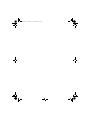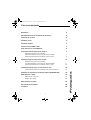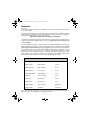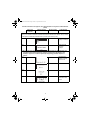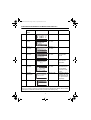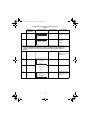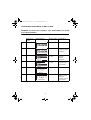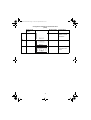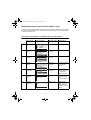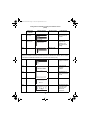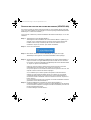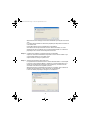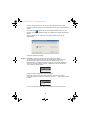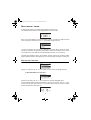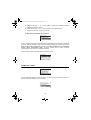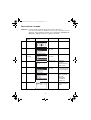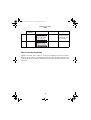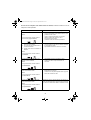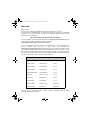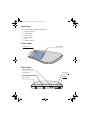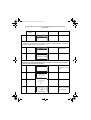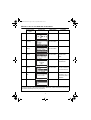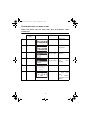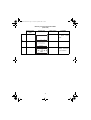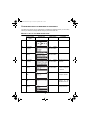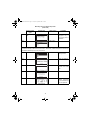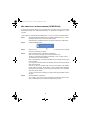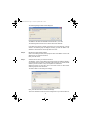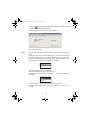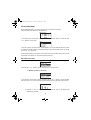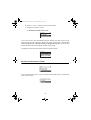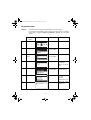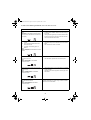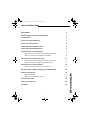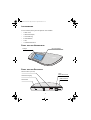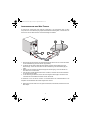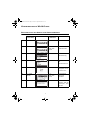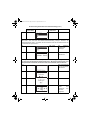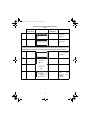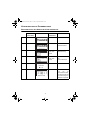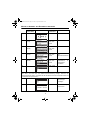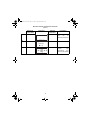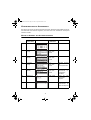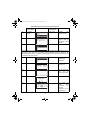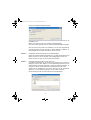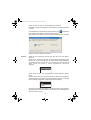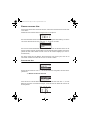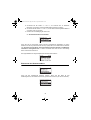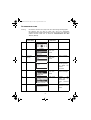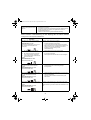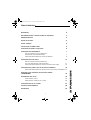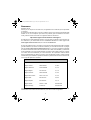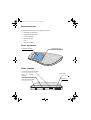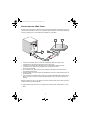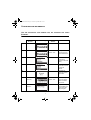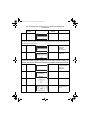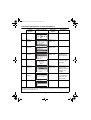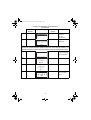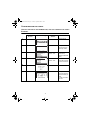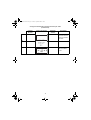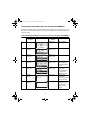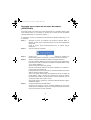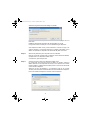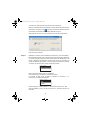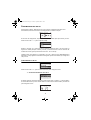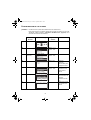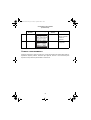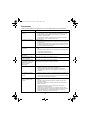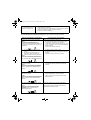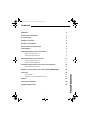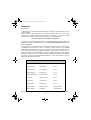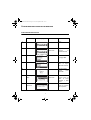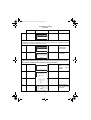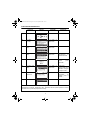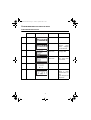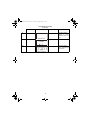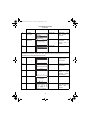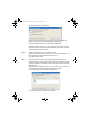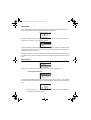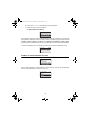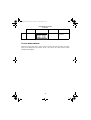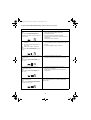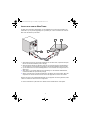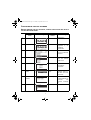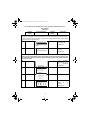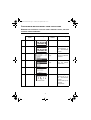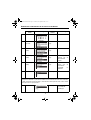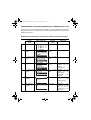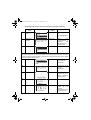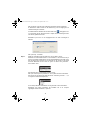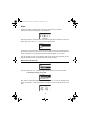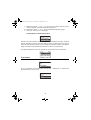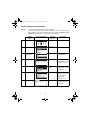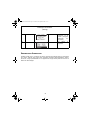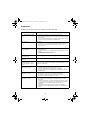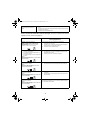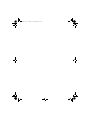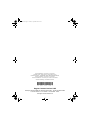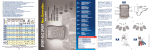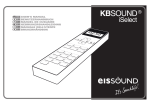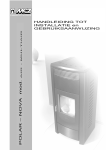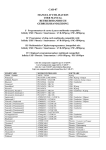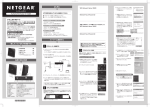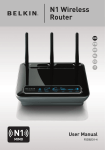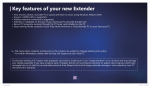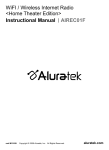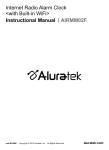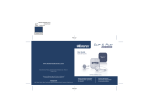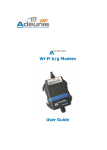Download QG Web Tuner FR.book
Transcript
1 COUV.fm Page 1 Jeudi, 25. septembre 2008 3:21 15
My Web Tuner 500
Guide d'installation
Installation guide
Installationhandbuch
Guía de instalación
Guida di installazione
Verkorte handleiding
Memo.fm Page 1 Vendredi, 26. septembre 2008 10:46 10
QG Web Tuner FR.book Page 1 Jeudi, 25. septembre 2008 2:24 14
TABLE DES MATIÈRES
BIENVENUE
2
RECOMMANDATIONS ET CONSIGNES DE SÉCURITÉ
3
CONTENU DE LA BOITE
4
PANNEAU AVANT
4
PANNEAU ARRIÈRE
4
INSTALLATION DU WEB TUNER
5
FONCTIONS DE LA TÉLÉCOMMANDE
6
CONFIGURATION EN MODE CLIENT SANS FIL
7
PREMIÈRE UTILISATION DE L'APPAREIL,
SANS BRANCHEMENT AU MOYEN D'UN CÂBLE ETHERNET
7
CONFIGURATION MANUELLE EN MODE CLIENT SANS FIL:
9
11
PREMIÈRE UTILISATION DE L'APPAREIL,
AVEC BRANCHEMENT AU MOYEN D'UN CÂBLE ETHERNET
11
CONFIGURATION MANUELLE EN MODE CLIENT FILAIRE
12
CONFIGURATION EN POINT D'ACCÈS SANS FIL (PA)
CONFIGURATION MANUELLE EN MODE POINT D'ACCÈS SANS FIL
14
14
SERVEUR DE PARTAGE DE FICHIER MULTIMEDIA (UPNP/DLNA)
16
RÉGLAGES DE L’HEURE
19
RÉGLAGE DE L’HORLOGE
19
FORMAT DE L’HEURE
20
RÉGLAGES DE L'ALARME
21
NETTOYAGE ET ENTRETIEN
22
INCIDENTS
23
1
Français
CONFIGURATION EN MODE CLIENT FILAIRE
Fonctions QG Radio IP FR.fm Page 2 Jeudi, 25. septembre 2008 2:29 14
BIENVENUE
Cher client,
Vous venez d'acquérir un Web Tuner SAGEM et nous vous remercions de la confiance que
vous nous accordez.
Ce produit a été fabriqué avec le plus grand soin. Si toutefois vous rencontrez la moindre
difficulté lors de son utilisation, nous vous conseillons de consulter ce manuel de l'utilisateur.
Vous trouverez également des informations sur le site :
http://www.sagem-communications.com/support
Le matériel neuf est garanti (pièces et main-d'oeuvre) par Sagem Communications dans les
conditions et selon les modalités définies sur le site www.sagem-communications.com
rubrique support.
En cas de problème technique, nous vous invitons à consulter le tableau situé à la fin de ce
guide d'installation qui fournit une liste d'incidents et la facon d'y remédier. Le site SAGEM
(www.sagem-communications.com rubrique support) vous fournira aussi des informations
sur le fonctionnement de votre Web Tuner SAGEM et la résolution des problèmes que vous
pourriez rencontrer. Vous pourrez aussi y contacter notre service support par courrier
électronique. Si votre problème persiste, vous devrez impérativement téléphoner à notre
centre d'appel (voir le tableau ci-dessous) qui expertisera votre matériel à distance et
déterminera la nature de la panne ainsi que le type de réparation nécessaire.
Pays
Numéro de téléphone
Tarif/Minute
Sagem Fance
0892 230425
0,34 €
Sagem Austria
0820 550540
0,145 €
Sagem Germany
0180 5308930
0,14 €
Sagem Belgium
070 350 016
0,17 €
Sagem Netherlands
0900 0400478
0,18 €
Sagem UK
0871 07 50 712
0,10 £
Sagem Italy
899 484 810
0,28 €
Sagem Spain
807 088 303
0,41 €
Sagem Sweden
08 501 11 805
appel local
Sagem Norway
23 680115
appel local
Pour votre confort et votre sécurité, nous vous invitons à lire attentivement le paragraphe cidessous sur les recommandations et consignes de sécurité.
2
QG Web Tuner FR.book Page 3 Jeudi, 25. septembre 2008 2:24 14
RECOMMANDATIONS ET CONSIGNES DE SÉCURITÉ
N'installez pas votre Web Tuner ni dans une pièce humide (salle d'eau, salle de bains,
buanderie, cuisine, etc..) à moins de 1,50 m d'un point d'eau, ni en extérieur. Pour bénéficier
d'une qualité audio optimale, votre Web Tuner doit être utilisée à une température comprise
entre 15 °C et 35 °C.
N'installez pas votre Web Tuner dans un endroit où il y aurait des poussières en suspentation
dans l'air susceptibles de dégrader la qualité audio de votre appareil.
Vous ne devez ni insérer d'objets, ni déverser de liquides dans l'appareil.
Débranchez le cordon d'alimentation si l'appareil n'est pas utilisé pendant une longue période.
Ne manipulez pas le cordon d'alimentation secteur avec les mains mouillées. Si vous renversez
un liquide sur votre appareil, débranchez immédiatement l'appareil et contactez votre revendeur
pour obtenir des instructions sur son nettoyage.
!
Utilisez exclusivement le bloc secteur fourni avec votre Web Tuner. Raccordez celui-ci sur le
secteur conformément aux instructions d'installation fournies dans ce manuel et aux indications
portées sur l'étiquette d'identification apposée sur celui-ci (tension, courant, fréquence du
réseau électrique). Par précaution, en cas de danger, les adaptateurs secteur servent de
dispositif de sectionnement de l'alimentation 230 V. Ils doivent être situés à proximité de
l'appareil et être aisément accessibles.
N'essayez pas de retirer des vis ou d'ouvrir l'appareil. Il ne contient aucune pièce remplaçable
par l'utilisateur.
La longueur des cables ethernet et USB utilisés avec ce produit ne doivent pas excéder 3m.
Ne pas utiliser sur un réseau Ethernet sortant du bâtiment ! Utiliser uniquement sur une
connexion Ethernet interne au bâtiment.
Ce terminal a été conçu pour une utilisation privée à l'intérieur d'un bâtiment (CPE customer
premises equipment) au sein de l'union Européenne et de l'Association Européenne de LibreÉchange (AELE) European Free Trade association (EFTA).
Il a été soumis aux tests suivants les dispositions techniques pour les équipements radio
(EN 300328).
Les bandes de fréquence radio autorisées pour la transmission Wireless dépendent des
réglementations nationales.
L'installation de ce terminal opérant dans la bande 2.4 GHz est couvert par la réglementation
européenne "recommendation ERC 70-03".
Avant toute utilisation, veuillez vérifier que la passerelle (Gateway) sur laquelle vous établissez
une connexion sans fil depuis votre terminal est paramétrée en accord avec cette
réglementation et avec la réglementation nationale du lieu d'utilisation.
Sagem Communications dégage toute responsabilité en cas de non respect des
réglementations en vigueur sur le lieu d'installation.
Certains équipements médicaux, sensibles ou sécuritaires peuvent être perturbés par les
transmissions radio de votre appareil ; dans tous les cas, nous vous invitons à respecter les
recommandations de sécurité.
Par mesure de précaution, le produit ne doit pas etre placé ou utilisé de facon permanente à
moins de 20cm du corps humain.
Le marquage CE atteste de la conformité du produit aux exigences essentielles de la directive
1999 / 5 / CE du Parlement et du Conseil Européen concernant les équipements hertziens et les
équipements terminaux de télécommunication, pour la sécurité et la santé des usagers, pour les
perturbations électromagnétiques. En complément, il utilise efficacement le spectre de
fréquences attribué aux communications terrestres et spatiales pour éviter les interférences
dommageables.
Vous
pouvez
consulter
la
déclaration
de
conformité
sur
le
site
www.sagem-communications.com ou la demander à l'adresse suivante :
Sagem Communications SAS
Service Relations Clientèle 4 rue du Petit Albi
95800 Cergy Saint-Christophe -France
3
QG Web Tuner FR.book Page 4 Jeudi, 25. septembre 2008 2:24 14
CONTENU DE LA BOITE
L'emballage du produit comprend les éléments suivants :
•
Appareil Web Tuner x1,
•
Bloc secteur x 1,
•
Télécommande x 1,
•
Batteries AAA x 2,
•
CD x 1,
•
Guide d’installation x 1.
PANNEAU AVANT
Récepteur infrarouge
Écran d'affichage
PANNEAU ARRIÈRE
Connecteurs de sortie RCA
Connecteur
d'alimentation secteur
Port RJ45
Port USB
Interrupteur secteur
4
QG Web Tuner FR.book Page 5 Jeudi, 25. septembre 2008 2:24 14
INSTALLATION DU WEB TUNER
Votre Web Tuner ne dispose pas de haut-parleurs. Pour écouter les stations radio sur Internet,
vos chansons stockées sur votre PC ou vos chansons stockées sur votre clé MP3; il faut
raccorder votre Web Tuner à une chaîne Hi-Fi via un câble RCA.
(4)
(3)
HT
RIG
E IN
LIN
T
LEF
AUDIO
IN
(1)
(2)
HT
RIG
E IN
LIN
T
LEF
R
LIN
EO
UT
L
IO IN
AUD
1. Branchez le câble RCA dans les connecteurs de sorties audio de votre Web Tuner en
respectant les couleurs des prises RCA (rouge et blanc) (1).
2. Branchez l’autre extrémité du câble RCA dans les connecteurs d’entrées audio
"Auxiliaires" de votre chaîne Hi-Fi en respectant les couleurs des prises RCA (rouge et
blanc) (2).
3. Sur votre chaîne Hi-Fi, sélectionnez le mode "Auxiliaires" pour pouvoir écouter le son
provenant du Web Tuner.
4. Si vous voulez utiliser une connexion pour réseau filaire Ethernet, branchez votre câble
Ethernet dans le port RJ45 (3).
5. Une fois ces branchements effectués, insérez délicatement le bloc secteur (4) dans une
prise et branchez le connecteur d'alimentation secteur afin d'alimenter l'appareil.
Vous devez configurer votre réseau et votre serveur de PC avant de pouvoir utiliser les
fonctions de radio et de lecture de musique de cet appareil.
6. Sélectionnez la source de musique sur le Web Tuner : Radio Internet / Media Server /
Lecteur MP3.
5
QG Web Tuner FR.book Page 6 Jeudi, 25. septembre 2008 2:24 14
FONCTIONS DE LA TÉLÉCOMMANDE
Mettre l'appareil en
mode veille (standby)
Activer/ Régler/ désactiver
le rétroéclairage de l'écran
Arrêter la musique et
revenir au menu
principal/
Arrêter l'alarme
Pavé alphanumérique
Accéder directement au
menu Radio Internet /
Fonction Sommeil /
Report Alarme
Accéder directement
au menu Media Server
Acceder directement au
menu Alarme
Réduire le volume
Accéder directement au
menu Lecteur MP3
Couper le son (Muet)
Lecture / Pause
Volume
Augmenter le volume
Retour rapide
Avance rapide
Précédent / Effacer
caractère précédent
Suivant
Répéter la chanson ou la
liste de chansons
Ajout / Suppression
de la liste des favoris
Lecture aléatoire
Le navigateur de la télécommande est un outil de sélection rapide.
Atteindre l'élément précédent
Sélectionner la fonction
Menu précédent
Sélectionner
Atteindre l'élément suivant
6
QG Web Tuner FR.book Page 7 Jeudi, 25. septembre 2008 2:24 14
CONFIGURATION EN MODE CLIENT SANS FIL
PREMIÈRE UTILISATION
D'UN CÂBLE ETHERNET
Écran sur
la droite
DE L'APPAREIL, SANS BRANCHEMENT AU MOYEN
Capture d'écran
Écran suivant
Commentaire
1
Écran d'accueil.
2
L'appareil est
configuré en mode
client sans fil.
3
Bouton "OK"
Sélectionnez la
langue de
l'interface
multimédia.
4
Bouton "OK"
Sélectionnez la
langue du menu
radio Internet.
5
Recherche des
points d'accès
disponibles.
6
Bouton ""
(une fois)
Bouton ""
ou "OK"
Sélectionnez le
point d'accès sur
lequel vous
souhaitez vous
connecter.
7
Touches
numériques
Bouton "OK"
Saisissez la clé de
protection de votre
fournisseur d’accès
si le point d'accès
est protégé.
8
Bouton "OK"
7
QG Web Tuner FR.book Page 8 Jeudi, 25. septembre 2008 2:24 14
Première utilisation de l'appareil, sans branchement au moyen d'un câble Ethernet
(Suite)
Écran sur
la droite
Capture d'écran
Écran suivant
Commentaire
! Vous avez la possibilité de vous connecter à Internet par l’intermédiaire d’un serveur
proxy. Si vous êtes connectés à Internet directement, sélectionnez «NON». Sinon, activez
cette option et saisissez l’adresse IP et le port de votre serveur proxy.
9
Bouton "OK"
10
!
Confirmez les
réglages ci-dessus.
Application des
nouveaux
réglages.
Si la connection échoue, vérifiez que votre point d'accès ne nécessite pas une
procédure spécifique d'appairage. Certains points d'accès nécessitent, par
exemple, l'appui sur un bouton spécifique d'appairage pendant l'étape 9 cidessus.
11
L'appareil est à
présent en mode
client sans fil.
12
13
14
L'appareil est déjà
connecté à votre
réseau.
8
QG Web Tuner FR.book Page 9 Jeudi, 25. septembre 2008 2:24 14
CONFIGURATION MANUELLE EN MODE CLIENT SANS FIL:
Écran sur la
droite
Capture d'écran
1
Écran suivant
Commentaire
Bouton "OK"
Écran d'accueil
2
Bouton ""
(4 fois)
Bouton ""
ou "OK"
3
Bouton ""
(une fois)
Bouton ""
ou "OK"
4
Bouton ""
(une fois)
Bouton ""
ou "OK"
5
Sélection manuelle
du mode client
sans fil.
Recherche des
points d'accès
disponibles.
6
Bouton ""
(une fois)
Bouton ""
ou "OK"
Sélectionnez le
point d'accès que
vous souhaitez
connecter à votre
routeur.
7
Touches
numériques
Bouton "OK"
Saisissez la clé de
protection de votre
fournisseur d’accès
si le point d'accès
est protégé.
8
Bouton "OK"
! Vous avez la possibilité de vous connecter à Internet par l’intermédiaire d’un serveur
proxy. Si vous êtes connectés à Internet directement, sélectionnez «NON». Sinon, activez
cette option et saisissez l’adresse IP et le port de votre serveur proxy.
9
QG Web Tuner FR.book Page 10 Jeudi, 25. septembre 2008 2:24 14
Configuration manuelle en mode client sans fil
(Suite)
Écran sur
la droite
Capture d'écran
9
Bouton "OK"
10
!
Écran suivant
Commentaire
Confirmez les
réglages ci-dessus.
Application des
nouveaux
réglages.
Si la connection échoue, vérifiez que votre point d'accès ne nécessite pas une
procédure spécifique d'appairage. Certains points d'accès nécessitent, par
exemple, l'appui sur un bouton spécifique d'appairage pendant l'étape 9 cidessus.
11
L'appareil est à
présent en mode
client sans fil.
12
13
14
L'appareil est déjà
connecté à votre
réseau.
10
QG Web Tuner FR.book Page 11 Jeudi, 25. septembre 2008 2:24 14
CONFIGURATION EN MODE CLIENT FILAIRE
PREMIÈRE UTILISATION
D'UN CÂBLE ETHERNET
Écran sur la
droite
DE L'APPAREIL, AVEC BRANCHEMENT AU MOYEN
Capture d'écran
Écran suivant
Commentaire
1
Écran d'accueil.
2
L'appareil est
configuré en mode
client filaire.
3
Bouton ""
ou "OK"
Sélectionnez la
langue de
l'interface
multimédia.
4
Bouton ""
ou "OK"
Sélectionnez la
langue du menu
Radio Internet.
5
5
L'appareil est à
présent en mode
client filaire.
Il est déjà connecté
à votre réseau.
11
QG Web Tuner FR.book Page 12 Jeudi, 25. septembre 2008 2:24 14
CONFIGURATION MANUELLE EN MODE CLIENT FILAIRE
Écran sur la
droite
Capture d'écran
1
Écran suivant
Commentaire
Bouton "OK"
Écran d'accueil.
2
Bouton ""
(4 fois)
Bouton ""
ou "OK"
3
Bouton ""
(une fois)
Bouton ""
ou "OK"
4
Bouton ""
(une fois)
Bouton ""
ou "OK"
Sélection manuelle
du mode client
filaire.
5
Bouton ""
(une fois)
Bouton ""
ou "OK"
Sélection du DHCP
pour les adresses
IP configurées
automatiquement.
Bouton "OK"
! Vous avez la possibilité de vous connecter à Internet par l’intermédiaire d’un serveur
proxy. Si vous êtes connectés à Internet directement, sélectionnez «NON». Sinon, activez
cette option et saisissez l’adresse IP et le port de votre serveur proxy.
6
Bouton "OK"
7
Confirmez
les réglages
ci-dessus.
Application des
nouveaux
réglages.
12
QG Web Tuner FR.book Page 13 Jeudi, 25. septembre 2008 2:24 14
Configuration manuelle en mode client filaire
(Suite)
Écran sur la
droite
Écran suivant
Capture d'écran
8
Commentaire
L'appareil est à
présent en mode
client filaire.
9
10
L'appareil est déjà
connecté à votre
réseau.
13
QG Web Tuner FR.book Page 14 Jeudi, 25. septembre 2008 2:24 14
CONFIGURATION EN POINT D'ACCÈS SANS FIL (PA)
Le Web Tuner peut également être configurée en point d'accès sans fil. Grâce à cette fonction,
vous pouvez facilement étendre la couverture de votre réseau sans fil sans besoin d'acheter
un nouveau point d'accès.
CONFIGURATION MANUELLE EN MODE POINT D'ACCÈS SANS FIL
Écran sur la
droite
Capture d'écran
1
Écran suivant
Commentaire
Bouton "OK"
Écran d'accueil
2
Bouton ""
(4 fois)
Bouton ""
ou "OK"
3
Bouton ""
(une fois)
Bouton ""
ou "OK"
4
Bouton ""
(2 fois)
Bouton ""
ou "OK"
Sélection manuelle
du mode point
d'accès.
5
Bouton ""
(une fois)
Bouton ""
ou "OK"
Sélection du DHCP
pour les adresses
IP configurées
automatiquement.
6
Touches numériques
Bouton "OK"
Saisissez
l'identifiant (nom)
de ce point d'accès.
7
Touches
numériques
Bouton "OK"
Sélectionnez le
canal sans fil que
vous souhaitez
attribuer à ce point
d'accès.
14
QG Web Tuner FR.book Page 15 Jeudi, 25. septembre 2008 2:24 14
Configuration manuelle en mode point d'accès sans fil
(Suite)
Écran sur
la droite
Capture d'écran
Écran suivant
Commentaire
8
Bouton ""
(une fois)
Bouton "OK"
Sélectionnez l'une
des fonctions de
sécurité.
9
Touches
numériques
Bouton "OK"
Saisissez votre
propre clé de
protection si le
point d'accès est
protégé.
10
Bouton "OK"
! Vous avez la possibilité de vous connecter à Internet par l’intermédiaire d’un serveur
proxy. Si vous êtes connectés à Internet directement, sélectionnez «NON». Sinon, activez
cette option et saisissez l’adresse IP et le port de votre serveur proxy.
11
Bouton "OK"
Confirmez les
réglages ci-dessus.
12
Application des
nouveaux
réglages.
13
L'appareil est en
mode point d'accès
sans fil.
14
14
L'appareil est déjà
connecté à votre
réseau et peut
maintenant
fonctionner.
15
QG Web Tuner FR.book Page 16 Jeudi, 25. septembre 2008 2:24 14
SERVEUR DE PARTAGE DE FICHIER MULTIMEDIA (UPNP/DLNA)
Pour pouvoir accéder aux fichiers musicaux stockés sur votre ordinateur depuis Votre Web
Tuner, vous devez installer sur votre ordinateur un serveur de partage UPnP/DLNA (Windows
Media Player 11, Musicmatch JukeBox,...)
Vous trouverez ci-dessous la procédure d'installation de Windows media Player 11 sur votre
ordinateur:
Étape 1: Téléchargez le Lecteur Windows Media 11.
Téléchargez le fichier d'installation du Lecteur Windows Media 11 (WMP11), par
exemple, wmp11-windowsxp-x86-enu.exe, depuis le site Internet de Microsoft.
Installez le fichier wmp11-windowsxp-x86-enu.exe sans effectuer aucune
modification. Cliquez sur "Suivant" pour finaliser l'installation.
Étape 2 : Activez le Lecteur Media.
Étape 3 : Basculez de "Lecture en cours" à "Bibliothèque" en cliquant sur l'onglet
"Bibliothèque" afin d'organiser vos fichiers multimédias et de les partager.
Étape 4 : Ajoutez des fichiers multimédias à la bibliothèque du Lecteur Windows Media 11.
Cliquez à nouveau sur l'onglet "Bibliothèque" afin d'accéder au menu déroulant.
Pour ajouter vos fichiers multimédias à la bibliothèque du Lecteur Windows Media
11, cliquez sur "Ajouter à la bibliothèque…".
Cliquez sur le bouton Ajouter, sélectionnez le dossier contenant vos fichiers
multimédias dans votre ordinateur, puis cliquez sur le bouton OK.
Vous pouvez placer tous vos fichiers musicaux dans le répertoire E:\A music afin
d'ajouter ce dernier à la liste des fichiers à partager.
Vous constaterez que le dossier spécifié a été ajouté à la liste des dossiers
analysés du Lecteur Windows Media. Cliquez sur le bouton OK. Une fenêtre
contextuelle s'affiche afin de vous indiquer que le Lecteur Windows Media 11
recherche les fichiers multimédias. Une fois la recherche terminée, cliquez sur le
bouton "Fermer".
Vous pouvez désormais parcourir et organiser vos fichiers multimédias à l'aide du
gestionnaire Lecteur Windows Media 11.
Étape 5: Partagez la bibliothèque multimédia du Lecteur Windows Media 11.
Comme dans l'Étape 4, cliquez à nouveau sur l'onglet "Bibliothèque" afin d'accéder
au menu déroulant. Cliquez sur "Partager mes fichiers multimédias" pour activer la
fonction de partage des fichiers.
La boite de dialogue suivante s'affiche :
16
QG Web Tuner FR.book Page 17 Jeudi, 25. septembre 2008 2:24 14
Sélectionnez la case "Partager mes fichiers multimédias" puis cliquez sur le bouton
"OK".
Le Lecteur Windows Media 11 détecte les périphériques disponibles connectés sur
votre réseau local.
Une fenêtre indique qu'aucun périphérique n'a été détecté.
Si le Web Tuner est deja connectée sur votre réseau domestique, un écran
s'affichera afin de vous indiquer que le Lecteur Windows Media 11 a détecté un
périphérique sur le réseau nommé "My Web Tuner 500".
Étape 6: Configurez les réglages du partage des fichiers multimédias.
Cliquez sur le bouton "Paramètres" et spécifiez le nom du serveur WMP11 que
vous souhaitez afficher sur votre Web Tuner.
Cliquez ensuite sur OK pour quitter l'écran.
Étape 7: Autorisez l'accès depuis votre Web Tuner.
Les paramètres de contrôle d'accès du Lecteur Windows Media 11 sont simples.
Lorsque le Lecteur Windows Media 11 détecte un nouveau périphérique sur le
réseau (tel qu'indiqué dans le dernier écran de l'Étape 5), vous devez choisir
d'accorder ou de refuser les requêtes qu'il émet.
Sélectionnez l'icône du périphérique et cliquez sur "Autoriser" pour autoriser les
requêtes de transmission en continu émises par ce périphérique.
L'icône de l'état du périphérique changera en conséquence.
17
QG Web Tuner FR.book Page 18 Jeudi, 25. septembre 2008 2:24 14
Ensuite, cliquez sur le bouton OK pour que ces paramètres prennent effet.
Il existe une autre façon de gérer les autorisations d'accès pour vos périphériques
réseau.
Une petite icône
apparaît dans la barre d'état de Windows XP pour vous
informer que le Lecteur Windows media 11 a détecté de nouveaux périphériques
réseau.
Faites un double clic sur cette icône pour gérer les droits d'accès de ces
périphériques
Cliquez sur le bouton "Autoriser".
Étape 8 : Établissez la connexion entre le Web Tuner et le serveur WMP11.
Sur le Web Tuner, sélectionnez la fonction "Media Server" à partir du menu
principal (ou appuyez sur la touche de raccourci "Media Server" sur la
télécommande). Le Web Tuner commence alors le processus de détection du
serveur. Au bout de quelques secondes, il détectera un serveur et affichera
"PC_Hostname : Server Name".
Il s'agit du serveur WPM11 que vous avez installé.
Cliquez sur le bouton "OK" pour essayer de vous connecter à ce serveur.
L'écran de le Web Tuner affichera "Connexion en cours….", puis indiquera la liste
suivante:
Vous pouvez parcourir la liste "Music" et écouter le morceau de votre choix.
18
QG Web Tuner FR.book Page 19 Jeudi, 25. septembre 2008 2:24 14
RÉGLAGES DE L’HEURE
Avant de régler l'alarme, vous devez régler l'horloge de le Web Tuner.
Tout d'abord, sélectionnez la fonction Réglages dans le menu principal.
Dans le menu des réglages, le premier paramètre, "Heure", est utilisé pour régler la date et
l'heure. Appuyez sur le bouton "OK" ou "" pour mettre l'horloge à l'heure.
Le menu de l'horloge est composé de 3 éléments. Le premier affiche la date et l'heure
actuelles, le deuxième est utilisé pour régler la date et l'heure et le troisième est la fonction
"Format de l’heure" (pour définir le format de l’affichage de l’heure: 12 ou 24 heures).
L'appareil étant également pourvu d'une batterie, l'horloge continue de fonctionner même
lorsque l'appareil est éteint. Cela signifie que vous ne devez régler l'horloge qu'une seule fois.
RÉGLAGE DE L’HORLOGE
Appuyer sur le bouton "OK" ou "" pour accéder aux sous-menus du réglage de l'heure.
1. RÉGLAGE MANUEL DE L'HORLOGE
Appuyez sur le bouton "OK" ou "" pour accéder aux menus du "Réglages heure".
Si vous souhaitez régler l'horloge manuellement, appuyez sur le bouton "OK" ou "" pour
accéder à l'écran de la date et de l'heure. Vous pouvez régler l'heure au moyen des quatre
boutons directionnels et du bouton OK.
19
QG Web Tuner FR.book Page 20 Jeudi, 25. septembre 2008 2:24 14
a. Utilisez les boutons "" et "" pour passer d'un élément à modifier à un autre.
L'élément sélectionné clignote.
b. Utilisez les boutons "" et "" pour modifier la valeur sélectionnée.
c. Appuyez sur le bouton "OK" pour confirmer.
2. RÉGLAGE AUTOMATIQUE DE L'HORLOGE
Si vous souhaitez régler l'heure automatiquement (récupération automatique de la date et de
l'heure sur Internet), accédez au menu "Auto-sync (NTP)" et sélectionner votre fuseau horaire.
Vous pouvez aussi sélectionner la prise en compte automatique du changement
d'heure (heure d'hiver/heure d'été). L'appareil modifie alors la date et l'heure
automatiquement au moment du changement d'heure.
L'écran suivant indique un exemple d'écran de fuseau horaire.
FORMAT DE L’HEURE
Si vous souhaitez définir le format de l’heure, accédez au menu "Format de l’heure" et
sélectionnez le format désiré (12 ou 24 heures).
20
QG Web Tuner FR.book Page 21 Jeudi, 25. septembre 2008 2:24 14
RÉGLAGES DE L'ALARME
Attention ! L’alarme retentit à partir des haut-parleurs de votre chaîne Hi-Fi.
Pour que votre alarme soit audible, il faut donc que votre chaine hi-fi soit
allumée en mode "Auxiliaires" (referez-vous au paragraphe “Installation du
Web Tuner”, page 5) au moment ou l'alarme se déclenche.
Écran sur la
droite
Écran suivant
Commentaire
1
Bouton "OK"
Écran d'accueil
2
"" bouton
ou "OK"
3
Capture d'écran
""Bouton
(une fois)
"" bouton
ou "OK"
Activer l'Alarme 1.
4
Bouton "OK"
Utilisez les
4 boutons
directionnels pour
régler l'heure.
5
"" bouton
ou "OK"
Définir une radio
sur Internet comme
source de l'alarme.
6
Bouton "OK"
Sélectionnez la
station à partir de
votre liste
des favorites.
(Consultez le
chapitre 3.1).
7
Sélectionnez le
niveau de l’alarme
sonore.
21
QG Web Tuner FR.book Page 22 Jeudi, 25. septembre 2008 2:24 14
Réglages de l'alarme
(Suite)
Écran sur
la droite
Capture d'écran
Écran suivant
Commentaire
8
Informations
concernant l'alarme
(s'affichent pendant
3~5 secondes)
9
L'alarme est réglée.
NETTOYAGE ET ENTRETIEN
Éteignez votre Web Tuner. Utilisez un chiffon doux légèrement humide pour l'essuyer.
N'utilisez pas de chiffon sec, de détergents liquides puissants, de diluants, d'alcool ou tout
autre type de solvant pour nettoyer votre appareil. Ces produits risquent d'endommager votre
Web Tuner.
22
QG Web Tuner FR.book Page 23 Jeudi, 25. septembre 2008 2:24 14
INCIDENTS
Consultez le tableau ci-après en cas d’anomalies de fonctionnement:
Incidents
Remèdes
La télécommande ne
fonctionne pas.
•
•
•
Vérifiez que les batteries sont insérées correctement.
Vérifiez que vous n'êtes pas trop éloigné du Web Tuner (7 mètres
maximum conseillé) et que le capteur infrarouge n'est pas bloqué.
Assurez-vous que la télécommande est correctement dirigée vers le
capteur lorsque vous manipulez le Web Tuner.
L'écran est éteint.
Vérifiez que :
•
le bloc secteur est correctement relié à une prise secteur,
•
le connecteur secteur est correctement branché sur le Web Tuner,
•
votre fusible et disjoncteur sont en état de marche et la prise de courant
est alimentée.
La station sélectionnée n'est
pas audible.
•
•
•
•
Pour écouter la station, vous devez confirmer votre sélection en
appuyant sur le bouton OK.
Assurez-vous que le son du Web Tuner n'est pas coupé (mode MUET).
Vérifiez le niveau du volume sonore.
Vérifiez la configuration du réseau.
Le son est parasité ou la netteté
amoindrie.
Si vous utilisez des écouteurs, vérifiez leur bon fonctionnement.
Accès refusé à la Radio
Internet.
Vérifiez votre routeur Wi-Fi, modem ou la ligne.
Accès refusé au Web Tuner
lorsque vous utilisez un
ordinateur personnel comme
point d'accès (Serveur Média).
Vérifiez que votre Web Tuner n'est pas codée.
Si c'est le cas, vous devez posséder la clé d'encodage pour y accéder.
L'alarme ne sonne pas.
•
•
•
Problème de connexion entre le
Web Tuner et vTuner.
•
•
Problème de connexion entre le
Web Tuner et vTuner.
•
•
•
•
•
•
Le Web Tuner se lance
normalement mais n'obtient
aucune adresse IP.
•
•
•
Vérifiez que la source de l'alarme est configurée correctement (par
exemple : le lecteur MP3 peut être débranché, etc.).
Vérifiez que le Web Tuner est raccordé à la chaîne Hi-Fi.
Vérifiez que la chaîne Hi-Fi est allumée et fonctionne en mode
"Auxiliaires".
Le serveur DNS ne répond pas. Veuillez effectuer un ping sur l'adresse
IP du serveur DNS pour confirmer l'échec de connexion.
Le serveur DNS n'a pas d'entrée pour le serveur vTuner ou la station de
radio auxquels vous essayez de vous connecter.
Accès Internet surchargé. Veuillez essayer plus tard.
Le serveur vTuner est inaccessible ou trop surchargé pour répondre à
temps.
Echec d'autorisation. Le serveur vTuner rejette la demande d'accès.
Le service de transmission de la station de radio est indisponible
ou surchargé.
Le Web Tuner n'est pas compatible avec le type de service de la station
de radio.
Problème de mise en mémoire tampon sur Internet. La bande passante
disponible n'est pas assez performante pour offrir une transmission
stable de la station de radio.
Aucun Serveur DHCP actif. Veuillez vérifier la configuration de votre
routeur.
La clé de cryptage WiFi saisie est incorrecte. Veuillez confirmer de
nouveau la clé et recommencez la procédure.
L'interface réseau rencontre des problèmes.
23
QG Web Tuner FR.book Page 24 Jeudi, 25. septembre 2008 2:24 14
En cas de non reception d'une station radio sur Internet, le tableau ci-dessous vous en
indiquera la cause probable.
Ce qui fonctionne
Le Web Tuner se lance normalement.
MAIS
Le logo de la station de radio n'affiche
aucune barre (logo à 5 barres).
1. L'interface réseau de le Web Tuner
fonctionne correctement.
2. La connexion entre le Web Tuner et
le routeur est établie.
3. Le Web Tuner a bien une adresse IP
attribuée.
Quelle serait la cause de l'indisponibilité?
Aucune adresse IP n'est attribuée à le Web Tuner.
1. Aucun Serveur DHCP actif. Veuillez vérifier la configuration de votre routeur.
2. La clé de cryptage WiFi saisie est incorrecte.
Veuillez confirmer de nouveau la clé et
recommencez la procédure.
3. L'interface réseau rencontre des problèmes.
1. Impossibilité d'accéder au serveur vTuner.
2. Le serveur DNS n'a pas réussi à résoudre l'adresse
IP de la station de radio.
3. Impossibilité d'accéder au routeur ou à Internet.
MAIS
Le logo de la station de radio n'affiche
qu'une barre.
La connexion entre le Web Tuner et le
serveur vTuner est établie.
MAIS
1. Impossibilité d'accéder à la station de radio.
2. La station de radio a rejeté la demande de
connexion.
Le logo de la station de radio n'affiche
que deux barres.
La connexion est établie entre le Web
Tuner et la station de radio.
MAIS
1. Le service de transmission de la station de radio est
indisponible ou surchargé.
2. Le Web Tuner n'est pas compatible avec le type de
service de la station de radio.
Le logo de la station de radio n'affiche
que trois barres.
La connexion est établie entre le Web
Tuner et la station de radio.
MAIS
Problème de mise en mémoire tampon sur Internet. La
bande passante disponible n'est pas assez performante
pour offrir une transmission stable de la station de radio.
Le logo de la station de radio n'affiche
que quatre barres.
24
QG Radio IP EN.book Page 1 Jeudi, 25. septembre 2008 12:09 12
CONTENTS
WELCOME
2
RECOMMENDATIONS AND SAFETY INSTRUCTIONS
3
UNPACKING
4
FRONT PANEL
4
REAR PANEL
4
WEB TUNER SET-UP
5
REMOTE CONTROL FUNCTIONS
6
CONFIGURATION AS A WIRELESS CLIENT
7
USING THE DEVICE FOR THE FIRST TIME,
WITHOUT AN ETHERNET CABLE CONNECTION
7
MANUALLY SET TO THE WIRELESS CLIENT MODE
9
CONFIGURATION AS A WIRED CLIENT
11
USING THE DEVICE FOR THE FIRST TIME,
WITH AN ETHERNET CABLE CONNECTION
11
MANUALLY SET TO THE WIRED CLIENT MODE
12
14
MANUALLY SET TO THE WIRELESSAP MODE
14
MULTIMEDIA FILE SHARING SERVER (UPNP/DLNA)
16
CLOCK SETTINGS
19
SETTING THE CLOCK
19
SETTING THE TIME DISPLAY FORMAT
20
ALARM SETTINGS
21
CARE AND MAINTENANCE
22
PROBLEMS
23
1
English
CONFIGURATION AS A WIRELESS ACCESS POINT
Fonctions QG Radio IP EN.fm Page 2 Jeudi, 25. septembre 2008 2:51 14
WELCOME
Dear customer,
Thank you for purchasing a SAGEM Web Tuner; we appreciate your trust in us.
This product was manufactured with the utmost care, should you encounter any difficulties
during its use, we recommend that you refer to this installation guide. You can also find
information on the following site:
http://www.sagem-communications.com/support
The new material is guaranteed (parts and labour) by Sagem Communications under the
conditions and according to procedures' defined on the site
www.sagem-communications.com heading support.
In the event of a technical problem, please refer to the table at the end of this user guide for a
list
of
incidents
and
the
way
to
solve
them.
The
SAGEM
site
(www.sagem-communications.com assistance section) also provides information on how
your Web Tuner SAGEM works and how to solve any problems you may encounter. You can
also contact our assistance service by E-mail. If the problem persists, you should contact our
call centre (see the table below). They will offer an expert appraisal of your material remotely
to determine the cause as well as the type of repair required.
Country
Phone numbers
Tariff/Minute
Sagem France
0892 230425
0,34 €
Sagem Austria
0820 550540
0,145 €
Sagem Germany
0180 5308930
0,14 €
Sagem Belgium
070 350 016
0,17 €
Sagem Netherlands
0900 0400478
0,18 €
Sagem UK
0871 07 50 712
0,10 £
Sagem Italy
899 484 810
0,28 €
Sagem Spain
807 088 303
0,41 €
Sagem Sweden
08 501 11 805
appel local
Sagem Norway
23 680115
appel local
For your comfort and safety, please carefully read the paragraph below on safety
recommendations and instructions.
2
QG Radio IP EN.book Page 3 Jeudi, 25. septembre 2008 12:09 12
RECOMMENDATIONS AND SAFETY INSTRUCTIONS
Do not install your Web Tuner in a humid room (bathroom, laundry, kitchen, etc.), or within
1.50 m of a tap or water source, or outside. Your Web Tuner should be used at an ambient
temperature of between 15 °C and 35 °C for optimum sound results.
Do not set up your Web Tuner in a dusty environment as dust deposits might adversely affect
the sound quality.
Avoid objects or liquids getting into the unit.
Unplug the power lead if the unit will not be used for a long period.
Do not handle your AC cord with wet hands. if liquid spills on your product, unplug immediately
and contact your dealer for cleaning instructions.
!
Only the power supply provided with the Web Tuner should be used. Connect this to the mains
in accordance with the installation instructions in this user guide and the information on the
identification label affixed to the power supply (voltage, current, mains frequency). As a
precaution, in case of danger, the mains adapters act as a disconnecting mechanism for the
230 V power supply. They should be placed near the device and should be easily accessible.
Do not attempt to remove any screws or open the unit. No user serviceable parts are inside.
The length of the ethernet and USB cables used on this product shall not exceed 3m.
Do not connect your Web Tuner to an Ethernet Network leading outside your building. TThis
device must only be connected to an Ethernet Network inside your building.
This terminal was designed for private use inside a building (CPE customer premises
equipment) in the European Free Trade association (EFTA). It has been tested in accordance
with the technical provisions for radio equipment (EN 300328).
The radio frequency bands authorized for Wireless transmission depend on national
regulations.
The installation of this terminal operating in the 2.4 GHz band is covered by the European
recommendation ERC 70-03.
Before use, make sure that the gateway with which you establish a wireless connection from
your terminal is set up in accordance with this regulation and with the national regulations
where it is used.
Sagem Communications accepts no liability if the regulations in force on the installation site
are not complied with.
Some sensitive medical equipment and safety equipment may be affected by the radiofrequency transmissions of your radio. In all cases, we ask that you respect the safety
recommendations.
The device shall not permanently be installed or used closer than 20cm from the human body.
The CE marking certifies that the product meets the essential requirements of Directive 1999/
5/CE of the European Parliament and of the Council pertaining to microwave radio equipment
and telecommunication terminal equipment, for the safety and health of users, for
electromagnetic interference. Furthermore, it efficiently uses the frequency spectrum
attributed to ground and spatial communication to prevent damaging interference.
The declaration of compliance may be looked up on the www.sagem-communications.com
site or can be obtained from the following address:
Sagem Communications SAS
Customer relations department 4 rue du Petit Albi
95800 Cergy Saint-Christophe -France
3
QG Radio IP EN.book Page 4 Jeudi, 25. septembre 2008 12:09 12
UNPACKING
The product package includes the following items:
•
1 x Web Tuner device,
•
1 x power adapter,
•
1 x remote control,
•
2 x AAA batteries,
•
1 x CD,
•
1 x Installation Guide.
FRONT PANEL
IrDA receiver
Display screen
REAR PANEL
RCA jacks for line out
DC power jack
RJ45 port
USB port
Power switch
4
QG Radio IP EN.book Page 5 Jeudi, 25. septembre 2008 12:09 12
WEB TUNER SET-UP
Your Web Tuner does not have any loudspeakers. To listen to radio stations on the Internet,
your songs stored on your PC or your songs stored on your MP3 key; your Web Tuner must
be connected to a Hi-Fi system via an RCA cable.
(4)
(3)
HT
RIG
E IN
LIN
T
LEF
AUDIO
HT
RIG
IN
E IN
LIN
T
LEF
(1)
(2)
R
LIN
EO
UT
L
IO IN
AUD
1. Connect the RCA cable in the audio output connectors of your Web Tuner complying with
the colours of the RCA connectors (red and white) (1).
2. Connect the other end of the RCA cable in the "Auxiliary" audio output connectors of your
Hi-Fi system complying with the colours of the RCA connectors (red and white) (2).
3. On your Hi-Fi system, select the "Auxiliary" mode to hear the sound from the Web Tuner.
4. If you want to use Ethernet for wired network connection, plug your Ethernet cable into
the RJ45 port (3).
5. Once you have made these connections, carefully plug the DC power adapter (4) to the
outlet and connect the DC power jack carefully to power the device.
You need to set up the network and your PC server before being able to use the radio and
music playback functions on the device.
6. Select the music source on the Web Tuner: Radio Internet / Media Server / Lecteur MP3.
5
QG Radio IP EN.book Page 6 Jeudi, 25. septembre 2008 12:09 12
REMOTE CONTROL FUNCTIONS
on/Adjust/off the screen
backlight
Put the device in Standby
mode.
Stop the music and go
back to the main menu/
Stop the alarm
Alphanumeric Keypad
Direct
access
to
Internet Radio menu
Snooze function /
Sleep mode
Direct access to Media
Server menu
Direct access to alarm
menu
Reduce the volume
Direct access
Player menu
Mute
Play / Pause
Volume
to
Increase the volume
Forward
Rewind
Next
Previous / Delete
the last character
Repeat the song
or the song list
Add/Remove from
the list of favourites
Random reading
The navigator of the remote control is a rapid selection tool.
Move to the previous
To select the function
Select
Previous menu
Move to the next
6
MP3
QG Radio IP EN.book Page 7 Jeudi, 25. septembre 2008 12:09 12
CONFIGURATION AS A WIRELESS CLIENT
USING
THE DEVICE FOR THE FIRST TIME, WITHOUT AN ETHERNET CABLE
CONNECTION
Screen on the
right
Screen shot
Next screen
1
Comment
Initial screen
2
""
button
or "OK" button
Device run as a
Wireless Client.
3
"OK" button
Select the
language.
4
"OK" button
Select the Internet
radio menu
language.
5
MMI
Scanning for
available APs.
6
"" button
(Once)
7
Numeric
pads
key
7
""
button
or "OK" button
Select the access
point on wich you
want to connect the
Wi-Fi IP radio.
"OK" button
Enter the
encryption key if
the access point is
protected.
QG Radio IP EN.book Page 8 Jeudi, 25. septembre 2008 12:09 12
Using the device for the first time, without an Ethernet cable connection
(continued)
Screen on the
right
Screen shot
Next screen
8
Comment
"OK" button
! You could have the option to connect to the internet through a proxy server. If you are
connected directly to the internet, select «No». Otherwise, activate this option and enter the
IP address and the port of your proxy server.
9
"OK" button
10
Confirm the
settings above.
Apply new settings.
! If the connection fails, check that your access point does not require a specific
registration procedure. Some access points require, for example, that you press a
specific button during the step 9 above.
11
The device is now
in wireless client
mode.
12
13
14
The
device
is
already connected
to your network.
8
QG Radio IP EN.book Page 9 Jeudi, 25. septembre 2008 12:09 12
MANUALLY SET TO THE WIRELESS CLIENT MODE
Screen on the
right
Screen shot
Next screen
1
"OK" button
2
"" button
(4 times)
""
button
or "OK" button
3
"" button
(Once)
""
button
or "OK" button
4
"" button
(Once)
""
button
or "OK" button
5
Comment
Initial screen
Manually select the
wireless client
mode.
Scanning for
available APs.
6
"" button
(Once)
7
Numeric
pad
key
8
""
button
or "OK" button
Select the AP that
you can connect to
your router device.
"OK" button
Enter the
encryption key if
the access point is
protected.
"OK" button
! You could have the option to connect to the internet through a proxy server. If you are
connected directly to the internet, select «No». Otherwise, activate this option and enter the
IP address and the port of your proxy server.
9
QG Radio IP EN.book Page 10 Jeudi, 25. septembre 2008 12:09 12
Manually set to the Wireless Client Mode
(continued)
Screen on the
right
Screen shot
9
Next screen
"OK" button
10
Comment
Confirm the
settings above.
Apply new settings.
! If the connection fails, check that your access point does not require a specific
registration procedure. Some access points require, for example, that you press a
specific button during the step 9 above.
11
The device is now
in wireless client
mode.
12
13
12
The
device
is
already connected
to your network.
10
QG Radio IP EN.book Page 11 Jeudi, 25. septembre 2008 12:09 12
CONFIGURATION AS A WIRED CLIENT
USING
THE DEVICE FOR THE FIRST TIME, WITH AN ETHERNET CABLE
CONNECTION
Screen on the
right
Screen shot
Next screen
Comment
1
Initial screen
2
Device run as a
Wired Client.
3
""
button
or "OK" button
Select the
language.
MMI
4
""
button
or "OK" button
Select the Internet
radio
menu
language.
5
5
The device is now
in
wired
client
mode.
It
is
already
connected to your
network.
11
QG Radio IP EN.book Page 12 Jeudi, 25. septembre 2008 12:09 12
MANUALLY SET TO THE WIRED CLIENT MODE
Screen on the
right
Screen shot
1
Next screen
"OK" button
Comment
Initial screen
2
"" button
(4 times)
""
button
or "OK" button
3
"" button
(Once)
""
button
or "OK" button
4
"" button
(Once)
""
button
or "OK" button
Manually select the
wired client mode.
5
"" button
(Once)
""
button
or "OK" button
Select the DHCP
for auto configured
IP address.
6
"OK" button
! You could have the option to connect to the internet through a proxy server. If you are
connected directly to the internet, select «No». Otherwise, activate this option and enter the
IP address and the port of your proxy server.
7
"OK" button
8
Confirm the
settings above.
Apply new settings.
12
QG Radio IP EN.book Page 13 Jeudi, 25. septembre 2008 12:09 12
Manually set to the Wired Client Mode
(continued)
Screen on the
right
Screen shot
9
Next screen
Comment
The device is now
in
wired
client
mode.
9
10
The
device
is
already connected
to your network
13
QG Radio IP EN.book Page 14 Jeudi, 25. septembre 2008 12:09 12
CONFIGURATION AS A WIRELESS ACCESS POINT
The Web Tuner device can be configured as a wireless AP. With this feature, you can easily
extend your wireless coverage without having to purchase another AP.
MANUALLY SET TO THE WIRELESSAP MODE
Screen on the
right
Screen shot
1
Next screen
"OK" button
Comment
Initial screen
2
"" button
(4 times)
""
button
or "OK" button
3
"" button
(Once)
""
button
or "OK" button
4
"" button
(2 times)
""
button
or "OK" button
Manually select the
AP mode.
5
"" button
(Once)
""
button
or "OK" button
Select the DHCP
for auto configured
IP address.
6
Numeric
pad
key
"OK" button
Enter the Identifier
(name) for this AP.
7
Numeric
pad
key
"OK" button
Select the wireless
channel
to
be
allocated to this AP.
8
"" button
(Once)
"OK" button
Select one of the
security functions.
14
QG Radio IP EN.book Page 15 Jeudi, 25. septembre 2008 12:09 12
Manually set to the wirelessap mode
(continued)
Screen on the
right
9
Numeric
pad
Screen shot
key
Next screen
"OK" button
10
Comment
Enter the
encryption key if
the access point is
protected.
"OK" button
! You could have the option to connect to the internet through a proxy server. If you are
connected directly to the internet, select «No». Otherwise, activate this option and enter the
IP address and the port of your proxy server.
11
"OK" button
Confirm the
settings above.
12
Apply new settings.
13
The device is in
wireless AP mode
now.
14
14
The
device
is
already connected
to your network and
can now operate.
15
QG Radio IP EN.book Page 16 Jeudi, 25. septembre 2008 12:09 12
MULTIMEDIA FILE SHARING SERVER (UPNP/DLNA)
To access the music files stored on your computer from your Web Tuner, you must install a
UPnP/DLNA sharing server (Windows Media Player 11, Musicmatch JukeBox, etc.) on your
computer
The procedure for installing Windows Media Player 11 on your computer is indicated below:
Step 1:
Download the Windows Media Player 11 (WMP11) installation file, e.g., wmp11windowsxp-x86-enu.exe, from the Microsoft web site.
Install the wmp11-windowsxp-x86-enu.exe without making any modifications.
Step 2:
Activate the Media Player.
Step 3:
Switch from "Now Playing" to "Library" by clicking on the Library Tab to manage
the content and share your media.
Step 4:
Add your Media content to the WMP11 media library.
Click on the "Library" tab again to access the pull-down menu.
To add your media files to the WMP11 media library, click on "Add to Library…"
The following screen will be displayed:
Click on the Add button , select the media folder in your computer, and then click
on the OK button.
You can put all of the music files in the D:\Music directory to be able to add the
folder to the share list.
You will see that the specified folder will have been added to the WMP11
monitor folder list. Click on the OK button. A pop-up window will be displayed,
showing you that the WMP11 is searching for the media files. Once completed,
click on the "Close" button.
You can now browse and manage your media content using the WMP11 Library
manager.
Step 5:
Share the WMP11 media library.
As in to Step 4, click on the "Library" tab again to access the pull-down menu.
Click on "Media Sharing" to activate the media sharing function.
16
QG Radio IP EN.book Page 17 Jeudi, 25. septembre 2008 12:09 12
The following dialog windows will be displayed.
Select the "Share my media" box and click on the "OK" button.
The WMP11 will detect the available network devices in your LAN.
The following window shows that no devices have been detected.
If the Web Tuner device is already connected to your home network, a screen
similar to the following may be displayed, showing you that the WMP11 has
detected a network device named "My Web Tuner 500".
Step 6:
Manage the media sharing settings.
Click on the "Settings" button, and specify the name of the WMP11 server to be
displayed on your Web Tuner device.
Next, press OK to exit.
Step 7:
Authorize access from your Web Tuner device.
The WMP11 access control settings are simple. When the WMP11 detects a
new network device (as shown on the final screen in Step 5), you need to decide
whether you want to allow or deny the requests from that device.
Select the device icon and then click on the "Allow" button to allow further
streaming requests from that device.
The device state icon will change accordingly.
Next, press the OK button to activate the settings.
There is an alternative means of access management for your network devices.
17
QG Radio IP EN.book Page 18 Jeudi, 25. septembre 2008 12:09 12
A small icon
will be added to the Windows XP status bar to inform you that
the WMP11 has detected network devices.
Double-click on it to manage the access for the devices.
Click on the "Allow" button.
Step 8:
Establish the connection between the Web Tuner device and the WMP11
server.
On the Web Tuner device, select the "Media Server" function in the main menu
(or press the "Media Player" hot key on the remote controller). The Web Tuner
device will then initiate the server detection process. After a few seconds, it will
detect a server and display "PC_Hostname: Server Name".
This is the WPM11 server that you installed.
Press the 'OK' button to try to connect to the server.
The Web Tuner screen will read "Connecting…." and will then display the
following list:
You can browse the "Music" list and play the music of your choice.
For further details, please refer to Section 3.3, Listening to the music in your
computer.
18
QG Radio IP EN.book Page 19 Jeudi, 25. septembre 2008 12:09 12
CLOCK SETTINGS
Before setting the alarm, you need to set the clock on the Web Tuner device.
First, select the Setup function in the Main Menu.
In the setup menu, the first item, "Clock", is used to set the date and time. Press the "OK"
or "" button to set the clock.
There are 3 items in the clock menu. The first displays the current date and time; the second
is used to set the date and time, and the third function is the "Time Display Format" (to set the
time format : 12 or 24 hours).
There is also a battery in the device, so even when you switch the device OFF, the clock will
keep ticking. This means you only need to set the clock once.
SETTING THE CLOCK
Press the "OK" or "" button to access the sub-menu to set-up the time.
1. MANUAL SETTING OF THE CLOCK
If you decide to set the clock manually, press the "OK" or the "" button to access the date
and time screen. You can use the four directional buttons and the OK button to set the time.
a. Use the "" and "" buttons to switch between the items to be altered. The
selected item will flash.
19
QG Radio IP EN.book Page 20 Jeudi, 25. septembre 2008 12:09 12
b. Use the "" and "" buttons to alter the value selected.
c. Press the "OK" button to confirm.
2. AUTOMATIC SETTING OF THE CLOCK
If you want to set the clock automatically (automatic retrieval of the date and time on the
Internet), select the menu "Auto-Sync (NTP)" and choose your time zone. You can also
choose to activate the automatic handling of daylight saving time. The device then
changes the date and time automatically when the clocks change.
The following screen shows an exemple of time zone selection screen.
SETTING THE TIME DISPLAY FORMAT
If you would set the time format, access to the menu "Time Display Format" then select the
format (12 or 24 hours).
20
QG Radio IP EN.book Page 21 Jeudi, 25. septembre 2008 12:09 12
ALARM SETTINGS
Caution!
The alarm sounds through the loudspeakers of your Hi-Fi system.
For your alarm to be audible, your Hi-Fi system must be turned on in "Auxiliary"
mode (refer to paragraph “Web Tuner SET-UP”, page 5) when the alarm
sounds.
Screen on the
right
Screen shot
Next screen
1
"OK" button
2
""
button
or "OK" button
3
"" button
(Once)
Comment
Initial screen.
""
button
or "OK" button
Enable alarm 1.
4
"OK" button
Use the
4 directional
buttons to set the
time;
5
""
button
or "OK" button
Set Internet radio
as alarm source.
6
"OK" button
Select the station
from your
Favorites.
(Refer to Sec. 3.1)
7
Select the alarm
volume level.
21
QG Radio IP EN.book Page 22 Jeudi, 25. septembre 2008 12:09 12
Alarm settings
(continued)
Screen on the
right
Screen shot
Next screen
Comment
8
Alarm information,
displayed for 3~5
seconds.
9
The alarm is set.
CARE AND MAINTENANCE
Switch off your Web Tuner. Use a smooth and dry cloth to wipe it. Do not use a rough cloth,
powerful liquid cleaners, thinner painting, alcohol nor other solvents to clean it. These products
can damage your Web Tuner.
22
QG Radio IP EN.book Page 23 Jeudi, 25. septembre 2008 12:09 12
PROBLEMS
Refer to the table presented below in case of an operational malfunction:
Problems
Remedies
The remote control does not
work.
•
•
•
Check that the batteries are correctly introduced.
Check that you are not too far from the Web Tuner (7 meters are the
maximum recommended) and that the infra-red sensor is not blocked.
Make sure that the remote control is well pointed towards the sensor,
when manipulating the Web Tuner.
The screen is switched off.
Make sure that :
•
the power adapter is properly connected to a power socket.
•
the power connector is properly plugged into the Web Tuner.
•
your fuse and circuit-breaker are in working order and that the power
socket is powered.
The choosen station can not be
played.
•
•
•
•
To hear the station, you must confirm your selection by pressing OK
button.
Make sure that your Web Tuner is not set to MUTE mode.
Check the volume level.
Check the network configuration.
Audio parasites or clearness
less.
If you use ear-phones, check that they function well.
Access denied to the Internet
Radio.
Check your wi-fi router, modem or the line.
Access denied to the Web
Tuner from a personal computer
as an access point (Media
Server).
Check that your Web Tuner is not encoded.
else you must have the encoding key to access.
The alarm does not ring.
•
•
•
The connection between the
Web Tuner and the vTuner is
not OK.
•
The connection between the
Web Tuner and the vTuner is
not OK.
•
•
•
•
•
•
•
The Web Tuner is booted
normally but it doesn't get an IP
address.
•
•
•
Check that the alarm source is configurated well (sample: the mp3
player is disconnected,...).
Make sure that the Web Tuner is connected to the Hi-Fi system.
Make sure that Hi-Fi system is switched on and operates in "Auxiliary"
mode.
DNS no response. Please ping the IP address of the DNS to check if it
is the case.
DNS doesn't have the record of the vTuner server or radio station that
you are trying to connect.
Traffic jam for the internet access. Please try later.
vTuner server is out of service or heavy loaded to reply in time.
The authorization process is failed. VTuner server reject the access
request.
The streaming service of the radio station is unavailable or heavy
loaded.
The Web Tuner doesn't support the service type of the radio station.
There is some buffering trouble on the internet. The available
bandwidth is not good enough to have the stable streams from the
radio station.
No DHCP server enabled. Please check the setting of your router.
Wrong WiFi encryption key is entered. Please double confirm the key
and re-enter via the remote controller.
The network interface has trouble.
23
QG Radio IP EN.book Page 24 Jeudi, 25. septembre 2008 12:09 12
In case of non receiving on Internet, refer to the table here under.
What has been done with succes
What could be the trouble ?
The Web Tuner is booted normally.
BUT
NO BAR IN THE RADIO STATION LOGO*
(the logo with 5 bars between a radio and a
computer).
The Web Tuner doesn't get an IP address.
3. No DHCP server enabled. Please check the setting of
your router.
4. Wrong WiFi encryption key is entered. Please double
confirm the key and re-enter via the remote controller.
5. The network interface has trouble.
1.
The network interface of the Web Tuner
is good.
2. The connection between Web Tuner
and router was OK.
3. The Web Tuner already got an IP
address.
BUT
ONLY ONE BAR IN THE RADIO STATION
LOGO
1.
2.
3.
Can't access to the vTuner server.
The DNS lookup for the IP address of the radio station
failed.
Can't access to the router or internet.
Connection between Web Tuner and
vTuner server is OK.
BUT
ONLY TWO BARS IN THE RADIO
STATION LOGO
1.
2.
Can't access to the radio station.
The radio station rejected the connection request.
Connection between Web Tuner and radio
station is OK.
BUT
ONLY THREE BARS IN THE RADIO
STATION LOGO
1.
The streaming service of the radio station is unavailable
or heavy loaded.
The Web Tuner doesn't support the service type of the
radio station.
The connection between Web Tuner and
the radio station was OK.
BUT
ONLY FOUR BARS IN THE RADIO
STATION LOGO
There is some buffering trouble on the internet. The
available bandwidth is not good enough to have the stable
streams from the radio station.
2.
24
QG Radio IP ALL.book Page 1 Jeudi, 25. septembre 2008 2:37 14
INHALTSVERZEICHNIS
WILLKOMMEN
2
EMPFEHLUNGEN UND SICHERHEITSHINWEISE
3
LIEFERUMFANG
4
PANEL AUF DER VORDERSEITE
4
PANEL AUF DER RÜCKSEITE
4
INBETRIEBNAHME DES WEB TUNERS
5
FUNKTIONEN DER FERNBEDIENUNG
6
KONFIGURATION ALS WLAN-CLIENT
7
ERSTEINRICHTUNG DES GERÄTS OHNE KABELVERBINDUNG
7
MANUELLE AUSWAHL DES WLAN-CLIENTMODUS
9
KONFIGURATION ALS ETHERNETCLIENT
11
ERSTEINRICHTUNG DES GERÄTS MIT KABELVERBINDUNG
11
MANUELLE AUSWAHL DES ETHERNETCLIENTMODUS
12
14
MANUELLE AUSWAHL DES ACCESSPOINTMODUS
14
DATEIFREIGABE FÜR MULTIMEDIADATEIEN (UPNP/DLNA)
16
EINSTELLUNG DER UHR
19
STELLEN DER UHR
19
EINSTELLEN DES UHRZEITFORMATS
20
ALARMEINSTELLUNG
21
WARTUNG UND PFLEGE
22
PROBLEME
23
1
Deutsch
KONFIGURATION ALS ACCESSPOINT
QG Radio IP ALL.book Page 2 Jeudi, 25. septembre 2008 2:37 14
WILLKOMMEN
Sehr geehrter Kunde,
vielen Dank, dass Sie sich bei Ihrem Kauf für einen Web Tuner von SAGEM entschieden
haben. Wir sind sicher, dass Sie mit diesem Gerät höchst zufrieden sein werden.
Dieses Produkt wurde mit größtmöglicher Sorgfalt hergestellt. Sollten Sie Fragen in
Zusammenhang mit dem Betrieb haben, empfehlen wir, in diesem Installationshandbuch
nachzuschlagen. Sie werden sicherlich die Lösung zu Ihrem Problem finden. Darüber hinaus
können Sie weitere Informationen auch über die folgende Website einsehen:
http://www.sagem-communications.com/support
Die Garantiebedingungen für das Neugerät (bezüglich der Bauteile und der Korrektheit des
Zusammenbaus) finden Sie im Internet auf der SAGEM-Website unter
www.sagem-communications.com unter Support.
Sollten Sie ein technisches Problem feststellen, möchten wir Sie bitten, die Tabelle im Anhang
des vorliegenden Installationshandbuchs zu konsultieren, in der Sie eine Aufstellung von
möglichen Problemen mit der zugehörigen Lösung finden. Auf der Website von SAGEM finden
Sie unter Support darüber hinaus Informationen zur Funktionsweise und zum Betrieb Ihres
Web Tuners und weitere Hinweise zur Behandlung ggf. auftretender Probleme. Über die
Website erhalten Sie auch die Möglichkeit, sich per E-Mail an unseren Supportservice zu
wenden. Können Sie ein Problem nicht unter Verwendung der angegebenen
Lösungsmethoden behandeln, möchten wir Sie bitten, sich telefonisch an unseren
Kundendienst zu wenden (bitte entnehmen Sie die Rufnummern der Tabelle unten), die die
Komponenten einer Remotediagnose unterziehen wird, um zu ermitteln, welcher Art die
Beschädigung ist, und welche Schritte ggf. zur Wiederinstandsetzung erforderlich sind.
Land
Rufnummern
Tarif (pro Minute)
Sagem France
0892 230425
0,34 €
Sagem Österreich
0820 550540
0,145 €
Sagem Deutschland
0180 5308930
0,14 €
Sagem Belgien
070 350 016
0,17 €
Sagem Niederlande
0900 0400478
0,18 €
Sagem Großbritannien
0871 07 50 712
0,10 £
Sagem Italien
899 484 810
0,28 €
Sagem Spanien
807 088 303
0,41 €
Sagem Schweden
08 501 11 805
Lokaler Anruf
Sagem Norwegen
23 680115
Lokaler Anruf
Wir möchten Sie bitten, zur Vereinfachung und aus Gründen Ihrer eigenen Sicherheit, den
folgenden Absatz mit Empfehlungen zu Vorgehensweisen und zu Sicherheitsmaßnahmen
genau durchzulesen und zu beachten.
2
QG Radio IP ALL.book Page 3 Jeudi, 25. septembre 2008 2:37 14
EMPFEHLUNGEN UND SICHERHEITSHINWEISE
!
Stellen Sie den Web Tuner nicht in feuchten Räumen (Badezimmer, Waschküche, Küche usw.) auf.
Achten Sie beim Aufstellen darauf, dass das Gerät mehr als 1,50 m von Armaturen oder
Wasserquellen entfernt ist. Stellen Sie es nicht im Freien auf. Achten Sie beim Betrieb Ihres Web
Tuners darauf, dass die Umgebungstemperatur 15 °C nicht unterschreitet und 35 °C nicht
überschreitet, um einen optimalen Sound zu ermöglichen.
Beachten Sie auch, dass die akustische Qualität Ihres Web Tuners in verschmutzten Umgebungen
durch Ablagerungen beeinträchtigt werden kann.
Achten Sie darauf, dass weder Kleinteile noch Flüssigkeiten in das Innere der Einheit gelangen.
Wenn das Gerät eine Zeit lang nicht benutzt wird, sollten Sie auch den Netzstecker vom Stromnetz
trennen.
Fassen Sie das Stromzufuhrkabel des Geräts nicht mit nassen Händen an. Sollte versehentlich
Flüssigkeit in das Gerät eindringen, ziehen Sie nach Möglichkeit sofort den Netzstecker ab, und
wenden Sie sich an Ihren Händler, um weitere Informationen zur Reinigung zu erhalten.
Verwenden Sie für die Stromzufuhr ausschließlich den Adapter, der im Lieferumfang Ihres Web
Tuners enthalten ist. Stecken Sie das Kabel ausschließlich in Steckdosen, die den in diesem
Installationshandbuch angegebenen Aufstellungsanweisungen und den Spezifikationen zu
Spannung, Stromstärke und Frequenz auf dem an dem Kabel befestigten Etikett entsprechen. Im
Falle einer Gefahr dient der Netzstromadapter als Hauptschalter für die 230 V-Stromzufuhr. Er sollte
nicht zu weit von dem Gerät entfernt und leicht zugänglich sein.
Versuchen Sie nicht, das Gerät zu öffnen oder die Gehäuseschrauben zu entfernen. Im Inneren des
Geräts befinden sich keine Teile, die vom Endbenutzer gewartet werden könnten.
Die Länge des Ethernet- bzw. USB-Kabels für das Gerät sollte 3 m nicht überschreiten.
Schließen Sie Ihren Web Tuner nicht an Ethernetnetzwerke im Freien an. Das Gerät sollte nur an
Netzwerke angeschlossen werden, die sich ausschließlich im Gebäudeinneren befinden.
Das Gerät wurde für die private Nutzung in Innenräumen, also als Kundenendgerät im Sinne der
Europäische Freihandelszone entworfen. Es wurde entsprechend den technischen Richtlinien für
Radiogeräte im Sinne der europäischen Norm 300328 geprüft.
Die für die WLAN-Übertragung zulässigen Radiofrequenzbänder unterliegen jeweils nationalen
Regulierungen.
Die Verwendung des 2,4 GHz-Bandes für dieses Endgerät entspricht der Empfehlung ERC 70-03
der EG.
Stellen Sie vor dem Betrieb des Geräts sicher, dass das für die Herstellung der WLAN-Verbindung
verwendete Gateway dieser Regulierung und ggf. auch anderen, landesweit geltenden
Regulierungen entspricht.
Sagem Communications kann nicht haftbar gemacht werden, falls die gelten Regulierungen am
Betriebsstandort nicht eingehalten werden.
Durch die Radiofrequenzen, die zur Datenübertragung verwendet werden, kann der
ordnungsgemäße Betrieb bestimmter medizinischer Ausrüstungen und bestimmter
Sicherheitsanlagen beeinträchtigt werden. Wir empfehlen in allen diesen Fällen dringend, die
Sicherheitsbestimmungen zu berücksichtigen.
Das Gerät sollte auch nicht dauerhaft am Körper getragen bzw. in einem geringeren Abstand als
20 cm vom Körper befestigt sein.
Mit dem CE-Siegel haben Sie die Gewissheit, dass das Gerät den wesentlichen Anforderungen der
Direktive 1999/5/CE des Europäischen Parlaments und des Europarates zu MikrowellenRadiogeräten und Telekommunikationsendgeräten bezüglich der Sicherheit und der Gesundheit
von Personen in Zusammenhang mit elektromagnetischen Interferenzen genügt. Darüber hinaus
nutzt das Gerät das für Boden- und Luftkommunikation freigegebene Frequenzspektrum effizient,
und trägt auf diese Weise zu einer Vermeidung schädlicher Interferenzen bei.
Sie können den Wortlaut der Konformitätserklärung im Internet unter
www.sagem-communications.com oder über die folgende Adresse anfordern:
Sagem Communications SAS
Customer Relations Department 4 rue du Petit Albi
95800 Cergy Saint-Christophe -France
3
QG Radio IP ALL.book Page 4 Jeudi, 25. septembre 2008 2:37 14
LIEFERUMFANG
In der Produktverpackung sind die folgenden Teile enthalten:
•
1 x Web Tuner,
•
1 x Netzstromadapter,
•
1 x Fernbedienung,
•
2 x AAA-Batterien,
•
1 x CD,
•
1 x Installationhandbuch.
PANEL AUF DER VORDERSEITE
Infrarotempfänger
Anzeige
PANEL AUF DER RÜCKSEITE
RCA-Anschluss (Line out)
RJ45Ethernetanschluss
Gleichstromeingang
USB-Anschluss
Netzschalter
4
QG Radio IP ALL.book Page 5 Jeudi, 25. septembre 2008 2:37 14
INBETRIEBNAHME DES WEB TUNERS
Ihr Web Tuner verfügt über keine eigenen Lautsprecher. Um Internetradio oder auf dem
Computer bzw. einem MP3-Player gespeicherte Musiktitel wiederzugeben, müssen Sie Ihren
Web Tuner über ein RCA-Kabel an eine Stereoanlage anschließen.
(4)
(3)
HT
RIG
E IN
LIN
T
LEF
AUDIO
HT
RIG
IN
E IN
LIN
T
LEF
(1)
(2)
R
LIN
EO
UT
L
IO IN
AUD
1. Stecken Sie das RCA-Kabel in die Audioausgänge des Web Tuners ein. Achten Sie dabei
auf die Farbkodierung der RCA-Stecker (1) (rot/weiß).
2. Verbinden Sie das andere Ende des RCA-Kabels mit dem AUX-Audioeingang Ihrer
Stereoanlage. Achten Sie auch dabei auf die Farbkodierung der RCA-Stecker (2) (rot/
weiß).
3. Wählen Sie am Verstärker der Stereoanlage den AUX-Eingang, um auf die Musik aus
dem Web Tuner umzuschalten.
4. Falls Sie einen (Kabel-)Ethernet-Anschluss vorziehen, schließen Sie Ihr Ethernet-Kabel
an die Buchse RJ45 an(3).
5. Ist das Gerät angeschlossen, stecken Sie vorsichtig den Stecker (4) in die Buchse und
verbinden Sie das Netztteil des Geräts mit dem Stromnetz.
Ihr Netzwerk und Ihr PC-Server müssen vor Inbetriebnahme der IP-Radiofunktionen und
Abspielen der Musikdateien des Geräts eingerichten werden.
6. Wählen Sie auf dem Web Tuner die gewünschte Quelle, Internetradio, Media Server oder
MP3-Player.
5
QG Radio IP ALL.book Page 6 Jeudi, 25. septembre 2008 2:37 14
FUNKTIONEN DER FERNBEDIENUNG
LCDHintergrundbeleuchtung
einstellen
Gerät
in
den
Standbymodus versetzen
Musikwiedergabe
beenden/Zurück zum
Hauptmenü/Alarm
beenden
Alphanumerische Tastatur
Direktzugriff auf das
Internetradiomenü
Schlummerfunktion/
Schlafmodus
Direktzugriff auf das
Medienservermenü
Direktzugriff auf das Alarm
beenden
Lautstärke verringern
Direktzugriff auf das MP3Playermenü
Stummschaltung
Wiedergabe/Pause
Volume
Lautstärke erhöhen
Zurückspulen
Vorspulen
Vorheriger
Titel/
Letztes eingegebenes
Zeichen löschen
Nächster Titel
Titel oder Playlist
wiederholen
Zu
Favoritenliste
hinzufügen / Aus
Favoritenliste
entfernen
Titel zufällig auswählen
Die Jog-Taste auf der Fernbedienung dient der schnellen Auswahl von Funktionen.
Funktion auswählen
Vorangehendes
Element auswählen
Vorheriges Menü
Auswahl
Nächstes Element auswählen
6
QG Radio IP ALL.book Page 7 Jeudi, 25. septembre 2008 2:37 14
KONFIGURATION ALS WLAN-CLIENT
ERSTEINRICHTUNG DES GERÄTS OHNE KABELVERBINDUNG
Bildschirm
(rechte Seite)
Bildschirm
Nächster
Bildschirm
1
Kommentar
Erster Bildschirm
2
""oder "OK"Taste
Betrieb des Geräts
als WLAN-Client
3
"OK"-Taste
Sprachauswahl für
Menüsteuerung
4
"OK"-Taste
Sprachauswahl für
das
Internetradiomenü
5
Nach
verfügbaren Acces
spoints suchen
6
""- Taste
(einmal)
""oder "OK"Taste
Accesspoint für
Web Tuner
auswählen
7
Zahlenblock
"OK"-Taste
Schlüssel
eingeben, falls der
Accesspoint dies
erfordert
7
QG Radio IP ALL.book Page 8 Jeudi, 25. septembre 2008 2:37 14
Ersteinrichtung des Geräts ohne Kabelverbindung (Forts.)
Bildschirm
(rechte Seite)
Bildschirm
Nächster
Bildschirm
8
Kommentar
"OK"-Taste
! Sie können sich auch über einen Proxyserver mit dem Internet verbinden. Wählen
Sie "Nein", wenn Sie über eine direkte Internetverbindung verfügen. Aktivieren Sie
andernfalls diese Option, und geben Sie die IP-Adresse und die Anschlussnummer des
verwendeten Proxyservers ein.
9
"OK"-Taste
10
Die
gewählten
Einstellungen
bestätigen
Neue Einstellungen
übernehmen
! Überprüfen Sie, ob für den Accesspoint eine besondere Registrierung erforderlich
ist, falls keine Verbindung hergestellt werden kann. Bei einigen Accesspoints ist es
beispielsweise erforderlich, bei Schritt 9 oben eine bestimmte Taste zu drücken.
11
Das Gerät befindet
sich nun im WLANClientmodus
12
13
12
Das Gerät hat
bereits
eine
Verbindung
zum
Netzwerk
hergestellt
8
QG Radio IP ALL.book Page 9 Jeudi, 25. septembre 2008 2:37 14
MANUELLE AUSWAHL DES WLAN-CLIENTMODUS
Bildschirm
(rechte Seite)
Bildschirm
Nächster
Bildschirm
1
"OK"-Taste
2
""- Taste
(4 mal)
""oder "OK"Taste
3
"" Taste
(einmal)
""oder "OK"Taste
4
"" Taste
(einmal)
""oder "OK"Taste
5
Kommentar
Erster Bildschirm
Manuelle Auswahl
des
WLANClientmodus
Nach
verfügbaren Acces
spoints suchen
6
"" Taste
(einmal)
""oder "OK"Taste
Accesspoint für die
Verbindung
mit
dem
Router
auswählen
7
Zahlenblock
"OK"-Taste
Schlüssel
eingeben, falls der
Accesspoint dies
erfordert
8
"OK"-Taste
! Sie können sich auch über einen Proxyserver mit dem Internet verbinden. Wählen
Sie "Nein", wenn Sie über eine direkte Internetverbindung verfügen. Aktivieren Sie
andernfalls diese Option, und geben Sie die IP-Adresse und die Anschlussnummer des
verwendeten Proxyservers ein.
9
QG Radio IP ALL.book Page 10 Jeudi, 25. septembre 2008 2:37 14
Manuelle Auswahl des WLAN-Clientmodus
(Forts.)
Bildschirm
(rechte Seite)
Bildschirm
Nächster
Bildschirm
9
"OK"-Taste
10
Kommentar
Die
gewählten
Einstellungen
bestätigen
Neue Einstellungen
übernehmen
! Überprüfen Sie, ob für den Accesspoint eine besondere Registrierung erforderlich
ist, falls keine Verbindung hergestellt werden kann. Bei einigen Accesspoints ist es
beispielsweise erforderlich, bei Schritt 9 oben eine bestimmte Taste zu drücken.
11
Das Gerät befindet
sich nun im WLANClientmodus
12
13
14
Das Gerät hat
bereits
eine
Verbindung
zum
Netzwerk
hergestellt
10
QG Radio IP ALL.book Page 11 Jeudi, 25. septembre 2008 2:37 14
KONFIGURATION ALS ETHERNETCLIENT
ERSTEINRICHTUNG DES GERÄTS MIT KABELVERBINDUNG
Bildschirm
(rechte Seite)
Bildschirm
Nächster
Bildschirm
Kommentar
1
Erster Bildschirm
2
Betrieb des Geräts
als Ethernetclient
3
""oder "OK"Taste
Sprachauswahl
Menüsteuerung
für
4
""oder "OK"Taste
Sprachauswahl für
das
Internetradiomenü
5
5
Das Gerät befindet
sich
nun
im
Ethernetclientmodus
Das Gerät hat bereits
eine Verbindung zum
Netzwerk hergestellt
11
QG Radio IP ALL.book Page 12 Jeudi, 25. septembre 2008 2:37 14
MANUELLE AUSWAHL DES ETHERNETCLIENTMODUS
Bildschirm
(rechte Seite)
Bildschirm
Nächster
Bildschirm
1
"OK"-Taste
Kommentar
Erster Bildschirm
2
"" Taste
(4 mal)
""oder "OK"Taste
3
"" Taste
(einmal)
""oder "OK"Taste
4
"" Taste
(einmal)
""oder "OK"Taste
Manuelle Auswahl
des
Ethernetclientmodus
5
"" Taste
(einmal)
""oder "OK"Taste
DHCP-Server
automatische
Konfiguration
auswählen
6
für
IP-
"OK"-Taste
! Sie können sich auch über einen Proxyserver mit dem Internet verbinden. Wählen
Sie "Nein", wenn Sie über eine direkte Internetverbindung verfügen. Aktivieren Sie
andernfalls diese Option, und geben Sie die IP-Adresse und die Anschlussnummer des
verwendeten Proxyservers ein.
7
"OK"-Taste
8
Die
gewählten
Einstellungen
bestätigen
Neue Einstellungen
übernehmen
12
QG Radio IP ALL.book Page 13 Jeudi, 25. septembre 2008 2:37 14
Manuelle Auswahl des Ethernetclientmodus
(Forts.)
Bildschirm
(rechte Seite)
Bildschirm
Nächster
Bildschirm
9
Kommentar
Das Gerät befindet
sich
nun
im
Ethernetclientmodus
5
10
Das
Gerät
hat
bereits
eine
Verbindung
zum
Netzwerk hergestellt
13
QG Radio IP ALL.book Page 14 Jeudi, 25. septembre 2008 2:37 14
KONFIGURATION ALS ACCESSPOINT
Der Web Tuner kann als Accesspoint konfiguriert werden. Mit dieser Funktionalität können Sie
die Reichweite Ihres WLANs vergrößern, ohne dass Sie einen zusätzlichen Accesspoint
erwerben müssten.
MANUELLE AUSWAHL DES ACCESSPOINTMODUS
Bildschirm
(rechte Seite)
Bildschirm
Nächster
Bildschirm
1
"OK"-Taste
Kommentar
Erster Bildschirm
2
"" Taste
(4 mal)
""oder "OK"Taste
3
"" Taste
(einmal)
""oder "OK"Taste
4
"" Taste
(2 mal)
""oder "OK"Taste
Manuelle Auswahl
des
Accesspointmodus
5
"" Taste
(einmal)
""oder "OK"Taste
DHCP-Server
automatische
Konfiguration
auswählen
6
Zahlenblock
"OK"-Taste
Name
für
Accesspoint
eingeben
7
Zahlenblock
"OK"-Taste
Auswahl
des
WLAN-Kanals für
diesen Accesspoint
14
für
IP-
den
QG Radio IP ALL.book Page 15 Jeudi, 25. septembre 2008 2:37 14
Manuelle Auswahl des Accesspointmodus (Forts.)
Bildschirm
(rechte Seite)
Bildschirm
Nächster
Bildschirm
Kommentar
8
"" Taste
(einmal)
"OK"-Taste
Auswahl
der
Sicherheitsoption
9
Zahlenblock
"OK"-Taste
Schlüssel
eingeben, falls der
Accesspoint dies
erfordert
10
"OK"-Taste
! Sie können sich auch über einen Proxyserver mit dem Internet verbinden. Wählen
Sie "Nein", wenn Sie über eine direkte Internetverbindung verfügen. Aktivieren Sie
andernfalls diese Option, und geben Sie die IP-Adresse und die Anschlussnummer des
verwendeten Proxyservers ein.
11
"OK"-Taste
Die
gewählten
Einstellungen
bestätigen
12
Neue Einstellungen
übernehmen
13
Das Gerät befindet
sich
nun
im
Accesspointmodus
5
14
Das Gerät hat
bereits
eine
Verbindung
zum
Netzwerk
hergestellt und ist
betriebsbereit
15
QG Radio IP ALL.book Page 16 Jeudi, 25. septembre 2008 2:37 14
DATEIFREIGABE FÜR MULTIMEDIADATEIEN (UPNP/DLNA)
Sie können über Ihren Web Tuner auch auf Musikdateien zugreifen, die auf Ihrem Computer
gespeichert sind. Zu diesem Zweck muss auf dem Computer eine UPnP/DLNA-Dateifreigabe
installiert sein, beispielsweise Windows Media Player 11 oder Musicmatch JukeBox.
Nachstehend finden Sie die Installationsanleitung für Windows Media Player 11 auf Ihrem
Computer:
Schritt 1:
Downloaden Sie die Installationsdatei für Windows Media Player 11 (WMP11),
beispielsweise "wmp11-windowsxp-x86-deu.exe" von der Microsoft-Website.
Führen Sie die Datei "wmp11-windowsxp-x86-deu.exe" aus, um die
Anwendung zu installieren. Verwenden Sie bei der Installation die
Standardeinstellungen.
Schritt 2:
Aktivieren Sie Media Player.
Schritt 3:
Wechseln Sie in Media Player von der aktuellen Wiedergabe zur
Medienbibliothek, indem Sie auf die Registerkarte "Bibliothek" klicken, um Titel
zu verwalten und freizugeben.
Schritt 4:
Fügen Sie der WMP11-Medienbibliothek die gewünschten Titel hinzu.
Klicken Sie erneut auf die Registerkarte "Bibliothek", um auf das Pulldownmenü
zuzugreifen.
Klicken Sie auf "Zur Bibliothek hinzufügen", um die Mediendateien der WMP11Medienbibliothek hinzuzufügen.
Es wird der folgende Bildschirm angezeigt:
Klicken Sie auf die Schaltfläche "Hinzufügen", wählen Sie den Medienordner
auf dem Computer aus, und klicken Sie dann auf die Schaltfläche "OK".
Wenn Sie den Ordner zur Liste der freigegebenen Titel hinzufügen möchten,
speichern Sie alle Musikdateien im Verzeichnis "D:\Music".
Sie werden feststellen, dass der angegebene Ordner der WMP11Überwachungsordnerliste hinzugefügt wurde. Klicken Sie auf die Schaltfläche
"OK". Während WMP11 nach Mediendateien sucht, wird ein Dialogfeld mit dem
aktuellen Status der Suche angezeigt. Klicken Sie nach Abschluss der Suche
auf die Schaltfläche "Schließen".
Sie können nun die in der Bibliothek enthaltenen Titel unter Verwendung des
Bibliotheksmanagers von WMP11 durchsuchen und verwalten.
Schritt 5:
Geben Sie die WMP11-Medienbibliothek frei.
Klicken Sie (wie in Schritt 4) erneut auf die Registerkarte "Bibliothek", um auf
das Pulldownmenü zuzugreifen. Klicken Sie auf "Medienfreigabe", um die
Freigabe für Medien zu aktivieren.
16
QG Radio IP ALL.book Page 17 Jeudi, 25. septembre 2008 2:37 14
Es wird das folgende Dialogfeld angezeigt:
Wählen Sie die Option "Meine Medien freigeben", und klicken Sie auf die
Schaltfläche "OK".
WMP11 durchsucht Ihr LAN nach verfügbaren Netzwerkgeräten.
Wenn keine Geräte gefunden wurden, wird das folgende Dialogfeld angezeigt.
Wenn der Web Tuner bereits eine Verbindung zu Ihrem LAN hergestellt hat,
wird das Dialogfeld wie folgt angezeigt. In diesem Beispiel hat WMP11 ein
Netzwerkgerät mit dem Namen "My Web Tuner 500" erkannt.
Schritt 6:
Konfigurieren Sie die Einstellungen für die Medienfreigabe.
Klicken Sie auf die Schaltfläche "Einstellungen", und geben Sie den Namen des
WMP11-Servers an, der auf dem Web Tuner wiedergegeben werden soll.
Klicken Sie dann auf "OK", um den Vorgang abzuschließen.
Schritt 7:
Autorisieren Sie den Zugriff von Ihrem Web Tuner.
Die WMP11-Einstellungen für die Steuerung des Zugriffs können problemlos
konfiguriert werden. Wenn WMP11 ein neues Netzwerkgerät erkennt (wie im
letzten Bildschirm in Schritt 5 dargestellt), müssen Sie lediglich entscheiden, ob
Anfragen von diesem Gerät erlaubt oder zurückgewiesen werden sollen.
Wählen Sie das Gerätesymbol, und klicken Sie dann auf die Schaltfläche
"Erlauben", um fortan Streaminganfragen von dem Gerät zuzulassen.
Das Zustandssymbol für das Gerät wird entsprechend aktualisiert.
17
QG Radio IP ALL.book Page 18 Jeudi, 25. septembre 2008 2:37 14
Klicken Sie dann auf "OK", um die Einstellungen zu aktivieren.
Es besteht eine alternative Möglichkeit, den Zugriff auf Ihre Netzwerkgeräte zu
verwalten.
In der Statusleiste von Windows XP wird ein kleines Symbol
eingeblendet,
um anzuzeigen, dass WMP11 Netzwerkgeräte erkannt hat.
Doppelklicken Sie auf das Symbol, um den Zugriff auf die Geräte zu verwalten.
Klicken Sie auf die Schaltfläche "Erlauben".
Schritt 8:
Stellen Sie eine Verbindung zwischen dem Web Tuner und dem WMP11Server her.
Wählen Sie im Hauptmenü des Web Tuners die Medienserverfunktion (oder
drücken Sie auf der Fernbedienung die "Media Player"-Direktzugriffstaste).
Anschließend beginnt der Web Tuner mit der Suche nach Servern. Wird ein
Server erkannt, wird dieser im Format "Computername: Servername"
angezeigt.
Dieser Server ist der in den vorangehenden Schritten installierte WPM11Server.
Drücken Sie die Taste "OK", um eine Verbindung zu dem Server herzustellen.
Auf dem Bildschirm des Web Tuners wird die Meldung "Verbinden" angezeigt.
Ist die Verbindung hergestellt, wird die folgende Liste angezeigt:
Sie können die Musikliste durchsuchen, und die gewünschten Titel auswählen.
Weitergehende Informationen erhalten Sie in Abschnitt 3.3 zur Wiedergabe von
Musik auf Ihrem Computer.
18
QG Radio IP ALL.book Page 19 Jeudi, 25. septembre 2008 2:37 14
EINSTELLUNG DER UHR
Wenn Sie die Alarmfunktion verwenden möchten, müssen Sie zunächst die Uhr auf dem Web
Tuner stellen.
Wählen Sie dazu zunächst die Einrichtungsfunktion im Hauptmenü.
Der erste Menübefehl des Einrichtungsmenüs ("Uhr") ermöglicht die Einstellung von Datum
und Uhrzeit. Drücken Sie die Taste "OK" oder "", um die Uhr zu stellen.
Das Uhrmenü enthält drei Befehle. Mit dem ersten Befehl wird das aktuelle Datum und die
Uhrzeit angezeigt. Mit dem zweiten Befehl wird das aktuelle Datum festgelegt und die Uhr
gestellt. Mit dem dritten Befehl wird das Format für die Uhrzeit festgelegt (12- oder 24Stundenformat).
Das Gerät verfügt über eine Batterie, damit die Uhrzeit nicht verloren geht, wenn Sie es
ausschalten. Sie brauchen daher die Uhr auch nur einmal zu stellen.
STELLEN DER UHR
Drücken Sie die Taste "OK" oder "", um auf das Untermenü zuzugreifen, über das die Uhr
gestellt wird.
1. MANUELLES STELLEN DER UHR
Wenn Sie die Uhr manuell stellen möchten, drücken Sie die Taste "OK" oder "", um den
Bildschirm für Datum und Uhrzeit anzuzeigen. Verwenden Sie zum Stellen der Uhr die vier
Richtungstasten.
19
QG Radio IP ALL.book Page 20 Jeudi, 25. septembre 2008 2:37 14
a. Verwenden Sie die Tasten "" und "", um zwischen den zu stellenden
Elementen zu wechseln. Das ausgewählte Element beginnt zu blinken.
b. Verwenden Sie die Tasten "" und "", um den Wert für das ausgewählte Element
zu erhöhen oder zu verringern.
c. Drücken Sie zur Bestätigung die Taste "OK".
2. AUTOMATISCHES STELLEN DER UHR
Wenn Sie die Uhr automatisch stellen möchten (automatischer Zeitabgleich mit einem
Zeitserver im Internet), wählen Sie das Auto-Sync (NTP)-Menü, und wählen Sie Ihre Zeitzone
aus. Sie können auch festlegen, dass die Umstellung zwischen Sommer- und Winterzeit
automatisch durchgeführt wird. In diesem Fall ändert das Gerät bei der Umschaltung
Datum und Uhrzeit automatisch.
Der folgende Bildschirm zeigt beispielhaft die Auswahl einer Zeitzone.
EINSTELLEN DES UHRZEITFORMATS
Wenn Sie das Uhrzeitformat festlegen möchten, öffnen Sie das Menü für das
Zeitanzeigeformat, und wählen Sie dann das gewünschte Format aus (12 oder 24 Stunden).
20
QG Radio IP ALL.book Page 21 Jeudi, 25. septembre 2008 2:37 14
ALARMEINSTELLUNG
Achtung:
Der Weckton wird über die Lautsprecher Ihrer Stereoanlage wiedergegeben.
Der Weckton wird nur dann zu hören sein, wenn zum eingestellten
Weckzeitpunkt die Anlage eingeschaltet und für den Eingang AUX gewählt ist
(weitere Hinweise finden Sie im Abschnitt “Inbetriebnahme des Web
Tuners“, Seite 5).
Bildschirm
(rechte Seite)
Bildschirm
Nächster
Bildschirm
1
"OK"-Taste
2
""oder "OK"Taste
Kommentar
Erster Bildschirm
""oder "OK"Taste
Alarm 1 einstellen
4
"OK"-Taste
Die
4 Richtungstasten
zum Stellen des
Weckers
verwenden
5
""oder "OK"Taste
Internetradio
als
Weckton festlegen
6
"OK"-Taste
Auswahl
der
Station aus der
Favoritenliste
(Siehe
Abschnitt
3.1)
3
"" Taste
(einmal)
7
Auswahl
der
Lautstärke für den
Wecker
21
QG Radio IP ALL.book Page 22 Jeudi, 25. septembre 2008 2:37 14
Alarmeinstellung
(Forts.)
Bildschirm
(rechte Seite)
Bildschirm
Nächster
Bildschirm
Kommentar
8
Alarminformatione
n,
werden
3-5
Sekunden
lang
angezeigt
9
Der Wecker
gestellt
ist
WARTUNG UND PFLEGE
Schalten Sie den Web Tuner aus. Verwenden Sie zur Reinigung ein weiches und trockenes
Tuch. Verwenden Sie zur Reinigung weder ein raues Tuch, noch scharfe Reiniger, Verdünner,
Alkohol oder andere Lösungsmittel. Diese Substanzen könnten den Web Tuner beschädigen.
22
QG Radio IP ALL.book Page 23 Jeudi, 25. septembre 2008 2:37 14
PROBLEME
In der folgenden Tabelle finden Sie Hinweise zum Betriebsstörungen:
Probleme
Maßnahmen
Die Fernbedienung funktioniert
nicht.
•
•
•
Überprüfen Sie, ob die Batterien ordnungsgemäß eingelegt sind.
Überprüfen Sie, ob Sie nicht zu weit von dem Web Tuner entfernt sind
(die maximale empfohlene Entfernung beträgt 7 m), und stellen Sie
sicher, dass der Infrarotsensor nicht verdeckt ist.
Vergewissern Sie sich, dass Sie mit der Fernbedienung genau auf den
Sensor zeigen, wenn Sie damit den Web Tuner bedienen.
Der Bildschirm ist ausgeschaltet. Überprüfen Sie Folgendes:
•
Der Netzstromadapter muss ordnungsgemäß mit einer Steckdose
verbunden sein.
•
Der Adapterstecker muss ordnungsgemäß mit dem Web Tuner
verbunden sein.
•
Die Sicherung und der Hauptschalter müssen betriebsbereit sein.
Stellen Sie sicher, dass die Steckdose Strom führt.
Die ausgewählte Station wird
nicht wiedergegeben.
•
•
•
•
Sie müssen die Auswahl durch Drücken der Taste OK bestätigen, damit
sie wiedergegeben werden kann.
Stellen Sie sicher, dass der Web Tuner nicht stummgeschaltet ist.
Überprüfen Sie die Einstellung für die Lautstärke.
Überprüfen Sie die Netzwerkkonfiguration.
Nebengeräusche oder verzerrter Wenn Sie Ohrhörer verwenden, überprüfen Sie deren Klangqualität.
Klang.
Kein Zugriff auf das Internetradio Überprüfen Sie den Router, das Modem und die Telefon- bzw. DSL-Leitung.
möglich.
Kein Zugriff auf einen Computer Überprüfen Sie, ob für den Zugriff auf den Accesspoint ein Schlüssel
möglich, der als Accesspoint für benötigt wird.
einen Medienserver eingerichtet Geben Sie ggf. den Schlüssel ein.
wurde.
Die Alarmfunktion funktioniert
nicht.
•
•
•
Die Verbindung zwischen dem
Web Tuner und dem vTuner ist
nicht einwandfrei.
•
Die Verbindung zwischen dem
Web Tuner und dem vTuner ist
nicht einwandfrei.
•
•
•
•
•
•
•
Überprüfen Sie, ob die Quelle für den Weckklang ordnungsgemäß
konfiguriert ist. Möglicherweise kann der MP3-Player keine Verbindung
herstellen.
Stellen Sie sicher, dass der Web Tuner an die Stereoanlage
angeschlossen ist.
Stellen Sie sicher, dass die Stereoanlage eingeschaltet ist, und für den
Eingang AUX gewählt ist.
DNS ohne Antwort. Setzen Sie zur Überprüfung einen ping-Befehl für
die IP-Adresse des DNS ab.
DNS verfügt über keinen Datensatz für den vTuner-Server oder die
Radiostation, zu der eine Verbindung hergestellt werden soll.
Zu hohe Auslastung des Internetanschlusses. Wiederholen Sie den
Verbindungsversuch zu einem anderen Zeitpunkt.
vTuner-Server ist nicht betriebsbereit oder überlastet, und kann nicht
schnell genug antworten.
Unzureichende Autorisierung. Der vTuner-Server hat die
Zugriffsanfrage abgelehnt.
Der Streamingdienst der Radiostation ist nicht verfügbar oder stark
ausgelastet.
Der Web Tuner unterstützt nicht den Diensttyp der Radiostation.
Probleme in Zusammenhang mit der Pufferung der Daten aus dem
Internet. Die verfügbare Bandbreite reicht für stabiles Streaming von
Daten seitens der Radiostation nicht aus.
23
QG Radio IP ALL.book Page 24 Jeudi, 25. septembre 2008 2:37 14
•
Der Web Tuner wurde normal
gestartet, erhält jedoch keine IP•
Adresse.
•
Es ist kein DHCP-Server verfügbar. Bitte überprüfen Sie die DHCPEinstellung Ihres Routers.
Es wurde ein falscher WLAN-Schlüssel eingegeben. Bitte überprüfen
Sie den eingegebenen Schlüssel, und geben Sie ihn über die
Fernbedienung erneut ein.
Probleme in Zusammenhang mit der Netzwerkanbindung.
Sollten Probleme in Zusammenhang mit dem Empfang über das Internet auftreten,
schlagen Sie in der folgenden Tabelle nach.
Erfolgreich durchgeführte
Schritte
Hinweise auf die Ursache des Problems
Der Web Tuner wurde normal gestartet.
ABER
KEIN BALKEN AUF DEM
RADIOSTATIONSLOGO* (das Logo mit
den 5 Balken zwischen Radio und
Computer).
Der Web Tuner erhält keine IP-Adresse.
1. Es ist kein DHCP-Server verfügbar. Bitte überprüfen Sie
die DHCP-Einstellung Ihres Routers.
2. Es wurde ein falscher WLAN-Schlüssel eingegeben.
Bitte überprüfen Sie den eingegebenen Schlüssel, und
geben Sie ihn über die Fernbedienung erneut ein.
3. Probleme in Zusammenhang mit der
Netzwerkanbindung.
1.
Die Netzwerkanbindung des Web
Tuners funktioniert.
2. Die Verbindung zwischen dem Web
Tuner und dem Router funktioniert.
3. Das WLAN-IP-Radio hat bereits eine
IP-Adresse erhalten.
ABER
NUR EIN BALKEN AUF DEM
RADIOSTATIONSLOGO
1.
2.
Die Verbindung zwischen dem Web Tuner
und dem vTuner-Server funktioniert.
ABER
NUR ZWEI BALKEN AUF DEM
RADIOSTATIONSLOGO
1.
2.
Kein Zugriff auf die Radiostation möglich.
Die Radiostation hat die Verbindungsanfrage
zurückgewiesen.
Die Verbindung zwischen dem Web Tuner
und der Radiostation funktioniert.
ABER
NUR DREI BALKEN AUF DEM
RADIOSTATIONSLOGO
1.
Der Streamingdienst der Radiostation ist nicht verfügbar
oder stark ausgelastet.
Der Web Tuner unterstützt nicht den Diensttyp der
Radiostation.
Die Verbindung zwischen dem Web Tuner
und der Radiostation funktioniert.
ABER
NUR VIER BALKEN AUF DEM
RADIOSTATIONSLOGO
Probleme in Zusammenhang mit der Pufferung der Daten
aus dem Internet. Die verfügbare Bandbreite reicht für
stabiles Streaming von Daten seitens der Radiostation nicht
aus.
3.
2.
Kein Zugriff auf das vTuner-Server möglich.
Bei dem DNS-Abruf für die IP-Adresse der Radiostation
ist ein Fehler aufgetreten.
Kein Zugriff auf den Router bzw. das Internet möglich.
24
QG Web Tuner.book Page 1 Jeudi, 25. septembre 2008 1:08 13
ÍNDICE TEMÁTICO
BIENVENIDO
2
RECOMENDACIONES E INSTRUCCIONES DE SEGURIDAD
3
DESEMPAQUETADO
4
PANEL DELANTERO
4
PANEL TRASERO
4
INSTALACIÓN DEL WEB TUNER
5
FUNCIONES DEL MANDO A DISTANCIA
6
CONFIGURACIÓN INALÁMBRICO
7
USO DEL DISPOSITIVO POR PRIMERA VEZ,
SIN CONEXIÓN POR CABLE ETHERNET
7
CONFIGURE MANUALMENTE EL MODO INALÁMBRICO
9
CONFIGURACIÓN POR CABLE
11
USO DEL DISPOSITIVO POR PRIMERA VEZ,
CON UNA CONEXIÓN POR CABLE ETHERNET
11
CONFIGURE MANUALMENTE EL MODO DE CONEXION POR CABLE
12
CONFIGURACIÓN COMO PUNTO DE ACCESO INALÁMBRICO
14
SERVIDOR PARA COMPARTIR ARCHIVOS MULTIMEDIA
(UPNP/DLNA)
16
PARÁMETROS DEL RELOJ
19
CONFIGURAR EL RELOJ
19
CONFIGURAR EL FORMATO DE LA HORA
20
CONFIGURACIÓN DE LA ALARMA
21
CUIDADO Y MANTENIMIENTO
22
PROBLEMAS
23
1
SPANISH
CONFIGURE MANUALMENTE EL MODO DE PUNTO DE ACCESO INALÁMBRICO 14
Fonctions QG Radio IP ESP.fm Page 2 Jeudi, 25. septembre 2008 2:53 14
BIENVENIDO
Estimado cliente,
Gracias por su compra de uno Web Tuner, le agradecemos la confianza que ha depositado
en nosotros.
EL producto ha sido fabricado con el mayor cuidado, así que si encontrase cualquier dificultad
durante su uso, le aconsejamos que acuda a la presente guía de instalación. Del mismo
modo, podrá encontrar información en la siguiente dirección de Internet:
http://www.sagem-communications.com/support
El material nuevo está garantizado (piezas y mano de obra) por Sagem Communications en
las condiciones y de conformidad con las modalidades definidas en nuestra página web
www.sagem-communications.com, en la sección de asistencia.
En caso de problema técnico, le invitamos a consultar el cuadro ubicado al final de la presente
guía de instalación que ofrece una lista de incidentes y la forma de solucionarlos. La página
web de SAGEM (www.sagem-communications.com, en si sección de asistencia) también
le ofrecerá información acerca del funcionamiento de su Web Tuner SAGEM y la resolución
de los problemas a los que se podrá enfrentar. Del mismo modo, podrá ponerse en contacto
con nuestro servicio de asistencia por correo electrónico. Si su problema continúa, deberá
llamar inmediatamente por teléfono a nuestro centro de llamadas (véase el cuadro indicado
anteriormente) que analizará su problema a distancia y determinará el motivo de la avería así
como el tipo de reparación necesaria.
País
Números de teléfono
Tarifa/Minuto
Sagem Francia
0892 230425
0,34 €
Sagem Austria
0820 550540
0,145 €
Sagem Alemania
0180 5308930
0,14 €
Sagem Bélgica
070 350 016
0,17 €
Sagem Holanda
0900 0400478
0,18 €
Sagem Reino Unido
0871 07 50 712
0,10 £
Sagem Italia
899 484 810
0,28 €
Sagem España
807 088 303
0,41 €
Sagem Suecia
08 501 11 805
llamada local
Sagem Noruega
23 680115
llamada local
Para su comodidad y su seguridad, le invitamos a leer detenidamente el párrafo indicado
anteriormente acerca de las recomendaciones y las instrucciones de seguridad.
2
Fonctions QG Radio IP ESP.fm Page 3 Jeudi, 25. septembre 2008 3:32 15
RECOMENDACIONES E INSTRUCCIONES DE SEGURIDAD
No instale su Web Tuner en una habitación húmeda (cuarto de baño, lavadero, cocina, etc.), ni a
una distancia de 1,50 m con respecto a un grifo o a una fuente de agua, ni fuera de la misma. Su
Web Tuner deberá utilizarse a una temperatura ambiental comprendida entre 15º C y 35º C para
lograr buenos resultados de sonido.
No instale su Web Tuner en un entorno polvoriento ya que los depósitos de polvo podrán afectar
negativamente en la calidad del sonido.
Evite que se introduzcan objetos o líquidos en la unidad.
Desconecte la toma de alimentación si la unidad no va a utilizarse durante un largo periodo de
tiempo.
No coja su cable de CA con las manos húmedas. Si entra líquido en su producto, desconéctelo de
inmediato y póngase en contacto con su proveedor para obtener las instrucciones de limpieza.
Tan sólo deberá utilizar el cable de alimentación suministrado conil Web Tuner. Conéctelo a la red
de conformidad con las instrucciones de instalación indicadas en la presente guía de usuario y con
la información señalada en las etiquetas de identificación pegadas en el cable de alimentación
(voltaje, corriente, frecuencia de red). Como medida de precaución, en caso de peligro, los
adaptadores de red actúan como un mecanismo de desconexión de la red de 230 V. Deberán
ubicarse junto al dispositivo y deberá tenerlos a mano.
No intente sacar los tornillos ni abrir la unidad. En su interior no existe ninguna pieza que pueda ser
reparada por el usuario.
La longitud de los cables USB y Ethernet utilizados en este producto no deberá superar los 3 m.
No conecte su Web Tuner a una red Ethernet que se dirija hacia fuera de su edificio. El presente
dispositivo tan sólo deberá conectarse a una red Ethernet ubicada dentro de su edificio.
!
Este terminal ha sido diseñado para recibir un uso privado dentro de un edificio (equipo para una
instalación cliente, CPE por sus siglas en inglés) de conformidad con la Asociación Europea de
Libre Comercio (AELC). Ha sido probado conforme a las disposiciones técnicas de los equipos de
radio (EN 300328).
Las bandas de frecuencia autorizadas para la transmisión inalámbrica dependen de las normativas
nacionales.
La instalación del presente terminal que opera en la banda de 2,4 GHz está cubierta por la
recomendación europea ERC 70-03.
Antes de utilizarlo, asegúrese de que la puerta de enlace con la que establece la conexión
inalámbrica desde su terminal está configurada de conformidad con dicha normativa y con las
normas nacionales aplicables.
Sagem Communications rechaza cualquier tipo de responsabilidad si las normativas aplicables en
el lugar de la instalación no han sido respetadas.
Algunos equipos médicos y de seguridad sensibles podrán verse afectados por las transmisiones
de radiofrecuencias de su Web Tuner. En cualquier caso, le rogamos que respete las
recomendaciones de seguridad.
El dispositivo no deberá estar permanentemente instalado ni ser constantemente utilizado a una
distancia inferior a 20 cm. con respecto al cuerpo humano.
El marcado de la CE certifica que el producto cumple con los requisitos esenciales de la Directiva
1999/5/CE del Parlamento Europeo y del Consejo acerca de los equipos de radios microondas y de
los equipos terminales de telecomunicaciones, para la salud y la seguridad de los usuarios, ante las
interferencias electromagnéticas. Además, utiliza eficazmente el espectro de frecuencias atribuido
a la comunicación por tierra y espacial para evitar interferencias dañinas.
Podrá observar la declaración de conformidad en el portal www.sagem-communications.com u
obtenerla a partir de la siguiente dirección:
Sagem Communications SAS
Customer relations department 4 rue du Petit Albi
95800 Cergy Saint-Christophe -France
3
QG Web Tuner.book Page 4 Jeudi, 25. septembre 2008 1:08 13
DESEMPAQUETADO
El paquete del producto incluye los siguientes artículos:
•
1 Dispositivo de Web Tuner,
•
1 adaptador de alimentación,
•
1 mando a distancia,
•
2 pilas de tipo AAA,
•
1 CD,
•
1 Guía de instalación.
PANEL DELANTERO
Receptor infrarrojo
Pantalla de muestra
PANEL TRASERO
Tomas RCA para línea de salida
Toma de
eléctrica
Puerto RJ45
corriente
Puerto USB
Interruptor de encendido
4
QG Web Tuner.book Page 5 Jeudi, 25. septembre 2008 1:08 13
INSTALACIÓN DEL WEB TUNER
Su Web Tuner no cuenta con altavoces. Para escuchar las emisoras de radio por Internet, sus
canciones almacenadas en su PC o sus canciones almacenadas en su llave MP3; tendrá que
conectar su Web Tuner a una cadena HI-Fi mediante un cable RCA.
(4)
(3)
HT
RIG
E IN
LIN
T
LEF
AUDIO
HT
RIG
IN
E IN
LIN
T
LEF
(1)
(2)
R
LIN
EO
UT
L
IO IN
AUD
1. Conecte el cable RCA en los conectores de salidas de audio de su Web Tuner,
respetando los colores de las tomas RCA (rojo y blanco) (1).
2. Conecte el otro extremo del cable RCA en los conectores de entradas de audio
"Auxiliares" de su cadena Hi-Fi, respetando los colores de las tomas
RCA (rojo y blanco) (2).
3. En su cadena Hi-Fi, seleccione el modo "Auxiliares" para poder escuchar el sonido
procedente del Web Tuner.
4. Si desea utilizar una conexión para red filial Ethernet, conecte su cable de Ethernet en el
puerto RJ45 (3).
5. Una vez que haya realizado estas conexiones, introduzca delicadamente el bloque sector
(4) en una toma y conecte el conector de alimentación sector con vistas a alimentar el
aparato.
Deberá configurar su red y su servidor de PC antes de poder utilizar las funciones de radio y
de lectura de música de este aparato.
6. Seleccione la fuente de música en el Web Tuner: Radio Internet / Media Server / Lector
MP3.
5
QG Web Tuner.book Page 6 Jeudi, 25. septembre 2008 1:08 13
FUNCIONES DEL MANDO A DISTANCIA
Encendido/Ajustar/
Apagado de la luz de
Ponga el dispositivo en
modo en espera.
Interrumpir la música y
volver
al
menú
principal/ Interrumpir la
alarma
Teclado alfanumérico
Acceso directo al
menú de radio por
Internet
Función de repetición de
alarma/Modo apagado
Acceso
directo
al
menŽ del servidor
multimedia
Acceso directo al menú de
la alarma
Bajar el volumen
Acceso directo al menú del
reproductor MP3
Silencio
Reproducir / Pausa
Subir el volumen
Volume
Avance
Retroceso
Siguiente
Anterior / Borrar el
último carácter
Repetir la canción
o la lista de
canciones
Añadir/ Eliminar de
la lista de favoritos
Lectura aleatoria
El navegador del mando a distancia es una herramienta de selección rápida.
Desplazarse al anterior
Seleccionar la función
Seleccionar
Menú anterior
Desplazarse al siguiente
6
QG Web Tuner.book Page 7 Jeudi, 25. septembre 2008 1:08 13
CONFIGURACIÓN INALÁMBRICO
USO DEL DISPOSITIVO
ETHERNET
Ventana
derecha
POR PRIMERA VEZ, SIN CONEXIÓN POR CABLE
Captura de imagen
Siguiente
ventana
1
Comentario
Ventana inicial
2
"Botón "" o
botón "OK"
El dispositivo
funciona como un
cliente inalámbrico.
3
Botón "OK"
Seleccione el
idioma de la
interfaz multimodal
(MMI).
4
Botón "OK"
Seleccione el
idioma del menú de
la radio de
Internet.
5
Búsqueda de
puntos de acceso
disponibles.
6
"Botón ""
(Una vez)
"Botón "" o
botón "OK"
Seleccione el punto
de acceso al que
desea conectar il
Web Tuner.
7
Teclado
numérico
Botón "OK"
Indique el código
de encriptado si el
punto de acceso
está protegido.
7
QG Web Tuner.book Page 8 Jeudi, 25. septembre 2008 1:08 13
Uso del dispositivo por primera vez, sin conexión por cable Ethernet
(continuación)
Ventana
derecha
Captura de imagen
8
Siguiente
ventana
Comentario
Botón "OK"
! Podrá conectarse a Internet mediante un servidor proxy. Si está conectado directamente
a Internet, seleccione "No". De lo contrario, active esta opción e indique la dirección IP y
el puerto de su servidor Proxy.
9
Botón "OK"
10
Confirme los
parámetros
indicados
anteriormente.
Aplique los nuevos
parámetros.
! Si la conexión registra fallos, compruebe que su punto de acceso no requiere un
proceso de registro específico. Algunos puntos de acceso podrán necesitar, por
ejemplo, que pulse un determinado botón durante la etapa 9 indicada anteriormente.
11
El dispositivo se
encuentra ahora en
modo uso
inalámbrico.
12
13
14
El dispositivo ya
está conectado a
su red.
8
QG Web Tuner.book Page 9 Jeudi, 25. septembre 2008 1:08 13
CONFIGURE MANUALMENTE EL MODO INALÁMBRICO
Ventana
derecha
Captura de imagen
1
Siguiente
ventana
Botón "OK"
2
"Botón ""
(4 veces)
"Botón "" o
botón "OK"
3
"Botón ""
(Una vez)
"Botón "" o
botón "OK"
4
"Botón ""
(Una vez)
"Botón "" o
botón "OK"
5
Comentario
Ventana inicial
Configure
manualmente el
modo inalámbrico.
Búsqueda de
puntos de acceso
disponibles.
6
"Botón ""
(Una vez)
"Botón ""o
botón "OK"
Seleccione el punto
de acceso que
podrá conectar a su
dispositivo del
enrutador.
7
Teclado
numérico
Botón "OK"
Indique el código
de encriptado si el
punto de acceso
está protegido.
8
Botón "OK"
! Podrá conectarse a Internet mediante un servidor proxy. Si está conectado directamente
a Internet, seleccione "No". De lo contrario, active esta opción e indique la dirección IP y
el puerto de su servidor Proxy.
9
QG Web Tuner.book Page 10 Jeudi, 25. septembre 2008 1:08 13
Configure manualmente el modo inalámbrico
(continuación)
Ventana
derecha
Captura de imagen
9
Siguiente
ventana
Botón "OK"
10
Comentario
Confirme los
parámetro
indicados
anteriormente.
Aplique los nuevos
parámetros.
! Si la conexión registra fallos, compruebe que su punto de acceso no requiere un
proceso de registro específico. Algunos puntos de acceso podrán necesitar, por
ejemplo, que pulse un determinado botón durante la etapa 9 indicada anteriormente.
11
El dispositivo se
encuentra ahora en
modo inalámbrico.
12
13
14
El dispositivo ya
está conectado a
su red.
10
QG Web Tuner.book Page 11 Jeudi, 25. septembre 2008 1:08 13
CONFIGURACIÓN POR CABLE
USO DEL DISPOSITIVO POR PRIMERA VEZ, CON UNA CONEXIÓN POR CABLE
ETHERNET
Ventana
derecha
Captura de imagen
Siguiente
ventana
Comentario
1
Ventana inicial
2
El dispositivo
funciona como un
cliente por cable.
3
Botón "" o
botón "OK"
Seleccione el
idioma de la
interfaz multimodal
(MMI).
4
Botón "" o
botón "OK"
Seleccione el
idioma del menú de
la radio de Internet.
5
6
El dispositivo se
encuentra ahora en
modo de cliente por
cable.
Ya está conectado
a su red.
11
QG Web Tuner.book Page 12 Jeudi, 25. septembre 2008 1:08 13
CONFIGURE MANUALMENTE EL MODO DE CONEXION POR CABLE
Ventana
derecha
Captura de imagen
1
Siguiente
ventana
Botón "OK"
Comentario
Ventana inicial
2
Botón ""
(4 veces)
Botón "" o
botón "OK"
3
Botón ""
(Una vez)
Botón "" o
botón "OK"
4
Botón ""
(Una vez)
Botón "" o
botón "OK"
Seleccione
manualmente el
modo de conexión
por cable.
5
Botón ""
(Una vez)
Botón "" o
botón "OK"
Seleccione el
DHCP para
obtener la dirección
IP configurada
automáticamente.
6
Botón "OK"
! Podrá conectarse a Internet mediante un servidor proxy. Si está conectado directamente
a Internet, seleccione "No". De lo contrario, active esta opción e indique la dirección IP y
el puerto de su servidor Proxy.
7
Botón "OK"
8
Confirme los
parámetros
indicados
anteriormente.
Aplique los nuevos
parámetros.
12
QG Web Tuner.book Page 13 Jeudi, 25. septembre 2008 1:08 13
Configure manualmente el modo de conexión por cable
(continuación)
Ventana
derecha
Captura de imagen
9
Siguiente
ventana
Comentario
El dispositivo se
encuentra ahora en
modo de conexión
por cable.
5
10
El dispositivo ya
está conectado a
su red
13
QG Web Tuner.book Page 14 Jeudi, 25. septembre 2008 1:08 13
CONFIGURACIÓN COMO PUNTO DE ACCESO INALÁMBRICO
El dispositivo de Web Tuner puede configurarse como un punto de acceso inalámbrico. Con
esta función, podrá ampliar fácilmente su cobertura inalámbrica sin tener que comprar otro
punto de acceso.
CONFIGURE MANUALMENTE EL MODO DE PUNTO DE ACCESO INALÁMBRICO
Ventana
derecha
Captura de imagen
1
Siguiente
ventana
Botón "OK"
Comentario
Ventana inicial
2
Botón ""
(4 veces)
Botón "" o
botón "OK"
3
Botón ""
(Una vez)
Botón "" o
botón "OK"
4
Botón ""
(2 veces)
Botón "" o
botón "OK"
Seleccione
manualmente el
modo del punto de
acceso.
5
Botón ""
(Una vez)
Botón "" o
botón "OK"
Seleccione el
DHCP para
obtener la dirección
IP configurada
automáticamente.
6
Teclado
numérico
Botón "OK"
Introduzca el
identificador
(nombre) para este
punto de acceso.
7
Teclado
numérico
Botón "OK"
Seleccione el canal
inalámbrico que
será atribuido a
este punto de
acceso.
14
QG Web Tuner.book Page 15 Jeudi, 25. septembre 2008 1:08 13
Configure manualmente el modo de punto de acceso inalámbrico
(continuación)
Ventana
derecha
Captura de imagen
Siguiente
ventana
Comentario
8
Botón ""
(Una vez)
Botón "OK"
Seleccione una de
las funciones de
seguridad.
9
Teclado
numérico
Botón "OK"
Indique el código
de encriptado si el
punto de acceso
está protegido.
10
Botón "OK"
! Podrá conectarse a Internet mediante un servidor proxy. Si está conectado directamente
a Internet, seleccione "No". De lo contrario, active esta opción e indique la dirección IP y
el puerto de su servidor Proxy.
11
Botón "OK"
Confirme los
parámetros
indicados
anteriormente.
12
Aplique los nuevos
parámetros.
13
El dispositivo se
encuentra en modo
de punto de acceso
inalámbrico.
5
14
El dispositivo ya
está conectado a
su red y ahora
puede funcionar.
15
QG Web Tuner.book Page 16 Jeudi, 25. septembre 2008 1:08 13
SERVIDOR PARA COMPARTIR ARCHIVOS MULTIMEDIA
(UPNP/DLNA)
Para poder acceder a los archivos de música almacenados en su ordenador desde su Web
Tuner, deberá instalar en su ordenador un servidor para compartir archivos UPnP/DLNA
(Windows Media Player 11, Musicmatch JukeBox,...)
A continuación, encontrará el procedimiento de instalación de Windows media Player 11 en
su ordenador.
Etapa 1:
Descargar el archivo de instalación del reproductor Windows Media 11
(WMP11), es decir, wmp11-windowsxp-x86-enu.exe, a partir de la página Web
de Microsoft.
Instale el archivo wmp11-windowsxp-x86-enu.exe sin realizar ninguna
modificación.
Etapa 2:
Active el reproductor multimedia.
Etapa 3:
Cambie de "Reproducción actual" a "Biblioteca" pulsando la pestaña de la
biblioteca para gestionar el contenido y compartir sus archivos multimedia.
Etapa 4:
Añada su contenido multimedia a la biblioteca multimedia de WMP11.
Pulse en la pestaña "Biblioteca" de nuevo para acceder al menú desplegable.
Para añadir sus archivos multimedia a la biblioteca multimedia WMP11, haga
clic en "Añadir a Biblioteca..."
Aparecerá la siguiente ventana en pantalla:
Pulse en el botón Añadir, seleccione la carpeta multimedia en su ordenador, y
a continuación, pulse el botón OK.
Podrá poner todos los archivos de música en el directorio D:\Música para poder
añadir la carpeta a la lista a compartir.
Verá que la carpeta indicada habrá sido añadida a la lista de la carpeta del
monitor WMP11. Pulse en el botón OK. Aparecerá una ventana en pantalla,
indicándole que el WMP11 está buscando los archivos multimedia. Una vez
que haya terminado, pulse el botón "Cerrar".
Ahora podrá navegar y gestionar su contenido multimedia utilizando el gestor
de biblioteca WMP11.
Etapa 5:
Compartir la biblioteca multimedia WMP11.
Al igual que en la etapa 4, pulse en la pestaña "Biblioteca" de nuevo para
acceder al menú desplegable. Haga clic en "Compartir multimedia" para activar
la función de compartir archivos multimedia.
16
QG Web Tuner.book Page 17 Jeudi, 25. septembre 2008 1:08 13
Aparecerá la siguiente ventana de diálogo en pantalla.
Seleccione el cuadro "Compartir mis archivos multimedia" y haga clic en el
botón "OK".
El WMP11 detectará los dispositivos de red disponibles en su LAN.
La siguiente ventana muestra que no se ha detectado ningún dispositivo.
Si el dispositivo de Web Tuner ya está conectado a la red de su hogar, una
ventana parecida a la siguiente aparecerá en pantalla, indicándole que el
WMP11 ha detectado un dispositivo de red llamado "My Web Tuner 500".
Etapa 6:
Gestione los parámetros para compartir archivos multimedia.
Haga clic en el botón "Configuración" e indique el nombre del servidor WMP11
que aparecerá en su dispositivo de Web Tuner.
A continuación, pulse OK para salir.
Etapa 7:
Autorice el acceso a partir de su dispositivo de Web Tuner.
La configuración del control del acceso de WMP11 es sencilla. Cuando el
WMP11 detecte un nuevo dispositivo de red (tal y como aparece en la ventana
final de la Etapa 5), deberá decidir si desea permitir o rechazar la solicitud de
acceso de dicho dispositivo.
Seleccione el icono del dispositivo y a continuación, haga clic en el botón
"Permitir" para autorizar las solicitudes de transmisión desde dicho dispositivo.
El icono de estado del dispositivo cambiará consecuentemente.
17
QG Web Tuner.book Page 18 Jeudi, 25. septembre 2008 1:08 13
A continuación, pulse el botón OK para activar la configuración.
Existe un medio alternativo para gestionar el acceso de sus dispositivos de red.
Se añadirá un pequeño icono
a la barra de estado de Windows XP para
informarle de que el WMP11 ha detectado dispositivos de red.
Haga doble clic en dicho icono para gestionar el acceso de los dispositivos.
Pulse en el botón "Permitir".
Etapa 8:
Establecer la conexión entre el dispositivo de Web Tuner y el servidor WMP11.
En el dispositivo de Web Tuner, seleccione la función del "Servidor multimedia"
en el menú principal (o pulse la tecla de acceso directo del "Media Player" del
mando a distancia). El dispositivo de Web Tuner iniciará a continuación el
proceso de detección del servidor. Tras varios segundos, detectará un servidor
y mostrará "PC_Nombre de la central: Nombre del servidor".
Este es el servidor WPM11 que Vd. ha instalado.
Pulse el botón "OK" para intentar conectarse al servidor.
La ventana de Web Tuner mostrará el mensaje de "Conexión..." y a
continuación, indicará la siguiente lista:
Podrá navegar por la lista de "Música" y reproducir la música que Vd. elija.
Para más detalles, por favor, acuda a la sección 3.3., Escuchar música en su
ordenador.
18
QG Web Tuner.book Page 19 Jeudi, 25. septembre 2008 1:08 13
PARÁMETROS DEL RELOJ
Antes de fijar la alarma, deberá poner en hora el reloj en el dispositivo de Web Tuner.
Primeramente, seleccione la función de Configuración en el Menú Principal.
En el menú de configuración, el primer artículo "Reloj" se utiliza para fijar la fecha y la hora.
Pulse el botón "OK" o "" para configurar el reloj.
Existen 3 artículos en el menú del reloj. El primero muestra la fecha y la hora actual; el
segundo se utiliza para fijar la fecha y la hora y la tercera función es la del "Formato de
muestra de la hora" (para fijar el formato de la hora : 12 o 24 horas).
También existe una batería en el dispositivo, así que a pesar de que DESCONECTE el
dispositivo, el reloj seguirá funcionando. Esto significa que tan sólo tendrá que configurar el
reloj una vez.
CONFIGURAR EL RELOJ
Pulse el botón "OK" o "" para acceder al submenú para configurar la hora.
1. CONFIGURACIÓN MANUAL DEL RELOJ
Si decide configurar el reloj manualmente, pulse el botón "OK" o el botón "" para acceder a
la ventana de la fecha y la hora. Podrá utilizar los cuatro botones direccionales y el botón OK
para configurar la hora.
19
QG Web Tuner.book Page 20 Jeudi, 25. septembre 2008 1:08 13
a. Utilice los botones "" y "" para cambiar entre los artículos que desea modificar.
El artículo seleccionado pestañeará.
b. Utilice los botones "" y "" para cambiar el valor seleccionado.
c. Pulse el botón "OK" para confirmar.
2. CONFIGURACIÓN AUTOMÁTICA DEL RELOJ
Si desea configurar el reloj automáticamente (recuperación automática de la fecha y la hora
en Internet), seleccione el menú "Sincr. autom (NTP)" y elija su zona horaria. También podrá
elegir activar la gestión automática del cambio de hora. El reloj se configura a
continuación de forma automática El aparato cambiará la fecha y la hora automáticamente
durante el cambio de hora.
La siguiente ventana indica un ejemplo de la ventana de selección de la zona horaria.
CONFIGURAR EL FORMATO DE LA HORA
Si desea configurar el formato de la hora, acceda al menú "Formato de la hora" y a
continuación, seleccione el formato deseado (12 o 24 horas).
20
QG Web Tuner.book Page 21 Jeudi, 25. septembre 2008 1:08 13
CONFIGURACIÓN DE LA ALARMA
¡Cuidado!
La alarma suena a partir de los altavoces de su cadena Hi-Fi.
Para poder escuchar su alarma, tendrá que encender su cadena hi-fi en modo
"Auxiliares" (véase el párrafo “Instalación del Web Tuner”, página 5) en el
momento de activación de la alarma.
Ventana
derecha
Captura de imagen
Siguiente
ventana
1
Botón "OK"
2
Botón "" o
botón "OK"
3
Botón ""
(Una vez)
Comentario
Ventana inicial.
Botón "" o
botón "OK"
Activar alarma 1.
4
Botón "OK"
Utilice los
4 botones
direccionales para
configurar la hora;
5
Botón "" o
botón "OK"
Configurar la radio
de Internet como
fuente para la
alarma.
6
Botón "OK"
Seleccione la
emisora desde sus
Favoritos.
(Véase la sección
3.1)
7
Seleccione el nivel
de volumen de la
alarma.
21
QG Web Tuner.book Page 22 Jeudi, 25. septembre 2008 1:08 13
Configuración de la alarma
(continuación)
Ventana
derecha
Captura de imagen
Siguiente
ventana
Comentario
8
Información de la
alarma, mostrada
durante 3-5
segundos.
9
La alarma está
configurada.
CUIDADO Y MANTENIMIENTO
Apague su Web Tuner. Utilice un paño seco y suave para limpiarla. No utilice paños ásperos,
limpiadores líquidos potentes, disolvente para pinturas, alcohol ni otros solventes para
limpiarla. Estos productos podrán dañar su Web Tuner.
22
QG Web Tuner.book Page 23 Jeudi, 25. septembre 2008 1:08 13
PROBLEMAS
Véase el cuadro indicado a continuación en caso de registrar fallos de funcionamiento:
Problemas
Soluciones
El mando a distancia no
funciona.
•
•
•
Compruebe que las pilas han sido colocadas correctamente.
Compruebe que no se encuentre demasiado lejos del Web Tuner (la
distancia máxima recomendada es de 7 metros) y que el sensor
infrarrojo no esté bloqueado.
Compruebe que el mando a distancia está correctamente orientado
hacia el sensor, cuando manipule il Web Tuner.
La pantalla está apagada.
Asegúrese de que:
•
El adaptador de alimentación está correctamente conectado a una toma
de alimentación.
•
El conector de alimentación está correctamente conectado a Web Tuner.
•
Su fusible y su interruptor diferencial están en modo operativo y que la
base de alimentación recibe corriente.
La emisora elegida no puede
reproducirse.
•
•
•
•
Para oír la emisora, deberá confirmar su selección pulsando el botón
OK.
Asegúrese de que su Web Tuner no está fijada en el modo SILENCIO.
Compruebe el nivel del volumen.
Compruebe la configuración de red.
Obstáculos sonoros o falta
de claridad.
Si utiliza auriculares, compruebe que funcionan correctamente.
Acceso rechazado a Web
Tuner por Internet.
Compruebe su enrutador wi-fi, el módem o la línea.
Acceso rechazado a Web
Tuner desde un ordenador
personal como punto de
acceso (Servidor
multimedia).
Compruebe que su Web Tuner no está codificada.
De lo contrario, deberá indicar la clave para acceder.
La alarma no suena.
•
•
•
La conexión entre il Web
Tuner y el vTuner no es
correcta.
•
La conexión entre il Web
Tuner y el vTuner no es
correcta.
•
•
•
•
•
•
•
Compruebe que la fuente de la alarma está configurada correctamente
(ejemplo: el reproductor mp3 está desconectado,...).
Compruebe que el Web Tuner esté conectado a la cadena Hi-Fi.
Compruebe que la cadena Hi-Fi esté encendida y funcione en modo
"Auxiliares".
El DNS no responde. Por favor, compruebe la dirección IP del DNS para
verificar si se trata de la causa.
El DNS carece del registro del servidor vTuner o de la emisora de Web
Tuner a la que está intentando conectarse.
Atasco para el acceso a Internet. Por favor, inténtelo de nuevo más
tarde.
El servidor vTuner está fuera de servicio o está muy cargado para
reproducir a tiempo.
El proceso de autorización ha fallado. El servidor vTuner rechaza la
solicitud de acceso.
El servicio de transmisión de la emisora de radio se encuentra
indisponible o está muy cargado.
Il Web Tuner no soporta el tipo de servicio de la emisora de radio.
Existe algún problema de la memoria intermedia en Internet. La banda
ancha disponible no es lo suficientemente buena para lograr una
transmisión estable desde la emisora de radio.
23
QG Web Tuner.book Page 24 Jeudi, 25. septembre 2008 1:08 13
Il Web Tuner se ha iniciado
con normalidad pero no ha
obtenido una dirección IP.
•
•
•
No se ha activado ningún servidor DHCP. Por favor, compruebe la
configuración de su enrutador.
Se ha introducido una clave WiFi errónea. Por favor, vuelva a confirmar
la clave y a introducirla mediante el mando a distancia.
La interfaz de red tiene problemas.
En caso de fallo de recepción por Internet, acuda al cuadro indicado más abajo.
Qué se ha realizado correctamente
¿Cuál podría ser el problema?
Il Web Tuner se ha iniciado normalmente.
PERO
NO EXISTE NINGUNA BARRA EN EL
LOGOTIPO DE LA EMISORA DE RADIO* (el
logotipo incluye 5 barras entre una radio y un
ordenador).
Il Web Tuner no obtiene una dirección IP.
1. No se ha activado ningún servidor DHCP. Por favor,
compruebe la configuración de su enrutador.
2. Se ha introducido una clave WiFi errónea. Por favor,
vuelva a confirmar la clave y a introducirla mediante el
mando a distancia.
3. La interfaz de red tiene problemas.
1.
La interfaz de red de il Web Tuner es
correcta.
2. La conexión entre il Web Tuner y el
enrutador se realizó correctamente.
3. Il Web Tuner ya obtuvo una dirección IP.
PERO
TAN SÓLO SE MUESTRA UNA BARRA EN
EL LOGOTIPO DE LA EMISORA DE RADIO
1.
2.
La conexión entre il Web Tuner y el servidor
vTuner es correcta.
PERO
TAN SÓLO SE MUESTRAN DOS BARRAS
EN EL LOGOTIPO DE LA EMISORA DE
RADIO
1.
2.
No puedo acceder a la emisora de radio.
La emisora de radio ha rechazado la solicitud de
conexión.
La conexión entre il Web Tuner y la emisora
de radio es correcta.
PERO
TAN SÓLO SE MUESTRAN TRES BARRAS
EN EL LOGOTIPO DE LA EMISORA DE
RADIO
1.
El servicio de transmisión de la emisora de radio se
encuentra indisponible o está muy cargado.
Il Web Tuner no soporta el tipo de servicio de la
emisora de radio.
La conexión entre il Web Tuner y la emisora
de radio se realizó correctamente.
PERO
TAN SÓLO SE MUESTRAN CUATRO
BARRAS EN EL LOGOTIPO DE LA
EMISORA DE RADIO
Existe algún problema de la memoria intermedia en
Internet. La banda ancha disponible no es lo
suficientemente buena para lograr una transmisión
estable desde la emisora de radio.
3.
2.
No puedo acceder al servidor vTuner.
El DNS busca la dirección IP de la emisora de radio
con fallos.
No puedo acceder al enrutador o a Internet.
24
QG Web Tuner ITA.book Page 1 Jeudi, 25. septembre 2008 1:42 13
SOMMARIO
PREMESSA.
2
AVVERTENZE DI SICUREZZA
3
LA CONFEZIONE
4
PANNELLO FRONTALE
4
PANNELLO POSTERIORE
4
INSTALLAZIONE DEL WEB TUNER
5
TELECOMANDO
6
CONFIGURAZIONE IN MODALITÀ WIRELESS
7
CONFIGURAZIONE GUIDATA
7
CONFIGURAZIONE MANUALE
9
CONFIGURAZIONE CON CAVO DI RETE
11
CONFIGURAZIONE GUIDATA
11
CONFIGURAZIONE MANUALE
12
CONFIGURAZIONE IN MODALITÀ ACCESS POINT WIRELESS
14
14
SERVER DI CONDIVISIONE DEI FILE MULTIMEDIA (UPNP/DLNA)
16
OROLOGIO
19
IMPOSTAZIONI
19
FORMATO DI VISUALIZZAZIONE DELL'ORA
20
SVEGLIA
21
CURA E MANUTENZIONE
22
PROBLEMI & SOLUZIONI
23
1
Italiano
CONFIGURAZIONE MANUALE
QG Web Tuner ITA.book Page 2 Jeudi, 25. septembre 2008 1:42 13
PREMESSA.
Gentile cliente,
La ringraziamo per l'acquisto del Web Tuner Sagem e le siamo grati per la fiducia che ci ha
voluto accordare.
Questo prodotto è stato fabbricato con la massima attenzione. Nel caso in cui dovesse
riscontrare una qualsiasi difficoltà durante utilizzo, le suggeriamo di consultare questo
manuale d'uso. Ulteriori informazioni sono disponibili anche sul seguente sito:
http://www.sagem-communications.com/support
Il prodotto nuovo è garantito (parti di ricambio e manodopera) da Sagem Communications alle
condizioni e secondo le modalità definite sul sito www.sagem-communications.com nella
sezione assistenza.
In caso di problema tecnico, la invitiamo a consultare la tavola posta alla fine di questa guida
di installazione che presenta un elenco di problemi e relative soluzioni. Il sito SAGEM
(www.sagem-communications.com rubrica assistenza) offrirà inoltre informazioni sul
funzionamento del Web Tuner SAGEM e sulla soluzione dei problemi riscontrati. Inoltre, è
possibile contattare il servizio assistenza via email. Se il problema persiste, potete rivolgervi
telefonicamente al nostro centro assistenza (si veda la tabella sotto riportata) che effettuerà
una perizia a distanza del materiale determinandone la natura del problema e il tipo di
riparazione necessaria conseguente.
Paese
Numeri telefonici
Tariffa/minuto
Sagem France
0892 230425
0,34 €
Sagem Austria
0820 550540
0,145 €
Sagem Germany
0180 5308930
0,14 €
Sagem Belgium
070 350 016
0,17 €
Sagem Netherlands
0900 0400478
0,18 €
Sagem UK
0871 07 50 712
0,10 £
Sagem Italy
899 484 810
0,28 €
Sagem Spain
807 088 303
0,41 €
Sagem Sweden
08 501 11 805
chiamata locale
Sagem Norway
23 680115
chiamata locale
Per la sua comodità e sicurezza, la invitiamo a leggere attentamente il paragrafo seguente.
2
Fonctions QG Web Tuner ITA.fm Page 3 Jeudi, 25. septembre 2008 3:33 15
AVVERTENZE DI SICUREZZA
Non porre il Web Tuner in una stanza umida (bagno, cucina, lavanderia, ecc.), o a 1.50 m da
un lavandino o una sorgente d'acqua, oppure all'esterno. Per una qualità di suono ottimale,
Il proprio Web Tuner dovrebbe essere usato ad una temperatura ambiente tra i 15 °C e 35 °C.
Non collocare il Web Tuner in un ambiente polveroso perché i depositi di polvere potrebbero
ledere alla qualità del suono.
Evitare di lasciar cadere sull'unità oggetti o liquidi.
Staccare il cavo di alimentazione se non utilizzato per un lungo periodo.
Non maneggiare il cavo di alimentazione con le mani bagnate. Nel caso in cui si verifichi una
contaminazione da liquido, staccare immediatamente l'alimentatore e contattare il proprio
rivenditore per le necessarie istruzioni di pulizia.
!
Utilizzare esclusivamente l'alimentatore in dotazione con il Web Tuner e collegarla alla rete
elettrica come descritto nelle istruzioni. L'installazione del presente manuale d'uso e secondo
le istruzioni disponibili riportate sull'etichetta identificativa posta sull'alimentatore (voltaggio,
corrente, frequenza principale). In caso di pericolo, le spine d'alimentazione possono venire
estratte per precauzione, interrompendo così l'alimentazione elettrica a 230 V. Le prese di
corrente devono quindi trovarsi vicino all'apparecchio ed essere facilmente accessibili.
Non provare a rimuovere le viti o aprire l'unità. Nessuna parte riparabile dall'utente è interna
al prodotto.
La lunghezza dei cavi ethernet e USB usati da questo prodotto non devono eccedere i 3 m.
Non collegare il proprio Web Tuner ad un Network Ethernet che conduca all'esterno del
proprio immobile. Questo dispositivo deve essere collegato esclusivamente ad una rete
ethernet interna all'immobile.
Questo terminale è stato progettato per un utilizzo privato interno (CPE apparecchiatura
installata presso l'utente) dell'European Free Trade Association (EFTA). Testata secondo le
disposizioni tecniche per le apparecchiature radio (EN 300328).
Le bande di frequenza radio autorizzate per la trasmissione Wireless dipendono dalle
regolamentazioni nazionali.
L'installazione di questo terminale che funziona in una banda di 2.4 GHz è prevista dalla
norma europea ERC 70-03.
Prima dell'uso, assicurarsi che il gateway con il quale si stabilirà la connessione wireless del
proprio terminale sia configurato in conformità a questa direttiva e alle direttive nazionali del
paese nel quale viene utilizzato.
Sagem Communications non è considerarsi responsabile nel caso in cui le normative in
vigore non siano rispettate.
Alcune apparecchiature mediche o di sicurezza potrebbero interferire con la frequenza di
trasmissione del proprio Web Tuner. In tutti i casi, chiediamo di rispettare le raccomandazioni
di sicurezza.
Il dispositivo non deve essere usato di continuo o trovarsi a più di 20cm dal corpo umano.
Il simbolo CE certifica che il prodotto è conforme ai requisiti essenziali della direttiva 1999/5/
CE del Parlamento della comunità Europea che in materia di apparecchiature radio,
microonde e impianti di telecomunicazione, per la sicurezza degli utenti e per evitare i disturbi
elettromagnetici. Inoltre, utilizza in modo efficiente lo spettro delle frequenze attribuite per le
comunicazioni terrestri e spaziali per prevenire interferenze dannose.
La dichiarazione di conformità è consultabile sul sito www.sagem-communications.com o
potrà essere richiesta al seguente indirizzo:
Sagem Communications SAS
Customer relations department 4 rue du Petit Albi
95800 Cergy Saint-Christophe -France
3
QG Web Tuner ITA.book Page 4 Jeudi, 25. septembre 2008 1:42 13
LA CONFEZIONE
La confezione del prodotto contiene:
•
1 apparecchiatura Web Tuner
•
1 adattatore per l'alimentazione
•
1 telecomando
•
2 batterie tipo AAA
•
1 CD
•
1 Guida di installazione
PANNELLO FRONTALE
Ricettore infrarosso
Display
PANNELLO POSTERIORE
Uscita audio RCA
Porta RJ45
Presa di alimentazione
DC
Porta USB
Interruttore
4
QG Web Tuner ITA.book Page 5 Jeudi, 25. septembre 2008 1:42 13
INSTALLAZIONE DEL WEB TUNER
Il Web Tuner non dispone di altoparlanti. Per ascoltare le stazioni radio su Internet, le canzoni
immagazzinate sul PC o immagazzinate sulla chiave MP3, bisogna collegare il Web Tuner a
un Hi FI con un cavo RCA.
(4)
(3)
HT
RIG
E IN
LIN
T
LEF
AUDIO
HT
RIG
IN
E IN
LIN
T
LEF
(1)
(2)
R
LIN
EO
UT
L
IO IN
AUD
1. Collegare il cavo RCA nei connettori di uscita audio del Web Tuner rispettando i colori
delle prese RCA (rosso e bianco)(1).
2. Collegare l'altra estremità del cavo RCA nei connettori di entrata audio del "Auxiliares"
dell'Hi Fi, rispettando i colori delle prese RCA (rosso e bianco)(2).
3. Sull'Hi Fi selezionare il modo "Auxiliares" per poter ascoltare il suono proveniente del
Web Tuner.
4. Se si desidera utilizzare una connessione per una rete via cavo Ethernet, collegare il cavo
Ethernet nel porto RJ45(3).
5. Una volta effettuati queste connessioni, inserire delicatamente il blocco alimentatore (4) in
una presa e collegare il cavo di alimentazione per fornire energia all'apparecchiatura.
Si deve configurare la propria rete e il server del PC prima di poter utilizzare le funzioni di radio
e lettura musica di questa apparecchiatura.
6. Selezionare la fonte di musica sul Web Tuner: Radio Internet / Media Player / Lettore
MP3.
5
QG Web Tuner ITA.book Page 6 Jeudi, 25. septembre 2008 1:42 13
TELECOMANDO
Accensione/Regolare/
Spegnimento luci di sfondo
Mettere l'apparecchiatura
in modalità Standby
Interruzione della
musica e tornare al
menu principale/
Interruzione dell'allarme
Tastiera alfanumerica
Accesso diretto al
menu internet della
radio
Funzione ripetizione /
Modalità Sospensione
Accesso diretto al
menu player dei Media
Accesso diretto al menu
dell'allarme
Riduzione del volume
Accesso diretto al menu
MP3 Player
Muto
Avvia / Pausa
Volume
Aumento del volume
Avanti
Indietro
Successivo
Precedente / Cancellare
l'ultimo carattere
Ripetizione del
brano o di un
elenco brani
Aggiungere/
Rimuovere dall'elenco
dei preferiti
Lettura casuale
Il navigatore del telecomando è uno strumento di selezione rapida.
Su
Selezionare la funzione
Menu precedente
Menu
Giù
6
QG Web Tuner ITA.book Page 7 Jeudi, 25. septembre 2008 1:42 13
CONFIGURAZIONE IN MODALITÀ WIRELESS
CONFIGURAZIONE GUIDATA
Comando
Display
Comando
1
Commento
Avvio
2
"" tasto o il
tasto "OK"
L'apparecchiatura
funziona
in
modalità wireless
3
Tasto "OK"
Selezionare
linguaggio MMI
4
Tasto "OK"
Selezionare
dal
menu la lingua
della radio Internet.
5
Scansione degli
access
point
disponibili.
6
"" tasto (una
volta)
"" tasto o il
tasto "OK"
Selezionare
l'access point sul
quale
si
vuole
collegare il Web
Tuner.
7
Tastiere
numeriche
Tasto "OK"
Inserire la chiave
cifrata se l'access
point è protetto.
7
QG Web Tuner ITA.book Page 8 Jeudi, 25. septembre 2008 1:42 13
Configurazione guidata
(continua)
Comando
Display
Comando
8
Commento
Tasto "OK"
! C'è la possibilità di connettersi a Internet grazie a un server Proxy. Se si è connessi
direttamente a Internet, selezionare «No». Altrimenti, attivare questa opzione e inserire
l'indirizzo IP e la porta del proprio server Proxy.
9
Tasto "OK"
10
Confermare la
configurazione
sopra indicata.
Applicare le nuove
impostazioni
! Se la connessione cade, verificare che il proprio access point non richieda una
particolare procedura di registrazione. Alcuni access point richiedono, ad esempio,
che si prema un tasto specifico durante la fase 9 sopra indicata.
11
L'apparecchiatura
adesso è nella
modalità
cliente
wireless.
12
13
14
L'apparecchiatura
è già collegata alla
propria rete.
8
QG Web Tuner ITA.book Page 9 Jeudi, 25. septembre 2008 1:42 13
CONFIGURAZIONE MANUALE
Comando
Display
Comando
1
Tasto "OK"
2
"" tasto
(4 volte)
"" tasto o il
tasto "OK"
3
"" tasto (una
volta)
"" tasto o il
tasto "OK"
4
"" tasto (una
volta)
"" tasto o il
tasto "OK"
5
Commento
Avvio
Selezionare
manualmente
la
modalità wireless.
Scansione degli
access
point
disponibili.
6
"" tasto (una
volta)
"" tasto o il
tasto "OK"
Selezionare
l'access point che è
possibile collegare
al proprio router.
7
Tastiere
numeriche
Tasto "OK"
Inserire la chiave
crittografica
se
l'access point è
protetto.
8
Tasto "OK"
! C'è la possibilità di connettersi a Internet grazie a un server Proxy. Se si è connessi
direttamente a Internet, selezionare «No». Altrimenti, attivare questa opzione e inserire
l'indirizzo IP e la porta del proprio server Proxy.
9
QG Web Tuner ITA.book Page 10 Jeudi, 25. septembre 2008 1:42 13
Configurazione manuale
(continua)
Schermo
sulla destra
Cattura schermo
9
Schermo
successivo
Tasto "OK"
10
Commento
Confermare la
configurazione
sopraccitata.
Applicare le nuove
impostazioni
! Se la connessione cade, verificare che il proprio access point non richieda una
particolare procedura di registrazione. Alcuni access point richiedono, ad esempio,
che si prema un tasto specifico durante la fase 9 sopraccitata.
11
L'apparecchiatura
adesso è nella
modalità wireless.
12
13
12
L'apparecchiatura
è già collegata alla
propria rete.
10
QG Web Tuner ITA.book Page 11 Jeudi, 25. septembre 2008 1:42 13
CONFIGURAZIONE CON CAVO DI RETE
CONFIGURAZIONE GUIDATA
Comando
Display
Comando
Commento
1
Schermo iniziale
2
L'apparecchiatura
funziona
come
"Client" collegato
via cavo ethernet
3
"" tasto o il
tasto "OK"
Selezionare
linguaggio MMI
4
"" tasto o il
tasto "OK"
Selezionare
il
menu lingua della
radio Internet.
5
5
L'apparecchiatura
adesso è nella
modalità cliente via
cavo.
è già collegata alla
propria rete.
11
QG Web Tuner ITA.book Page 12 Jeudi, 25. septembre 2008 1:42 13
CONFIGURAZIONE MANUALE
Comando
Display
Comando
1
Tasto "OK"
Commento
Schermo iniziale
2
"" tasto
(4 volte)
"" tasto o il
tasto "OK"
3
"" tasto
(Una volta)
"" tasto o il
tasto "OK"
4
"" tasto
(Una volta)
"" tasto o il
tasto "OK"
Selezionare
manualmente
la
modalità ethernet.
5
"" tasto
(Una volta)
"" tasto o il
tasto "OK"
Selezionare
l'opzione DHCP per
la configurazione
automatica
degli
indirizzi IP.
6
Tasto "OK"
! C'è la possibilità di connettersi a Internet grazie a un server Proxy. Se si è connessi
direttamente a Internet, selezionare «No». Altrimenti, attivare questa opzione e inserire
l'indirizzo IP e il porto del proprio server Proxy.
7
Tasto "OK"
8
Confermare la
configurazione
sopraccitata.
Applicare le nuove
impostazioni
12
QG Web Tuner ITA.book Page 13 Jeudi, 25. septembre 2008 1:42 13
Configurazione manuale
(continua)
Comando
Display
Comando
9
Commento
L'apparecchiatura
adesso è nella
modalità "client" via
cavo.
9
10
L'apparecchiatura
ora è collegata alla
propria rete.
13
QG Web Tuner ITA.book Page 14 Jeudi, 25. septembre 2008 1:42 13
CONFIGURAZIONE IN MODALITÀ ACCESS POINT WIRELESS
L'apparecchiatura Web Tuner può essere configurata come un access point wireless. Grazie
a questa funzionalità è possibile ampliare la propria copertura wireless con facilità senza dover
acquistare un altro access point.
CONFIGURAZIONE MANUALE
Comando
Display
Comando
1
Tasto "OK"
Commento
Schermo iniziale
2
"" tasto
(4 volte)
"" tasto o il
tasto "OK"
3
"" tasto
(Una volta)
"" tasto o il
tasto "OK"
4
"" tasto
(2 volte)
"" tasto o il
tasto "OK"
Selezionare
manualmente
la
modalità
access
point.
5
"" tasto
(Una volta)
"" tasto o il
tasto "OK"
Selezionare DHCP
per
la
configurazione
automatica
degli
indirizzi IP.
6
Tastiere
numeriche
Tasto "OK"
Inserire
l'identificativo
(nome) di questo
access point.
7
Tastiere
numeriche
Tasto "OK"
Selezionare
il
canale wireless da
allocare a questo
access point.
14
QG Web Tuner ITA.book Page 15 Jeudi, 25. septembre 2008 1:42 13
Configurazione manuale
(continua)
Comando
Display
Comando
Commento
8
"" tasto
(Una volta)
Tasto "OK"
Selezionare
una
delle funzioni di
sicurezza.
9
Tastiere
numeriche
Tasto "OK"
Inserire la chiave
crittografica
se
l'access point è
protetto.
10
Tasto "OK"
! C'è la possibilità di connettersi a Internet grazie a un server Proxy. Se si è connessi
direttamente a Internet, selezionare «No». Altrimenti, attivare questa opzione e inserire
l'indirizzo IP e il porto del proprio server Proxy.
11
Tasto "OK"
Confermare la
configurazione
sopraccitata.
12
Applicare le nuove
impostazioni
13
L'apparecchiatura
adesso è nella
modalità
access
point wireless.
14
14
L'apparecchiatura
è già collegata alla
propria
rete
e
funziona.
15
QG Web Tuner ITA.book Page 16 Jeudi, 25. septembre 2008 1:42 13
SERVER DI CONDIVISIONE DEI FILE MULTIMEDIA (UPNP/DLNA)
Per poter accedere ai file musicali immagazzinati sul PC a partire dal Web Tuner, bisogna
installare sul proprio PC un server di condivisione UPnP/DLNA (Windows Media Player 11,
Musicmatch JukeBox,...)
Qui di seguito la procedura di installazione di Windows media Player 11 sul proprio PC.
Fase 1:
Scaricare il file di installazione Windows Media Player 11 (WMP11),ad
esempio, wmp11-windowsxp-x86-enu.exe, dal sito web di Microsoft.
Installare il file wmp11-windowsxp-x86-enu.exe senza effettuare alcuna
modificazione.
Fase 2:
Attivare il Media Player.
Fase 3:
Passare da "attiva adesso" a "Biblioteca" cliccando sulla scheda Biblioteca per
gestire il contenuto e condividere il proprio media.
Fase 4:
Aggiungere il proprio contenuto Media alla biblioteca media WMP11.
Cliccare nuovamente sulla scheda "Biblioteca" per accedere al menu a
scomparsa.
Per aggiungere i propri file media alla biblioteca media WMP11, cliccare su
"Aggiungere a Biblioteca…"
Apparirà il seguente schermo:
Cliccare sul tasto Aggiungere, selezionare la cartella media del proprio
computer, e poi cliccare sul tasto OK.
Si possono mettere tutti i file di musica nella directory D:\Music per poter
aggiungere la cartella all'elenco in condivisione.
Si vedrà che la cartella specificata è stata aggiunta all'elenco cartelle sul
monitor WMP11. Cliccare sul tasto OK. Apparirà una finestra a scomaparsa,
che mostra che WMP11 sta cercando i file media. Una volta completato,
cliccare sul tasto "Chiudere".
Si possono scorrere e gestire i propri contenuti media grazie all'assistente
biblioteca di WMP11.
Fase 5:
Condividere la biblioteca media WMP11.
Come nella Fase 4, cliccare nuovamente sulla "Biblioteca" per accedere al
menu a scomparsa. Cliccare su "Condivisione Media" per attivare la funzione
di condivisione media.
16
QG Web Tuner ITA.book Page 17 Jeudi, 25. septembre 2008 1:42 13
Apparirà la seguente finestra di dialogo.
Selezionare la casella "Condividere i miei media" e cliccare sul tasto "OK".
Il WMP11 rileverà le risorse di rete disponibili sulla propria LAN.
La finestra seguente mostra che non sono state rilevate risorse.
Se l'apparecchiatura Web Tuner è già collegata alla propria rete domestica,
apparirà uno schermo simile, che mostra che il WMP11 ha rilevato una risorsa
di rete chiamata "My Web Tuner 500".
Fase 6:
Gestire le impostazioni per la condivisione dei media..
Cliccare sul tasto "Impostazioni" e specificare il nome del server WMP11 che
deve apparire sulla propria apparecchiatura Web Tuner.
poi, premere OK per uscire.
Fase 7:
Autorizzare l'accesso a partire dalla propria apparecchiatura Web Tuner.
Le impostazioni per il controllo dell'accesso a WMP11 sono semplici. Quando
un WMP11 rileva una risorsa di rete (come mostrato nello schermo finale Fase
5), bisogna decidere se si desidera permettere o negare le richieste da questa
apparecchiatura.
Selezionare l'icona dell'apparecchiatura e poi cliccare il tasto "Consenti" per
consentire altre richieste di streaming da quella apparecchiatura.
L'icona di stato della risorsa cambiarà di conseguenza.
Poi, premere il tasto OK per attivare le impostazioni.
17
QG Web Tuner ITA.book Page 18 Jeudi, 25. septembre 2008 1:42 13
Esistono mezzi alternativi per la gestione di accesso per le proprie risorse di
rete.
Una piccola icona
sarà aggiunta alla barra di stato di Windows XP per
informare che WMP11 ha rilevato risorse di rete.
Fare doppio clic per gestire l'accesso alle apparecchiature.
Cliccare sul tasto "Consenti".
Fase 8:
Stabilire la connessione tra la'apparecchiatura Web Tuner e il server WMP11.
Sull'apparecchiatura Web Tuner, selezionare la funzione "Media Server" nel
menu principale (o premere il tasto di scelta rapida "Media Player" del
telecomando). L'apparecchiatura Web Tuner avvierà la procedura di
rilevamento server. Dopo pochi secondi, rileverà un server che apparirà come
"PC_Hostname: Server Name".
Questo è il server WPM11 che si è installato.
Premere il tasto OK per provare a collegare al server.
Lo schermo Web Tuner leggerà 'Connettere..." sul quale apparirà l'elenco
seguente:
Si possono scorrere l'elenco "Musica" e riprodurre la musica di propria scelta.
Per ulteriori dettagli, vedere la Sezione 3.3, Ascoltare la musica sul computer.
18
QG Web Tuner ITA.book Page 19 Jeudi, 25. septembre 2008 1:42 13
OROLOGIO
Prima di impostare la sveglia, bisogna impostare l'orologio dell'apparecchiatura Web Tuner.
Primo, selezionare la funzione Impostazione nel Menu principale.
Nel menu impostazione, il primo elemento, "Orologio", è usato per impostare la data e l'ora.
Premere "OK" o il tasto "" per impostare l'orologio.
Ci sono 3 elementi nel menu orologio. Il primo mostra la data e l'ora attuale, il secondo è usato
per impostare la data e l'ora e la terza funzione è il "Formato di visualizzazione dell'ora" (per
impostare il formato 12 o 24 ore).
Nell'apparecchiatura c'è anche una batteria, che consente all'orologio di funzionare anche in
caso di assenza di corrente. Questo significa che è necessario impostare l'orologio solo una
volta.
IMPOSTAZIONI
Premere "OK" o il tasto"" per accedere al menu secondario ed impostare l'ora.
1. IMPOSTAZIONE MANUALE
Se si decide di impostare l'orologio manualmente, premere "OK" o il tasto "" per accedere
allo schermo data e ora. Si possono usare i quattro tasti direzionali e il tasto OK per impostare
l'ora.
a. Usare i tasti "" e "" per passare da un elemento all'altro per modificarli.
L'elemento selezionato lampeggerà.
19
QG Web Tuner ITA.book Page 20 Jeudi, 25. septembre 2008 1:42 13
b. Usare i tasti "" e "" per modificare il valore selezionato.
c. Premere il tasto "OK" per confermare.
2. IMPOSTAZIONE AUTOMATICA
Se si desidera impostare l'orologio automaticamente (recupero automatico su Internet della
data e dell'ora), selezionare il menu "Auto-Sync (NTP)" e scegliere la propria fascia oraria. E
possibile inoltre scegliere di attivare la regolazione automatica dell'ora legale.
L'apparecchiatura modifica la data e l'ora in modo automatico al momento del cambio dell'ora.
Lo schermo seguente mostra un esempio di schermo per la selezione della fascia oraria.
FORMATO DI VISUALIZZAZIONE DELL'ORA
Se si volesse impostare il formato dell'ora, accedere al menu "Formato di visualizzazione
dell'ora" quindi selezionare il formato (12 o 24 ore).
20
QG Web Tuner ITA.book Page 21 Jeudi, 25. septembre 2008 1:42 13
SVEGLIA
Attenzione! L'allarme risuona dagli altoparlanti dell'HiFi.
Per fare in modo che l'allarme sia udibile, è necessario che l'Hi Fi sia acceso
nella modalità "Auxiliares" (fare riferimento al paragrafo“Installazione del Web
Tuner”, pagina 5 nel momento in cui l'allarme si avvia.
Comando
Display
Comando
1
Tasto "OK"
2
"" tasto o il
tasto "OK"
3
"" tasto
(Una volta)
Commento
Schermo iniziale
"" tasto o il
tasto "OK"
Attivare la sveglia
1.
4
Tasto "OK"
Usare i
4 tasti
direzionali
per
impostare l'ora;
5
"" tasto o il
tasto "OK"
Impostare la radio
Internet
come
sveglia.
6
Tasto "OK"
Selezionare
la
stazione a partire
dai Preferiti.
(Vedere la sez. 3.1)
7
Selezionare
il
livello del volume
della sveglia.
8
Le
informazioni
della
sveglia
appaiono per 3~5
secondi.
21
QG Web Tuner ITA.book Page 22 Jeudi, 25. septembre 2008 1:42 13
Configurazione manuale
(continua)
Comando
Display
Comando
9
Commento
La
sveglia
impostata
è
CURA E MANUTENZIONE
Spegnere il proprio Web Tuner. Usare un panno morbido e asciutto per pulirlo. Non usare
panni ruvidi, detergenti liquidi, diluenti, alcool o altri solventi per pulirla. Questi prodotti
potrebbero danneggiarla.
22
QG Web Tuner ITA.book Page 23 Jeudi, 25. septembre 2008 1:42 13
PROBLEMI & SOLUZIONI
Vedere la tavola presentata di seguito in caso di disfunzionamento:
Problemi
Soluzioni
Il telecomando non funziona.
•
•
Lo schermo e spento.
Assicurarsi che:
•
L'alimentatore sia correttamente collegato alla presa di corrente.
•
Il cavo di alimentazione sia inserito correttamente nel Web Tuner.
•
il fusibile, l'interruttore funzionano perfettamente e la presa della
corrente è alimentata.
La stazione scelta non può'
essere ascoltata.
•
•
•
•
•
Verificare che le batterie siano introdotte in modo coretto.
Verificare che non si sia troppo lontano dal Web Tuner (7 metri sono il
massimo consigliato) e che il sensore ad infrarossi non sia coperto.
Assicurarsi che il telecomando punti correttamente verso il sensore.
Per ascoltare la stazione, bisogna confermare la selezione premendo
il tasto OK.
Assicurarsi che il Web Tuner non sia impostata su MUTO.
Verificare il livello del volume.
Verificare la configurazione della rete.
Disturbi sonori o minore
chiarezza.
Se si usano cuffie, assicurarsi del loro buon funzionamento.
Accesso negato alla radio su
Internet.
Verificare il proprio router o modem o linea WiFI.
Accesso negato al Web Tuner
a partire da un computer che
fa da access point (Media
server).
Verificare che il proprio Web Tuner non sia criptato.
In alternativa bisogna avere la chiave crittografica per l'accesso.
La sveglia non suona.
•
•
•
La connessione tra il Web
Tuner e il vTuner non è OK.
•
•
La connessione tra il Web
Tuner e il vTuner non è OK.
•
•
•
•
•
•
Il Web Tuner è riavviata
normalmente ma non ottiene
un indirizzo IP.
•
•
•
Verificare che la sveglia sia configurata correttamente (Esempio:
l'mp3 player è scollegato...).
Verificare che il Web Tuner sia collegato all'Hi Fi.
Verificare che l'Hi Fi sia accesso e funzioni nella modalità "Auxiliares".
Nessuna risposta DNS. Fare un ping dell'indirizzo IP delle DNS per
verificarle se è il caso.
DNS: non ha la registrazione del server vTuner o della stazione radio
al quale ci si sta provando a collegare.
Traffico nella rete internet. Provare più tardi.
vTuner server è fuori servizio o sovraccarico per rispondere in tempo.
la procedura di connessione non è riuscita. Il server VTuner rifiuta
l'accesso richiesto.
Il servizio streaming della stazione radio non è disponibile o
sovraccarico.
Il Web Tuner non supporta il tipo di servizio della stazione radio.
Problema di buffering su internet. La banda larga disponibile non è
sufficiente per avere uno streaming stabile dalla stazione radio.
nessun server DHCP abilitato. Verificare le impostazioni del router.
Si è inserita la chiave crittografica sbagliata. Confermare due volte la
chiave e reinserirla attraverso il telecomando.
L'interfaccia di rete non funziona.
23
QG Web Tuner ITA.book Page 24 Jeudi, 25. septembre 2008 1:42 13
In caso di non ricezione da Internet, vedere la tavola qui di seguito.
Cosa si è fatto con successo
Quale potrebbe essere il problema?
Il Web Tuner si è riavviata normalmente.
MA
non è presente NESSUNA BARRA di
ricezione (dovrebbero comparire 5 barre tra
le due icone).
Il Web Tuner non ottiene un indirizzo IP.
1. Nessun Server DHCP abilitato. Verificare le
impostazioni del router.
2. Si è inserita la chiave crittografica sbagliata.
Confermare due volte la chiave e reinserirla tramite il
telecomando.
3. L'interfaccia di rete non funziona.
1.
1.
2.
3.
Accesso impossibile al server vTurner.
La ricerca DNS dell''indirizzo IP della stazione radio non
è riuscita.
Accesso impossibile al router o a Internet.
La connessione tra il Web Tuner e il server
vTuner è OK.
MA
sono presenti SOLO DUE BARRE tra le
due icone
1.
2.
Accesso impossibile alla stazione radio.
La stazione radio rifiuta la richiesta di connessione.
La connessione tra il Web Tuner e la
stazione radio è OK.
MA
sono presenti SOLO TRE BARRE tra le
due icone
1.
Il servizio streaming della stazione radio non è
disponibile o sovraccarico.
Il Web Tuner non supporta il tipo di servizio della
stazione radio.
La connessione tra il Web Tuner e la
stazione radio è OK.
MA
sono presenti SOLO QUATTRO BARRE
ricettive tra le due icone
Problema di buffering su Internet. La banda larga disponibile
non è sufficiente per avere uno streaming stabile dalla
stazione radio.
2.
L'interfaccia rete del Web Tuner è
eccellente.
La connessione tra il Web Tuner e il
router è OK.
Il Web Tuner ha già un indirizzo IP.
3.
MA
è presente SOLO UNA BARRA tra le due
icone
2.
24
QG Web Tuner Holl.book Page 1 Vendredi, 26. septembre 2008 3:25 15
WELKOM
2
AANWIJZINGEN EN VEILIGHEIDSINSTRUCTIES
3
INHOUD VAN DE VERPAKKING
4
PANEEL VOORZIJDE
4
ACHTERZIJDE
4
INSTALLATIE VAN DE WEB TUNER
5
FUNCTIES VAN DE AFSTANDSBEDIENING
6
CONFIGURATIE VAN HET NETWERK
7
Eerste gebruik van het apparaat, zonder aansluiting
met behulp van een Ethernetkabel
Handmatige configuratie in draadloze klantmodus
7
9
CONFIGURATIE MET ENTHERNET KABEL AANSLUITING
11
Wanneer het apparaat voor het eerst gebruikt wordt,
met een ethernet kabelverbinding
Handmatige configuratie in de draad klantmodus
11
12
CONFIGURATIE IN DE MODUS DRAADLOOS TOEGANGSPUNT (TP)
14
Handmatige configuratie in de modus draadloos toegangspunt
14
SERVER VOOR HET DELEN VAN MULTIMEDIABESTANDEN (UPNP/DLNA) 16
KLOK
19
Instelling van de klok
Tijdformaat
19
20
INSTELLINGEN VAN DE WEKKER
21
REINIGING EN ONDERHOUD
22
STORINGEN
23
1
Nederlands
INHOUD
QG Web Tuner Holl.book Page 2 Vendredi, 26. septembre 2008 3:25 15
WELKOM
Geachte klant,
U heeft zojuist een Web Tuner aangeschaft en wij danken u voor het vertrouwen dat u ons
schenkt.
Dit product werd met de meest grote zorg vervaardigd. Indien u echter toch problemen
ondervindt tijdens het gebruik ervan, raden wij u aan deze gebruikershandleiding te
raadplegen. U kunt tevens nadere inlichtingen verkrijgen via de site:
http://www.sagem-communications.com/support
Het nieuwe materiaal valt onder de garantie (onderdelen en manuren) van Sagem
Communications, onder de voorwaarden en volgens de modaliteiten die zijn bepaald op de
site www.sagem-communications.com rubriek ondersteuning.
In geval van technische problemen raden wij u aan om de tabel te raadplegen achter in deze
installatiegids. U vindt hier een lijst van problemen en de manier om deze op te lossen. De site
van SAGEM (www.sagem-communications.com rubriek ondersteuning) verschaft ook
informatie over het functioneren van uw SAGEM Web Tuner en het oplossen van de
problemen die u zou kunnen tegenkomen. U kunt ook per e-mail contact opnemen met onze
hulpdienst. Als uw probleem niet verholpen kan worden, moet u onze telefonische hulpdienst
bellen (zie onderstaande tabel), die uw apparatuur op afstand kan evalueren en de aard van
het probleem en de benodigde reparaties kan bepalen.
Land
Telefoonnummer
Tarief/minuut
Sagem Frankrijk
0892 230425
0,34 €
Sagem Oostenrijk
0820 550540
0,145 €
Sagem Duitsland
0180 5308930
0,14 €
Sagem België
070 350 016
0,17 €
Sagem Nederland
0900 0400478
0,18 €
Sagem UK
0871 07 50 712
0,10 £
Sagem Italië
899 484 810
0,28 €
Sagem Spanje
807 088 303
0,41 €
Sagem Zweden
08 501 11 805
lokaal tarief
Sagem Noorwegen
23 680115
lokaal tarief
Voor uw comfort en uw veiligheid, raden wij u aan om de onderstaande paragraaf over de
aanbevelingen en de veiligheidsinstructies zorgvuldig te lezen.
2
QG Web Tuner Holl.book Page 3 Vendredi, 26. septembre 2008 3:25 15
AANWIJZINGEN EN VEILIGHEIDSINSTRUCTIES
Installeer uw WebTuner niet in een vochtig vertrek (douchecel, badkamer, washok, keuken,
enz ...) noch buiten en op ten minste 1,50 van een waterpunt. Voor een optimale audiokwaliteit
dient uw WebTuner gebruikt te worden bij een omgevingstemperatuur tussen de 15 °C en
35 °C.
Installeer uw WebTuner niet op een plaats waar eventuele in de lucht dwarrelende stofdeeltjes
de audiokwaliteit van het apparaat nadelig kunnen beïnvloeden.
Steek geen voorwerpen in het apparaat en laat er geen vloeistof over lekken.
Haal de stekker van het snoer uit het stopcontact als het apparaat gedurende lange tijd niet
gebruikt wordt.
!
Hanteer het stroomsnoer niet met vochtige handen. Haal, als u vloeistof over de versterker
heeft gemorst, onmiddellijk de stekker uit het stopcontact en neem contact op met uw dealer
voor de benodigde reinigingsinstructies.
Gebruik uitsluitend het bij uw WebTuner geleverde aansluitsnoer. Sluit dit aan overeenkomstig
de in deze gebruikershandleiding vermelde aanwijzingen voor installatie en volgens de
inlichtingen vermeld op het identificatielabel dat op dit onderdeel werd aangebracht (spanning,
frequentie van het stroomnet). Uit voorzorg dienen de netadapters bij gevaar als
stroomonderbrekers van de 230 V voeding. Deze dienen dan ook in de nabijheid van het
apparaat geplaatst te worden en eenvoudig toegankelijk te zijn.
Probeer niet de schroeven te verwijderen of het apparaat te openen. De lengte van de
Ethernet- en USB-kabels die met dit product gebruikt worden, mogen niet langer zijn dan 3 m.
Sluit uw WebTuner niet aan een Ethernetnetwerk aan die buiten uw gebouw ligt! Dit apparaat
mag alleen aangesloten worden aan een Ethernetnetwerk binnen in uw gebouw.
Deze terminal werd ontworpen voor privé-gebruik binnenshuis (CPE customer premises
equipment) binnen de Europese Unie en de Europese Vrijhandelsassociatie (EVA) European
Free Trade association (EFTA).
Het werd onderworpen aan testen overeenkomstig de technische bepalingen voor
radioapparatuur (EN 300328).
De toegestane radio frequentiebanden voor draadloze weergave zijn gebonden aan en
afhankelijk van de landelijke wetgevingen.
De installatie van deze terminal werkt via de 2.4 GHz band en voldoet aan de Europese
regelgeving "aanbeveling ERC 70-03".
Controleer voor elk gebruik of de toegang (Gateway) waarop u een draadloze verbinding maakt
via uw terminal ingesteld is overeenkomstig deze wetgeving en overeenkomstig de wetgeving
van het land van gebruik.
Bepaalde gevoelige, beveiligings- of medische apparatuur kan gestoord worden door de radiooverbrenging van uw apparaat. Wij raden u in elk geval aan de veiligheidsvoorschriften na te
leven.
Dit apparaat mag niet permanent worden geïnstalleerd, of permanent gebruikt worden binnen
een afstand van minder dan 20 cm van een menselijk lichaam.
De CE markering bevestigt dat het product voldoet aan de hoofdvereisten van de richtlijn 1999
/ 5 / EG van het Europese Parlement en de Raad betreffende radioapparatuur en
telecommunicatie-eindapparatuur, voor de veiligheid en de gezondheid van de gebruikers en
voor de elektromagnetische storingen. Daarnaast gebruikt het op doeltreffende wijze het aan
aardse en ruimtelijke communicaties toegewezen spectrum om schadelijke interferentie te
voorkomen.
U kunt de conformiteitsverklaring raadplegen op de site www.sagem-communications.com
of deze aanvragen via het onderstaande adres:
Sagem Communications SAS
Customer relations department 4 rue du Petit Albi
95800 Cergy Saint-Christophe -France
3
QG Web Tuner Holl.book Page 4 Vendredi, 26. septembre 2008 3:25 15
INHOUD VAN DE VERPAKKING
De verpakking van het product bevat de volgende elementen:
• Web Tuner
• Netspannings adapter
• Afstandsbediening
• Batterijen AAA x 2
• CD
• Gebruiksaanwijzing
• Verkorte handleiding
PANEEL VOORZIJDE
Infrarood
Display
ACHTERZIJDE
RCA stekkers voor line out
RJ45 poort
Netvoedingsconnector
USB poort
Aan- uit schakelaar
4
QG Web Tuner Holl.book Page 5 Vendredi, 26. septembre 2008 3:25 15
INSTALLATIE VAN DE WEB TUNER
Uw Web Tuner heeft geen luidsprekers. Om de radiostations op Internet te beluisteren, de
muziek die u op uw pc heeft opgeslagen of op uw MP3 pen, moet u uw Web Tuner met een
RCA snoer aansluiten op een hifiset.
(4)
(3)
HT
RIG
E IN
LIN
T
LEF
AUDIO
HT
RIG
IN
E IN
LIN
T
LEF
(1)
(2)
R
LIN
EO
UT
L
IO IN
AUD
1. Sluit het RCA snoer aan op de audio uitgangen van uw Web Tuner, respecteer hierbij de
kleuren van de RCA stekkers (rood en wit) (1).
2. Sluit het andere uiteinde van de RCA snoer aan op de audio ingangen "randapparatuur"
van uw hifiset en houdt rekening met de kleuren van de RCA stekkers (rood en wit) (2).
3. Op uw hifiset kiest u de modus "Randapparatuur" om te luisteren naar het geluid van uw
Web Tuner.
4. Sluit, indien u de voorkeur geeft aan een aansluiting voor een Ethernet draadnetwerk,
uw Ethernet kabel aan op de RJ45 poort (3).
5. Steek, na het uitvoeren van deze aansluitingen, de stekker van het stroomblok (4) in het
stopcontact en sluit de stroomconnector aan om het apparaat van stroom te voorzien.
Alvorens de radio en de muziekafspeelfuncties van het apparaat te kunnen gebruiken, dient
u eerst uw netwerk en de PC server te configureren.
6. Kies de muziekbron op de Web Tuner: Radio Internet / Media Server / MP3 speler
5
QG Web Tuner Holl.book Page 6 Vendredi, 26. septembre 2008 3:25 15
FUNCTIES VAN DE AFSTANDSBEDIENING
Apparaat in stand-by
modus.
Schakel achtergrondlicht
van het display aan/
Instellen/uit
Alfanumeriek toetsenblok
Muziek uitschakelen
en terugkeren naar het
hoofdmenu/Stop
de
wekker
Snooze function /
Herhaalfunctie
Directe toegang tot het
menu Internet Radio
Directe toegang tot het
menu Media Server
Directe toegang tot het
menu wekker
Het volume verlagen
Directe toegang tot het
menu MP3 Speler
Geluid uitschakelen
(Mute)
Het volume verhogen
Volume
Afspelen / Pauze
Snel vooruitspoelen
Snel terugspoelen
Volgend
Vorig / Wis het laatste
letterteken
Nummer of muzieklijst
herhalen
Toevoegen/
Verwijderen van de
Favorietenlijst
Willekeurig afspelen
De navigator van uw afstandsbediening is een snel selectiehulpmiddel..
Naar vorige
Functieselectie
Selecteer
Vorig menu
Naar volgende
6
QG Web Tuner Holl.book Page 7 Vendredi, 26. septembre 2008 3:25 15
CONFIGURATIE VAN HET NETWERK
EERSTE GEBRUIK VAN HET APPARAAT, ZONDER AANSLUITING MET BEHULP
VAN EEN ETHERNETKABEL
Scherm
rechts
Schermweergave
Volgend
scherm
Toelichting
1
Startscherm
2
Het apparaat is
ingesteld in de
draadloze
klantmodus
3
"OK" knop
Selecteer de taal
van de multimedia
interface.
4
"OK" knop
Selecteer de taal
van het Internet
radio menu.
5
Zoeken
beschikbare
netwerken.
naar
6
"" knop (één
maal)
"" of "OK"
knop
Selecteer
het
netwerk waarop u
de Web Tuner wilt
aansluiten.
7
Numerieke
toetsen
"OK" knop
Voer
de
coderingssleutel in
wanneer
het
netwerk beveiligd
is.
8
"OK" knop
7
QG Web Tuner Holl.book Page 8 Vendredi, 26. septembre 2008 3:25 15
Eerste gebruik van het apparaat, zonder aansluiting met behulp van een
Ethernetkabel
(Vervolg)
Scherm
rechts
Schermweergave
Volgend
scherm
Toelichting
! U heeft de mogelijkheid om verbinding te maken met Internet door middel van een
proxyserver. Wanneer u op een directe manier met het Internet verbonden bent, selecteert
u "Nee". Wanneer dit niet het geval is, dan activeert u deze optie en voert u het IP-adres
en de poort van uw proxyserver in.
9
"OK" knop
10
Bevestig
bovenstaande
instellingen.
de
Toepassing van de
nieuwe
instellingen.
! Wanneer u het niet lukt om verbinding te maken, controleert u of uw toegangspunt
geen speciale registratieprocedure nodig heeft. Bij sommige toegangspunten moet
er, bijvoorbeeld, een speciale knop ingedrukt worden tijdens stap 10 die hierboven
beschreven wordt.
11
Het
apparaat
bevindt zich nu in
de
draadloze
klantmodus.
12
13
12
Het apparaat is
reeds
op
uw
netwerk
aangesloten.
8
QG Web Tuner Holl.book Page 9 Vendredi, 26. septembre 2008 3:25 15
HANDMATIGE CONFIGURATIE IN DRAADLOZE KLANTMODUS
Scherm
rechts
Schermweergave
1
Volgend
scherm
"OK" knop
2
""
knop
(4 maal)
"" of "OK"
knop
3
""
knop
(één maal )
"" of "OK"
knop
4
"" knop (één
maal)
"" of "OK"
knop
5
Toelichting
Startscherm
Handmatige
selectie van de
draadloze modus.
Zoeken
beschikbare
netwerken.
naar
6
""
knop
(één maal )
"" of "OK"
knop
Selecteer
het
netwerk waarop u
de Web Tuner wilt
aansluiten.
7
Numerieke
toetsen
"OK" knop
Voer
de
coderingssleutel in
wanneer
het
netwerk beveiligd
is.
8
"OK" knop
! U heeft de mogelijkheid om verbinding te maken met Internet door middel van een
proxyserver. Wanneer u op een directe manier met het Internet verbonden bent, selecteert
u "Nee". Wanneer dit niet het geval is, dan activeert u deze optie en voert u het IP-adres
en de poort van uw proxyserver in.
9
QG Web Tuner Holl.book Page 10 Vendredi, 26. septembre 2008 3:25 15
Handmatige configuratie in draadloze klantmodus
(Vervolg)
Scherm
rechts
Schermweergave
9
Volgend
scherm
"OK" knop
10
Toelichting
Bevestig
bovenstaande
instellingen.
de
Toepassing van de
nieuwe
instellingen.
! Wanneer u het niet lukt om verbinding te maken, controleert u of uw toegangspunt
geen speciale registratieprocedure nodig heeft. Bij sommige toegangspunten moet
er, bijvoorbeeld, een speciale knop ingedrukt worden tijdens stap 10 die hierboven
beschreven wordt.
11
Het
apparaat
bevindt zich nu in
de
draadloze
modus.
12
13
12
Het apparaat is
reeds
op
uw
netwerk
aangesloten.
10
QG Web Tuner Holl.book Page 11 Vendredi, 26. septembre 2008 3:25 15
CONFIGURATIE MET ENTHERNET KABEL AANSLUITING
WANNEER
HET APPARAAT VOOR HET EERST GEBRUIKT WORDT, MET EEN
ETHERNET KABELVERBINDING
Scherm
rechts
Schermweergave
Volgend
scherm
Toelichting
1
Startscherm.
2
Het apparaat is
geconfigureerd in
de ethernetkabel
modus.
3
""
knop
of "OK"
Selecteer de taal
van de multimedia
interface .
4
""
knop
of "OK"
Selecteer de taal
van het Internet
Radio menu.
5
5
Het
apparaat
bevindt zich nu in
de ethernetkabel
modus.
Het is reeds op uw
netwerk
aangesloten.
11
QG Web Tuner Holl.book Page 12 Vendredi, 26. septembre 2008 3:25 15
HANDMATIGE CONFIGURATIE IN DE DRAAD KLANTMODUS
Scherm
rechts
Schermweergave
1
volgend
scherm
"OK" knop
2
""
knop
(4 maal)
""
knop
of "OK"
3
"" knop (één
maal)
""
knop
of "OK"
4
""
maal)
""
knop
of "OK"
""
knop
of "OK"
5
(één
"" knop (één
maal)
6
Toelichting
Startscherm.
Handmatige
selectie van
ethernetkabel
modus.
Selectie van
DHCP voor
automatisch
ingestelde
adressen.
de
de
de
IP
"OK" knop
! U heeft de mogelijkheid om verbinding te maken met Internet door middel van een
proxyserver. Wanneer u op een directe manier met het Internet verbonden bent, selecteert
u "Nee". Wanneer dit niet het geval is, dan activeert u deze optie en voert u het IP-adres
en de poort van uw proxyserver in.
7
"OK" knop
12
Bevestig
bovenstaande
instellingen.
de
QG Web Tuner Holl.book Page 13 Vendredi, 26. septembre 2008 3:25 15
Handmatige configuratie in de draad klantmodus
(Vervolg)
Scherm
rechts
Schermweergave
Volgend
scherm
Toelichting
8
Toepassing van de
nieuwe
instellingen.
9
Het
apparaat
bevindt zich nu in
de draad modus.
10
11
Het apparaat is
reeds
op
uw
netwerk
aangesloten.
13
QG Web Tuner Holl.book Page 14 Vendredi, 26. septembre 2008 3:25 15
CONFIGURATIE IN DE MODUS DRAADLOOS TOEGANGSPUNT (TP)
De Web Tuner kan eveneens geconfigureerd worden in de modus draadloos toegangspunt.
Dankzij deze functie kun u de dekking van uw draadloze netwerk uitbreiden zonder een nieuw
toegangspunt te kopen.
HANDMATIGE CONFIGURATIE IN DE MODUS DRAADLOOS TOEGANGSPUNT
Scherm
rechts
Schermweergave
1
Volgend
scherm
"OK" knop
2
"" knop (4
maal)
""
knop
of "OK"
3
"" knop (één
maal )
""
knop
of "OK"
4
"" (2 maal )
""
knop
of "OK"
""
knop
of "OK"
5
"" knop (één
maal)
Toelichting
Startscherm
Handmatige
selectie van
modus
toegangspunt.
Selectie van
DHCP voor
automatisch
ingestelde
adressen.
de
de
de
IP
6
Numerieke
toetsen
"OK"knop
Voer de ID (naam)
van
dit
toegangspunt in.
7
Numerieke
toetsen
"OK" Knop
Selecteer
het
draadloze kanaal
dat u aan dit
toegangspunt wilt
toewijzen.
14
QG Web Tuner Holl.book Page 15 Vendredi, 26. septembre 2008 3:25 15
Handmatige configuratie in de modus draadloos toegangspunt (Vervolg)
Scherm
rechts
Schermweergave
Volgend
scherm
Toelichting
8
"" knop (één
maal )
"OK" Knop
Selecteer één van
de
beveiligingsfunctie
s.
9
Numerieke
toetsen
"OK" Knop
Voer
de
coderingsleutel in
wanneer
het
aansluitingspunt
beschermd is.
10
"OK" knop
! U heeft de mogelijkheid om verbinding te maken met Internet door middel van een
proxyserver. Wanneer u op een directe manier met het Internet verbonden bent, selecteert
u "Nee". Wanneer dit niet het geval is, dan activeert u deze optie en voert u het IP-adres
en de poort van uw proxyserver in.
11
"OK" Knop
Bevestig
bovenstaande
instellingen .
de
12
Toepassing van de
nieuwe
instellingen.
13
Het
apparaat
bevindt zich in de
modus draadloos
toegangspunt .
14
15
Het apparaat is
reeds
op
uw
netwerk
aangesloten en kan
gebruikt worden.
15
QG Web Tuner Holl.book Page 16 Vendredi, 26. septembre 2008 3:25 15
SERVER VOOR HET DELEN VAN MULTIMEDIABESTANDEN
(UPNP/DLNA)
Om via uw Web Tuner toegang te krijgen tot de muziekbestanden die op uw computer zijn
opgeslagen, moet u op uw computer een UPnP/DLNA server installeren voor het delen van
deze bestanden (Windows Media Player 11, Musicmatch JukeBox,...)
Hieronder vindt u de installatieprocedure voor het installeren van Windows media Player 11
op uw computer:
Stap 1:
Download de Windows Media 11 Speler.
Download het installatiebestand van de Windows Media 11 (WMP11) Speler,
bijvoorbeeld, wmp11-windowsxp-x86-enu.exe, vanaf de internetsite van
Microsoft .
Installeer het bestand wmp11-windowsxp-x86-enu.exe zonder wijzigingen uit
te voeren. Klik op "Volgende" om de installatie te voltooien .
Stap 2 : Activeer de Media Speler.
Stap 3 : Schakel van "Lezen in uitvoer" over op "Bibliotheek" door op de tab "Bibliotheek"
te klikken om uw multimedia bestanden te organiseren en te delen. Het volgende scherm
wordt weergegeven:
Stap 4 :
Voeg multimedia bestanden toe aan de bibliotheek van de Windows Media 11
Speler.
Klik nogmaals op de tab "Bibliotheek" voor toegang tot het scrollmenu. Klik, om
uw multimedia bestanden aan de bibliotheek van de Windows Media 11 Speler
toe te voegen, op "Toevoegen aan bibliotheek…".
Het volgende scherm wordt weergegeven:
Klik op de knop Toevoegen, selecteer de map met uw multimedia bestanden in
uw computer en klik vervolgens op de knop OK.
U kunt al uw muziekbestanden in de directory E:\A music plaatsen om deze
laatste aan de lijst met te delen bestanden toe te voegen .
U kunt vervolgens waarnemen dat de geselecteerde map toegevoegd werd aan
de door Windows Media Speler geanalyseerde mappenlijst. Klik op de knop
OK. Er wordt een venster weergegeven om aan te geven dat de Windows
Media 11 Speler de multimedia bestanden zoekt. Druk, na het voltooien van de
zoekopdracht op de knop "Afsluiten".
U kunt uw multimedia bestanden doorbladeren en ordenen met behulp van het
beheersysteem van de Windows Media 11 Speler.
Stap 5 :
Deel de multimedia bibliotheek van de Windows Media 11 Speler.
Klik, net als bij Stap 4, klik nogmaals op de tab "Bibliotheek" voor toegang tot
het scrollmenu. Op "Delen van mijn multimedia bestanden " om de functie voor
het delen van de bestanden in te schakelen.
16
QG Web Tuner Holl.book Page 17 Vendredi, 26. septembre 2008 3:25 15
De volgende dialoogvensters worden weergegeven:
Kruis het hokje "Mijn multimedia bestanden delen" aan en klik vervolgens op
de "OK" Knop.
De Windows Media 11 Speler detecteert de beschikbare randapparatuur die op
uw lokale netwerk is aangesloten.
Het onderstaande venster geeft aan dat er geen enkele inrichting werd
gedetecteerd.
Indien de Web Tuner reeds op uw thuisnetwerk is aangesloten, wordt er een
scherm gelijk aan het onderstaande voorbeeld weergegeven om u aan te geven
dat de Windows Media 11 Speler een inrichting op het netwerk heeft
gedetecteerd met de naam "My Web Tuner 500".
tap 6 :
Configureer de instellingen voor het delen van de multimedia bestanden.
Klik op de knop "Parameters" en voer de naam van de WMP11 server in die u
op uw Web Tuner wilt weergeven.
Klik vervolgens op OK om het scherm te verlaten.
Stap 7 :
Geef toestemming voor toegang via uw Web Tuner.
De parameters voor de toegangscontrole van de Windows Media 11 Speler zijn
uiterst gebruikersvriendelijk en eenvoudig uit te voeren. Als de Windows Media
11 Speler een nieuwe inrichting op het netwerk detecteert (zoals aangegeven
op het laatste scherm van Stap 5), dient u te kiezen de hierdoor uitgezonden
zoekopdrachten toe te staan of te weigeren.
Selecteer het icoon en klik op "Toestaan" om de constant afgegeven
zoekopdrachten voor weergave toe te staan.
Het statusicoon wordt naar aanleiding hiervan gewijzigd.
17
QG Web Tuner Holl.book Page 18 Vendredi, 26. septembre 2008 3:25 15
Klik vervolgens op de OK knop opdat deze parameters worden toegepast.
Er bestaat een andere manier om de toestemming voor de toegang van uw
netwerkinrichtingen te beheren.
In de Statusbalk van Windows XP wordt een klein icoon
weergegeven om
u te informeren dat de Windows media 11 Speler nieuwe inrichtingen binnen
het netwerk gedetecteerd heeft.
Dubbelklik op dit icoon om de toegangsrechten van deze inrichtingen te
beheren.
Stap 8 :
Klik op de knop "Toestaan".
Maak een verbinding tussen de Web Tuner en de WMP11 server.
Selecteer de functie "Media Server" in het hoofdmenu van de Web Tuner (of
druk op de sneltoets "Media Player" van de afstandsbediening). De Web Tuner
start vervolgens de procedure voor de detectie van de server op. Na enkele
seconden detecteert het een server en geeft het bericht "PC_Hostname :
Server Name" weer.
Het betreft de door u geïnstalleerde WPM11 server.
Klik op de "OK" Knop om te proberen of u zich op deze server kunt aansluiten .
Het scherm van de Web Tuner geeft het bericht "Verbinding in uitvoer ….", en
vervolgens de onderstaande lijst weer:
U kunt de lijst "Muziek" doorbladeren en het gewenste nummer beluisteren .
Raadpleeg voor nadere inlichtingen het hoofdstuk "De in uw computer
opgeslagen muziek beluisteren", op blz. 46.
18
QG Web Tuner Holl.book Page 19 Vendredi, 26. septembre 2008 3:25 15
KLOK
Alvorens de wekker in te stellen, dient u de klok van de Web Tuner in te stellen.
Selecteer eerst de functie Instellingen in het hoofdmenu.
Binnen het instelmenu, wordt de eerste "Tijd" parameter gebruikt om de datum en de tijd in te
stellen. Druk op de "OK" of "" knop om de klok goed te zetten.
Het klokmenu omvat 3 elementen. Het eerste element geeft de datum en de huidige tijd weer,
de tweede wordt gebruikt om de datum en de tijd in te stellen en het derde element betreft de
functie "Tijdformaat" (om het weergaveformaat van de tijd te bepalen: 12 of 24 uren).
Daar het apparaat voorzien is van batterijen, blijft de klok werken bij uitschakeling van het
apparaat. Dit betekent dat u de tijd slechts één keer hoeft in te stellen.
INSTELLING VAN DE KLOK
Druk op de knop "OK" of "" toegang te krijgen tot het submenu om de tijd in te stellen.
1.Handmatige instelling van de klok
Druk, indien u de klok handmatig wilt instellen, op de "OK" of "" knop voor toegang tot het
datum- en tijdscherm. U kunt de tijd afstellen met behulp van de vier pijlknoppen en de OK
knop.
19
QG Web Tuner Holl.book Page 20 Vendredi, 26. septembre 2008 3:25 15
a. Gebruik de knoppen "" en "" om van het ene te wijzigen element naar het
andere te switchen. Het geselecteerde element knippert.
b. Gebruik de knoppen "" en "" om de geselecteerde waarde te wijzigen.
c. Druk op de "OK" Knop om te bevestigen.
2.Automatische instelling van de klok
Wanneer u de klok automatisch wilt instellen (automatisch detecteren van datum en tijd op
Internet), selecteert u het menu "Auto-Sync (NTP)" en kiest u uw tijdzone. U kunt er ook voor
kiezen om het automatische beheer van de zomertijd en wintertijd in te stellen. Het apparaat
wijzigt nu de datum en de tijd automatisch wanneer het winter- of zomertijd wordt.
Het volgende beeldscherm toont een voorbeeld van een selectiescherm van de tijdzone.
TIJDFORMAAT
Ga, voor het bepalen van het tijdformaat, naar het menu "Tijdformaat " en selecteer het
gewenste formaat (12 of 24 uren).
20
QG Web Tuner Holl.book Page 21 Vendredi, 26. septembre 2008 3:25 15
INSTELLINGEN VAN DE WEKKER
Let op!
Het alarm klinkt via de luidsprekers van uw hifiset.
Om ervoor te zorgen dat uw alarm hoorbaar is moet uw hifiset dus zijn
ingeschakeld in de modus "randapparatuur" (zie paragraaf“Installatie van de
Web Tuner”, blz. 5) op het moment dat het alarm afgaat.
Scherm
rechts
Schermweergave
Volgend
scherm
1
"OK" Knop
2
"OK" Knop
3
"" knop
(één maal )
Toelichting
Startscherm
"OK" Knop
Geluidsalarm
1 inschakelen.
4
"OK" Knop
Gebruik
de
4 pijlknoppen om
de tijd in te stellen .
5
""
knop
Stel een internet
radiozender in als
wekkerbron.
6
"OK" Knop
7
of "OK"
Selecteer
de
zender vanuit uw
Favorietenlijst .
(Raadpleeg
hoofdstuk 3.1).
Selecteer
het
volumeniveau van
de wekker.
21
QG Web Tuner Holl.book Page 22 Vendredi, 26. septembre 2008 3:25 15
Instellingen van de wekker
(Vervolg)
8
Informatie
met
betrekking tot de
wekker (weergave
gedurende
3~5
seconden)
9
De
wekker
ingesteld.
is
REINIGING EN ONDERHOUD
Schakel uw Web Tuner uit. Gebruik een zachte, enigszins bevochtigde doek om uw apparaat
af te vegen. Gebruik geen droge doek, agressieve vloeibare reinigingsmiddelen, thinner,
alcohol of overige oplosmiddelen om uw apparaat te reinigen. Deze producten kunnen uw
Web Tuner beschadigen.
22
QG Web Tuner Holl.book Page 23 Vendredi, 26. septembre 2008 3:25 15
STORINGEN
Raadpleeg bij een slechte werking of storingen de onderstaande tabel:
Storingen
Oplossingen
De afstandsbediening werkt
niet.
•
•
•
Controleer of de batterijen op correcte wijze zijn aangebracht.
Controleer of u niet te ver van de Web Tuner afzit (aanbevolen
maximumafstand: 7 meter) en of de infraroodreceptor niet geblokkeerd of
afgeschermd is.
Zorg ervoor dat de afstandsbediening op de juiste wijze naar de receptor
gericht wordt tijdens het bedienen van de Web Tuner.
Het scherm is uit.
Controleer of:
•
De stekker van het stroomblok in het stopcontact is gestoken,
•
De stroomconnector op correcte wijze op de Web Tuner is aangesloten,
•
De zekering en de stroomverbreker werken en er stroom op het
stopcontact staat.
De gekozen zender kan niet
worden beluisterd.
•
•
•
•
Om de zender te beluisteren moet u uw selectie bevestigen door op de
knop OK te drukken.
Controleer of het geluid van de Web Tuner niet uitgeschakeld is (MUTE
stand).
Controleer het geluidsvolumeniveau.
Controleer de configuratie van het netwerk.
Het geluid wordt verstoord of is
niet volledig zuiver.
Controleer, bij gebruik van een koptelefoon, de goede werking hiervan.
Toegang tot de Internet Radio
geweigerd.
Controleer uw Wi-Fi router, modem of de lijn.
Toegang tot de Web Tuner
geweigerd bij gebruik van een
PC als toegangspunt (Media
Server).
Controleer of uw Web Tuner niet gecodeerd is.
Indien dit het geval is, dient u te beschikken over de coderingssleutel voor
toegang tot uw Web Tuner.
Aansluitprobleem tussen de
Web Tuner en vTuner.
•
•
•
Aansluitprobleem tussen de
Web Tuner en vTuner.
•
Aansluitprobleem tussen de
Web Tuner en vTuner.
•
•
•
•
•
•
•
Controleer of de geluidsbron van de wekker op correcte wijze ingesteld
is (de MP3 speler kan bijvoorbeeld ontkoppeld zijn, enz .).
Controleer of de Web Tuner is aangesloten op de hifiset.
Controleer dat de hifiset is ingeschakeld en is ingesteld op de modus
"randapparatuur".
Geen antwoord van de DNS server. Voer een ping uit op het IP adres van
de DNS server om het falen van de aansluiting te bevestigen.
De DNS server heeft geen ingang voor de vTuner server of de
radiozender waarop u zich probeert aan te sluiten .
Toegang internet overbelast. Probeer het later nog eens.
De vTuner server is ontoegankelijk of overbelast om binnen de tijd te
antwoorden.
Toestemming geweigerd. De vTuner verwerpt de aanvraag voor toegang.
De uitzendservice van de radiozender is niet beschikbaar of overbelast.
De Web Tuner is niet compatibel met het type service van de
radiozender.
Probleem met aanleg buffergeheugen op Internet. De beschikbare
doorlaatband is niet in staat een stabiele weergave van de radiozender te
bieden.
23
QG Web Tuner Holl.book Page 24 Vendredi, 26. septembre 2008 3:25 15
De Web Tuner start normaal op
maar verkrijgt geen enkele IP
adres.
•
•
•
Geen enkele werkende DHCP server. Controleer de configuratie van uw
router.
Onjuiste invoer van de WiFi coderingssleutel. Bevestig de sleutel opnieuw
en herhaal de procedure.
Problemen met de netwerkinterface.
ndien u een Internet radiozender niet kunt ontvangen, wordt in de onderstaande tabel de
mogelijke oorzaak hiervan weergegeven
Wat werkt er
Wat is de oorzaak van het
ontvangstprobleem?
De Web Tuner start normaal op.
MAAR
GEEN STREEP IN HET LOGO VAN DE
RADIOZENDER* (het logo met 5 strepen
tussen een radio en een computer)
Geen enkel IP adres aan de Web Tuner toegewezen.
3. Geen enkele werkende DHCP server. Controleer de
configuratie van uw router.
4. Onjuiste invoer van de WiFi coderingssleutel. Bevestig de
sleutel opnieuw en herhaal de procedure.
5. Problemen met de netwerkinterface
De netwerkinterface van de Web Tuner
werkt op correcte wijze.
De verbinding tussen de Web Tuner en
de router is voltooid.
3. De IP radio beschikt over een toegewezen
IP adres .
MAAR
SLECHTS EEN BALK IN HET LOGO VAN DE
RADIOZENDER
1.
2.
3.
Toegang tot de vTuner server onmogelijk.
De DNS server is er niet in geslaagd het IP adres van de
radiozender om te zetten.
Toegang tot de router of Internet onmogelijk.
De verbinding tussen de Web Tuner en de
vTuner server is voltooid.
MAAR
SLECHTS TWEE BALKEN IN HET LOGO
VAN DE RADIOZENDER
1.
2.
Toegang tot de radiozender onmogelijk .
De radiozender heeft de verbindingsaanvraag verworpen.
De verbinding tussen de Web Tuner en de
radiozender is voltooid.
MAAR
SLECHTS DRIE BALKEN IN HET LOGO VAN
DE RADIOZENDER
1.
De uitzendservice van de radiozender is niet beschikbaar of
overbelast.
De Web Tuner is niet compatibel met het type service van
de radiozender.
De verbinding tussen de Web Tuner en de
radiozender is voltooid .
MAAR
SLECHTS VIER BALKEN IN HET LOGO VAN
DE RADIOZENDER.
Probleem met aanleg buffergeheugen op Internet. De
beschikbare doorlaatband is niet in staat een stabiele weergave
van de radiozender te bieden.
1.
2.
2.
24
Memo.fm Page 1 Vendredi, 26. septembre 2008 10:46 10
4 COUV.fm Page 61 Jeudi, 25. septembre 2008 3:25 15
Guide d’installation - Document non contractuel
Installation guide - Data subject to change without notice
Installationhandbuch - DOKUMENT OHNE VERTRAGSCHARAKTER
Guía de instalación - Documento no contractual
Guida di installazione - Documento privo di valore contrattuale
Verkorte handleiding - Niet bindend document
*253127917A*
Sagem Communications SAS
Société par actions simplifiée au capital de 158.291.895 € - 440 294 510 RCS PARIS
Le Ponant de Paris - 27, rue Leblanc - 75015 PARIS - France
www.sagem-communications.com